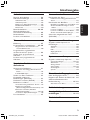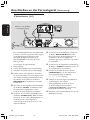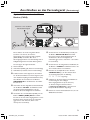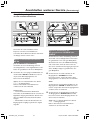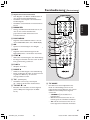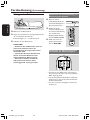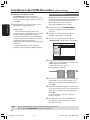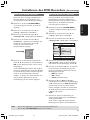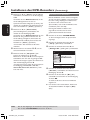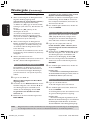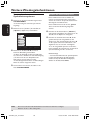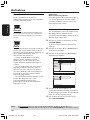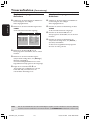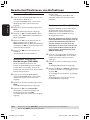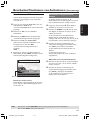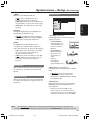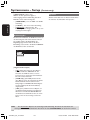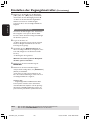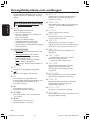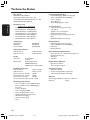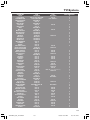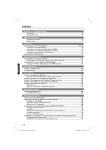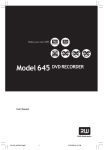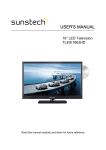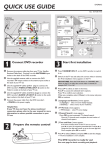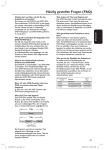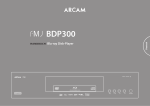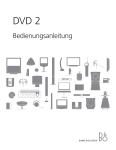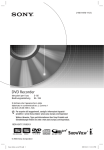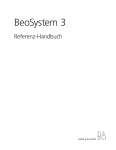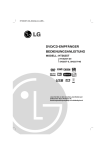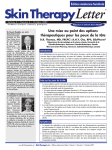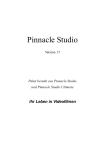Download Installieren des DVD-Recorders (Fortsetzung)
Transcript
DVD Recorder
DVDR610
DVDR615
DVDR616
Manuel
D’utilisation
User manual
Benutzerhandbuch
Visit us at www.p4c.philips.com for service support
Créez vos propres DVD
Erstellen Sie Ihre eigenen DVDs
1
1DVDR6xx_Cover_14123
1
7/9/04, 10:38 AM
3139 246 14123
Inhaltsangabe
Spezialfunktionen .............................. 71
Hinweise zur Pflege und
Sicherheit
Deutsch
Aufstellen ......................................................... 74
Reinigen der Discs ......................................... 74
Recycling .......................................................... 74
Allgemeine Hinweise
Installieren des DVD-Recorders
Erstinstallation .......................................... 87-88
Programmieren der TV-Kanäle ................... 89
Automatische Suche der TV-Kanäle ......... 89
Sortieren von TV-Kanälen nach ......................
Programmnummer ............................... 89-90
TV-Kanäle sortieren ..................................... 90
Bevorzugte Kanäle einstellen ..................... 91
Manuelle Suche der TV-Kanäle ............ 91-92
Zuweisen eines Decoders .......................... 92
Feineinstellen der TV-Kanäle ...................... 93
Einführung ........................................................ 75
Zubehör im Lieferumfang ............................ 75
Region-Codes ................................................. 75
Einstellen von Uhrzeit und Datum ............ 93
Einstellen der Sprache .................................. 94
Anschließen an das Fernsehgerät
Wiedergabe
Allgemein ......................................................... 76
Wiedergabefähige Discs ............................... 95
Einlegen einer Disc ........................................ 95
Starten der Disc-Wiedergabe ..................... 96
Auswählen einer passenden Verbindung
zu Ihrem Fernsehgerät .............................. 76
Einstellen des Fernsehgeräts auf den ............
richtigen Video-Eingangskanal .................. 76
Option 1:Verwenden der Scart-Buchse ... 77
Option 2:Verwenden der S-VideoBuchse (Y/C) ................................................... 78
Option 3: Verwenden der Video-Buchse . 79
Anschließen weiterer Geräte
Zweite SCART-Buchse
(EXT2-AUX-I/O) verwenden ..................... 80
Anschließen eines Kabelkonverters/
Decorders .................................................... 80
Anschließen eines VCR- oder
DVD-Players ................................................ 80
Anschließen eines Camcorders an
die vorderen Buchsen ................................... 81
Option 1:Verwenden der Buchse
DV IN ............................................................ 81
Option 2:Verwenden der Eingangsbuchse
S-VIDEO oder VIDEO ............................... 81
Analoge Audio-Ausgangsbuchsen
verwenden ....................................................... 82
Digitale Audio-Ausgangsbuchsen
verwenden ....................................................... 82
Vorderseite ........................................... 83
Buchsen hinter der Frontklappe ............... 83
Abspielen einer DVD Video Disc .............. 96
Abspielen von (Super) Video CDs ............ 96
Abspielen einer Audio-CD ......................... 96
Abspielen einer DVD+R(W)-Disc ............ 97
Abspielen einer MP3-CD ............................ 97
Wiedergeben einer Bild-Disc
(Bildschirmpräsentation) .......................... 97
Wiedergabefähige JPEG-Bild-Discs ........... 97
Weitere Wiedergabefunktionen
Verwenden der Symbolleistenoptionen .... 98
Ändern der Untertitelsprache ................... 98
Ändern der Synchronsprache .................... 99
Umschalten der Kamerawinkel ................. 99
Vergrößern .................................................. 99
Zeitsuche ........................................................ 99
Wechseln zu anderen Titeln, Kapiteln
oder Spuren .................................................
Vorwärts-/Rückwärtssuche ......................
Anhalten der Wiedergabe und
Zeitlupenwiedergabe .................................
Auswählen der verschiedenen
Wiedergabemodi ........................................
100
100
100
101
Wiedergabewiederholung ........................ 101
Wiederholen eines bestimmten
Abschnitts (A-B) ....................................... 101
Zufallswiedergabe ....................................... 101
Anspielen einer Disc .................................. 101
Fernbedienung ............................. 84-85
Einlegen der Batterien .................................. 86
Verwenden der Fernbedienung zur
Bedienung des Systems ............................. 86
Verwenden des alphanumerischen
Tastenfelds zur Zeicheneingabe .............. 86
72
3DVDR6xx_Ger_14123final1
72
7/9/04, 9:42 AM
3139 115 14123
Inhaltsangabe
Aufnahme
Verwenden des Browsers
Discs für die Aufnahme ............................. 102
Aufnahmeeinstellungen ............................. 102
Durchsuchen der Discs ............................. 116
Funktionen der farbig gekennzeichneten
Tasten ............................................................ 116
Durchsuchen der Bild-Discs .................... 117
Hinzufügen von Bildern zu einem Album 117
Ändern der Bildreihenfolge in einem
Album ......................................................... 118
Löschen von Alben ..................................... 118
Löschen von Bildern in einem Album .... 118
Ändern der Diashow-Einstellungen ........ 119
Manuelle Aufnahme ............................ 104-105
Manuelle Aufnahme mit
automatischer Abschaltung ....................... 105
Direktaufnahme .......................................... 106
Löschen von Aufnahmen ........................... 106
Sichern des aufgezeichneten Titels
(DVD+RW) .................................................. 119
Timeraufnahme
Systemmenu – Einstellungen
Einführung ..................................................... 107
Programmieren von Aufnahmen ...... 107-108
Zugreifen auf die Optionen von
Einstellungen ................................................ 120
Programmieren einer Aufnahme von
einem Kabelkonverter ............................ 108
Programmieren von Aufnahmen
mit dem ShowView® System .................... 109
Ändern einer programmierten
Aufnahme ..................................................... 110
Löschen einer programmierten
Aufnahme ..................................................... 110
Bearbeiten/finalisieren von
Aufnahmen
Hinweise zum Bearbeiten ......................... 111
Funktionen der farbig gekennzeichneten
Tasten .......................................................... 111
Indexbild-Bildschirm .................................. 111
Ändern von Disc-/Titelnamen .................
Kompatibel machen von
Bearbeitungen (DVD+RW) ......................
Finalisieren von Discs (DVD+R) .............
Bearbeiten von Videos ...............................
112
112
112
113
Verstecken nicht gewünschter Szenen .. 113
Bearbeiten von Kapiteln
(Zusammenfügen/Trennen/Verstecken) 114
Bearbeiten von Titeln (Aufteilen/
Anhängen/Indexbild) ........................ 114-115
Löschen von Kapitelmarkierungen ......... 115
Fotos bearbeiten ......................................... 115
Aufnahme ..................................................... 120
Sound ............................................................ 120
Disk ................................................................ 121
Zugangskontrolle ........................................ 121
Funktionen ................................................... 121
Systemmenu – Setup
Zugreifen auf die Setup-Optionen .......... 122
Systemeinstellungen ........................... 122-123
Zeit-Datum .................................................. 123
Analoge kanäle ............................................ 123
Videoausgabe ....................................... 123-124
Audioausgabe .............................................. 124
Sprache ......................................................... 124
Einstellen der Zugangsknotroller
Über die Zugangskontrolle ....................... 125
Eingeben oder Ändern des PIN-Codes . 125
Aktivieren/Deaktivieren der
Kindersicherung .................................. 125-126
Autorisieren von Discs .............................. 126
Fehlerbehebung ...................... 127-131
Anzeigefeldsymbole und meldungen .................................... 132-133
Technische Daten ............................ 134
Glossar ..................................................... 135
73
3DVDR6xx_Ger_14123final1
73
7/9/04, 9:42 AM
3139 115 14123
Deutsch
Aufnahmemodus ......................................... 103
Aufnahmesprache ....................................... 103
Einfügen von Kapitelmarkierungen ......... 103
Direktaufnahmefunktion ........................... 104
Filtermodus .................................................. 104
Hinweise zur Pflege und Sicherheit
ACHTUNG!
Hohe Spannungen! Gerät nicht öffnen.
Gefahr von Stromschlägen.
Das Gerät enthält keine vom Benutzer
zu wartenden Teile. Wartungsarbeiten
nur von Fachpersonal durchführen
lassen.
Deutsch
Aufstellen
Passender Aufstellort
– Stellen Sie das Gerät auf einer ebenen,
glatten und stabilen Oberfläche auf. Stellen Sie
das Gerät nicht auf einen Teppich.
– Stellen Sie das Gerät nicht auf andere
Geräte, die Wärme abstrahlen (z. B. Receiver
oder Verstärker).
– Legen Sie keine Gegenstände unter das
Gerät (z. B. CDs, Zeitschriften).
– Stellen Sie das Gerät nur an Orten auf, an
denen eine ausreichende Lüftung möglich ist,
um einen internen Wärmestau zu verhindern.
Um eine Überhitzung zu vermeiden, müssen
ober- und unterhalb des Geräts mindestens
10 cm Abstand und zu beiden Seiten
mindestens 5 cm Abstand gegeben sein.
5cm (2.3")
10cm (4.5")
10cm (4.5")
5cm (2.3")
Reinigen der Discs
Manche Probleme lassen sich auf
Verschmutzungen der Disc im Recorder
zurückführen (Bildstillstand, Tonaussetzer,
Bildstörungen). Um solche Probleme zu
vermeiden, sollten die Discs regelmäßig
gereinigt werden.
Wischen Sie die Disc von der Mitte zum Rand
hin mit einem weichen Tuch in geraden Linien
ab.
ACHTUNG!
Verwenden Sie keine Lösungsmittel wie Benzol,
Verdünner, handelsübliche Reiniger oder
Antistatiksprays für Schallplatten.
Da die optische Einheit (der Laser) des DVDRecorders mit einer höheren Leistung arbeitet
als bei herkömmlichen DVD- oder CD-Playern,
können die für solche Geräte erhältlichen
Reinigungs-CDs die optische Einheit (den
Laser) beschädigen.Verwenden Sie daher keine
Reinigungs-CDs.
Recycling
Diese Betriebsanleitung wurde auf
umweltfreundlichem Papier gedruckt. Dieses
elektronische Gerät enthält eine große Anzahl
von recycelbaren Materialien. Entsorgen Sie
Altgeräte bei den entsprechenden
Sammelstellen. Beachten Sie die örtlichen
Vorschriften zur Entsorgung des
Verpackungsmaterials, von verbrauchten
Batterien und Altgeräten.
Vermeiden Sie hohe Temperaturen,
Feuchtigkeit, Wasser und Staub.
– Das Gerät darf nicht mit Flüssigkeiten
benetzt oder bespritzt werden.
– Auf das Gerät dürfen keine
Gefahrenquellen gestellt werden (z. B.
flüssigkeitsgefüllte Gegenstände, brennende
Kerzen).
74
3DVDR6xx_Ger_14123final1
74
7/9/04, 9:42 AM
3139 115 14123
Allgemeine Hinweise
Einführung
Zubehör im Lieferumfang
Ihr Philips DVD-Recorder ermöglicht das
Aufzeichnen von TV-Programmen, das
Kopieren von Camcorder-Aufnahmen auf eine
DVD+RW oder DVD+R und das Abspielen
vorbespielter DVDs. Die von Ihnen mit dem
Recorder erstellten Aufnahmen können auf
diversen DVD-Playern und DVD-ROMLaufwerken wiedergegeben werden. In
manchen Fällen müssen die Discs
möglicherweise zuerst finalisiert werden, bevor
sie auf anderen DVD-Playern abgespielt
werden können.
–
–
–
–
Nehmen Sie sich vor Verwendung Ihres DVDRecorders die Zeit, dieses Benutzerhandbuch
zu lesen. Es enthält wichtige Informationen und
Hinweise zum Betrieb.
Dieses Gerät kann nur DVDs der
Region 2 wiedergeben bzw. DVDs, die ALL
zur Wiedergabe in allen Regionen
hergestellt sind (Region-Code “ALL“).
2
DVDs aus anderen Regionen können
auf diesem DVD-Recorder nicht
wiedergegeben werden.
Nützliche Tipps:
– Bei Fragen oder Problemen während des
Betriebs sollten Sie im Kapitel „Fehlerbehebung“
nachschlagen.
– Wenn Sie weitere Hilfe benötigen, wenden Sie
sich bitte an das Kundendienstzentrum in Ihrem
Land. Die entsprechenden Telefonnummern und
E-Mail-Adressen finden Sie im Garantieheft.
Region-Codes
In der Regel werden DVD-Filme nicht in allen
Regionen der Welt gleichzeitig veröffentlicht,
daher verfügen alle DVD-Player über einen
spezifischen Region-Code.
75
3DVDR6xx_Ger_14123final1
75
7/9/04, 9:42 AM
3139 115 14123
Deutsch
Fernbedienung und Batterien
Scart-Kabel
Antennenkabel
Kurzanleitung
Anschließen an das Fernsehgerät
Allgemein
Bevor Sie mit Ihrem DVD-Recorder TVProgramme aufnehmen oder wiedergeben
können, müssen die erforderlichen
Kabelverbindungen hergestellt werden.
Deutsch
Auswählen einer passenden
Verbindung zu Ihrem Fernsehgerät
Wenn Sie Ihren DVD-Recorder das erste Mal
anschließen, wählen Sie eine der folgenden
Optionen, um den DVD-Recorder mit Ihrem
Fernsehgerät zu verbinden.
● Option 1: Verwenden der Scart-Buchse
Verwenden Sie diese Option, wenn Ihr
Fernsehgerät mit einer Scart-Buchse
ausgestattet ist. Diese Verbindung gewährleistet
die beste Bildqualität (siehe Seiten 77).
● Option 2:Verwenden der S-VideoBuchse (Y/C)
Verwenden Sie diese Option, wenn Ihr
Fernsehgerät mit einer S-Video-Buchse (SVHS)
ausgestattet ist. Diese Verbindung gewährleistet
eine ausgezeichnete Bildqualität (siehe Seite 78).
● Option 3:Verwenden der Video-Buchse
(CVBS)
Verwenden Sie diese Option, wenn Ihr
Fernsehgerät mit einer Video-Buchse (CVBS)
ausgestattet ist. Diese Verbindung gewährleistet
eine gute Bildqualität (siehe Seite 79).
Einstellen des Fernsehgeräts auf
den richtigen Video-Eingangskanal
1 Drücken Sie am DVD-Recorder die Taste
STANDBY-ON 2, um ihn einzuschalten.
2 Schalten Sie das Fernsehgerät ein, und stellen
Sie den richtigen Video-Eingangskanal ein.
Dabei sollten Sie am Fernsehgerät den blauen
DVD-Bildschirmhintergrund oder den
Installations-Startbildschirm sehen.
➜ Dieser Kanal befindet sich in der Regel
zwischen dem niedrigsten und dem höchsten
Kanal und ist mit FRONT, A/V IN oder VIDEO
bezeichnet. Nähere Einzelheiten finden Sie im
Benutzerhandbuch Ihres Fernsehgeräts.
➜ Oder Sie rufen an Ihrem Fernsehgerät den
Kanal 1 auf und drücken dann wiederholt auf
die Abwärtstaste zur Kanalwahl, bis Sie den
Video-Eingangskanal sehen.
➜ Unter Umständen verfügt die TVFernbedienung über eine Taste oder einen
Schalter zur Auswahl verschiedener
Videobetriebsarten.
WICHTIG!
Wenn Sie Ihren DVD-Recorder das erste
Mal anschließen und einschalten, müssen
Sie die Erstinstallation durchführen.
Dabei werden die TV-Kanäle, die
Menüsprachen und andere Funktionen
eingerichtet (siehe Seiten 87~88).
76
3DVDR6xx_Ger_14123final1
76
7/9/04, 9:42 AM
3139 115 14123
Anschließen an das Fernsehgerät (Fortsetzung)
Option 1:Verwenden der ScartBuchse
Deutsch
TV
Antennen- oder Satellitenbzw. Kabel-TV-Signal
AU D IO
O U T
S-V ID E O
IN
V ID E O IN
SCART IN
1
2
3
4
Das Scart- oder Euro-AV-Kabel dient als
Universalverbindung für Bilder, Ton und
Kontrollsignale. Bei dieser Verbindungsart gibt
es kaum Qualitätsverluste bei der Bild- oder
Tonübertragung.
5
6
Sie benötigen die folgenden Kabel:
1) Antennenkabel
2) Scart-Kabel
1
2
3
4
Schalten Sie Ihr Fernsehgerät aus, und ziehen
Sie das Antennenkabel vom Fernsehgerät (oder
dem Satellitenempfänger bzw. Kabelkonverter)
ab. Schließen Sie das Kabel an der Buchse
ANTENNA IN an der Rückseite des DVDRecorders an.
Verwenden Sie das mitgelieferte Antennenkabel,
um die Buchse TV OUT des DVD-Recorders
mit der Antenneneingangsbuchse auf der
Rückseite Ihres Fernsehgeräts zu verbinden.
Verwenden Sie ein Scart-Kabel, um die Buchse
EXT 1 (TO TV-I/O) des DVD-Recorders mit
der Scart-Buchse auf der Rückseite Ihres
Fernsehgeräts zu verbinden.
Verwenden Sie das mitgelieferte Netzkabel, um
die Buchse ~ MAINS des DVD-Recorders mit
einer Netzsteckdose zu verbinden.
7
Drücken Sie am DVD-Recorder die Taste
STANDBY-ON 2, um ihn einzuschalten.
➜ Im Anzeigefeld wird die Meldung
'IS THE TV ON?' angezeigt.
Schalten Sie das Fernsehgerät ein.
➜ Wenn die Anschlüsse richtig hergestellt
wurden, schaltet Ihr Fernsehgerät automatisch
auf den Videoeingangskanal für die ScartBuchse um, und Sie sollten am
Fernsehbildschirm das Menü { Language and
Country } (Sprache und Land) sehen.
➜ Falls nicht, wählen Sie den richtigen
Videoeingangskanal am Fernsehgerät manuell
aus, bis Sie das Menü { Language and
Country } (Sprache und Land) sehen.
Fahren Sie mit der Erstinstallation fort, wie auf
Seite 87 beschrieben.
Nützliche Tipps:
– Wenn Ihr Fernsehgerät über mehrere ScartBuchsen verfügt, wählen Sie die Buchse aus, die für
Videoausgang und Videoeingang gleichermaßen
geeignet ist.
– Wenn Ihr Fernsehgerät ein Auswahlmenü für die
Scart-Buchse anzeigt, wählen Sie ‘VCR’ als Quelle
für die Scart-Buchse aus.
– -Die Buchse EXT 2 AUX-I/O ist für den
Anschluss zusätzlicher Geräte vorbehalten.
77
3DVDR6xx_Ger_14123final1
77
7/9/04, 9:42 AM
3139 115 14123
Anschließen an das Fernsehgerät (Fortsetzung)
Option 2: Verwenden der
S-Video-Buchse (Y/C)
Deutsch
TV
Antennen- oder Satellitenbzw. Kabel-TV-Signal
AU D IO
O U T
S-V ID E O
IN
V ID E O IN
SCART IN
1
2
3
4
5
Dieses Verbindungskabel, auch mit SVHS-Kabel
bezeichnet, wird für die getrennte Übertragung
des Helligkeitssignals (Y-Signals) und des
Farbsignals (C-Signal) verwendet. Diese
Miniatur-DIN-Buchse wird auch HosidenBuchse genannt.
Sie benötigen die folgenden Kabel:
1) Antennenkabel
2) S-Video-Kabel (SVHS, nicht im Lieferumfang)
3) Audiokabel (rot/weiß, nicht im Lieferumfang)
1
2
3
Schalten Sie Ihr Fernsehgerät aus, und ziehen
Sie das Antennenkabel vom Fernsehgerät (oder
dem Satellitenempfänger bzw. Kabelkonverter)
ab. Schließen Sie das Kabel an der Buchse
ANTENNA IN an der Rückseite des DVDRecorders an.
Verwenden Sie das mitgelieferte Antennenkabel,
um die Buchse TV OUT des DVD-Recorders
mit der Antenneneingangsbuchse an der
Rückseite Ihres Fernsehgeräts zu verbinden.
Verwenden Sie ein S-Video (SVHS)-Kabel, um
die Buchse S-VIDEO (Y/C) OUT des DVDRecorders mit der S-Video-Eingangsbuchse an
der Rückseite Ihres Fernsehgeräts zu
verbinden (ggf. ist diese mit ‘S-Video In’ oder
‘SVHS’ beschriftet).
4
5
6
7
8
Verwenden Sie ein Audiokabel (rot/weiß), um
die Buchse AUDIO L/R OUT des DVDRecorders mit der Audioeingangsbuchse an
der Rückseite Ihres Fernsehgeräts zu
verbinden (ggf. ist diese mit ‘AV In’ oder ‘Audio
In’ beschriftet).
Verwenden Sie das mitgelieferte Netzkabel, um
die Buchse ~ MAINS des DVD-Recorders mit
einer Netzsteckdose zu verbinden.
Drücken Sie am DVD-Recorder die Taste
STANDBY-ON 2, um ihn einzuschalten.
➜ Im Anzeigefeld wird die Meldung
'IS THE TV ON?' angezeigt.
Schalten Sie das Fernsehgerät ein. Wählen Sie
am Fernsehgerät den richtigen
Videoeingangskanal aus (siehe Seite 76).
➜ Am Fernsehgerät wird das Menü
{ Language and Country } (Sprache und
Land) der Erstinstallation angezeigt.
Fahren Sie mit der Erstinstallation fort, wie auf
Seite 87 beschrieben.
78
3DVDR6xx_Ger_14123final1
78
7/9/04, 9:42 AM
3139 115 14123
Anschließen an das Fernsehgerät (Fortsetzung)
Option 3: Verwenden der VideoBuchse (CVBS)
Antennen- oder Satellitenbzw. Kabel-TV-Signal
AU D IO
O U T
Deutsch
TV
S-V ID E O
IN
V ID E O IN
SCART IN
2
5
Dieses Kabel, das meist mit gelben
CinchSteckern versehen ist, wird für die
Übertragung des Composite-Video-Signals
(FBAS, CVBS) verwendet. Bei dieser
Übertragungsmethode werden Farbsignal
und
Helligkeitssignal über dasselbe Kabel
geleitet.
Sie benötigen die folgenden Kabel:
1) Antennenkabel
2) Videokabel (CVBS, gelb, nicht im Lieferumfang)
3) Audiokabel (rot/weiß, nicht im Lieferumfang)
1 Schalten Sie Ihr Fernsehgerät aus,und ziehen
Sie das Antennenkabel vom Fernsehgerät (oder
dem Satellitenempfänger bzw. Kabelkonverter)
Buchse
ab. Schließen Sie das Kabel an der
ANTENNA IN an der Rückseite
des DVDRecorders an.
2 Verwenden Sie das mitgelieferte Antennenkabel,
um die Buchse TV OUT des DVD-Recorders
mit der Antenneneingangsbuchse auf der
Rückseite Ihres Fernsehgeräts zu verbinden.
um die
3 Verwenden Sie ein Videokabel (CVBS),
Buchse VIDEO (CVBS) OUT des DVDRecorders mit der Videoeingangsbuchse an der
Rückseite Ihres Fernsehgeräts zu verbinden
oder
(ggf. ist diese mit ‘Video In’, ‘AV In’
‘Composite’ beschriftet).
1
3DVDR6xx_Ger_14123final1
79
4
4
5
6
7
8
3
Verwenden Sie ein Audiokabel (rot/weiß), um
die Buchse AUDIO L/R OUT des DVDRecorders mit der Audioeingangsbuchse an
der Rückseite Ihres Fernsehgeräts zu
verbinden (ggf. ist diese mit ‘AV In’ oder ‘Audio
In’ beschriftet).
Verwenden Sie das mitgelieferte Netzkabel, um
die Buchse ~ MAINS des DVD-Recorders mit
einer Netzsteckdose zu verbinden.
Drücken Sie am DVD-Recorder die Taste
STANDBY-ON 2, um ihn einzuschalten.
➜ Im Anzeigefeld wird die Meldung
'IS THE TV ON?' angezeigt.
Schalten Sie das Fernsehgerät ein. Wählen Sie
am Fernsehgerät den richtigen
Videoeingangskanal aus (siehe Seite 76).
➜ Am Fernsehgerät wird das Menü
{ Language and Country } (Sprache und
Land) der Erstinstallation angezeigt.
Fahren Sie mit der Erstinstallation fort, wie auf
Seite 87 beschrieben.
79
7/9/04, 9:42 AM
3139 115 14123
Anschließen weiterer Geräte
Zweite SCART-Buchse
(EXT2-AUX-I/O) verwenden
Deutsch
Kabelkonverters/
Decorders
VCR- oder DVD-Players
Anschließen eines Kabelkonverters/
Decorders
Wenn Ihr Kabelkonverter oder Decorders
über eine Scart-Buchse verfügt, können Sie ihn
an die zweite Scart-Buchse anschließen.
1
2
An die Buchse EXT 2 AUX-I/O an der
Rückseite des DVD-Recorders können Sie
einen Videorecorder (VCR), DVD-Player,
Decoder, Satellitenempfänger oder
Kabelkonverter anschließen.
Wird bei einem dieser Zusatzgeräte die
Wiedergabe gestartet, schleift der DVDRecorder die Video- und Audiosignale
automatisch von der Buchse EXT 2 AUX-I/O
zur Buchse EXT 1 TO TV-I/O durch. Daher
können Sie das Bild dieses Zusatzgeräts an
Ihrem Fernsehgerät betrachten, auch wenn der
DVD-Recorder ausgeschaltet ist
(vorausgesetzt, Sie haben Ihr Fernsehgerät an
die Buchse EXT 1 TO TV-I/O angeschlossen;
siehe Seiten 77).
So wechseln Sie bei der Wiedergabe
zwischen zusätzlichen Geräten und dem
DVD-Recorder
● Drücken Sie auf der Fernbedienung die Taste
TV/DVD.
Verwenden Sie ein Scart-Kabel, um die ScartBuchse des Kabelkonverters oder Decorders
(meist mit ‘TV’ oder ‘TO TV’ beschriftet) mit
der Buchse EXT 2 AUX-I/O an der
Rückseite des DVD-Recorders zu verbinden.
Wählen Sie die vom Kabelkonverters zu
empfangenden TV-Kanäle direkt am Empfänger
aus.
Anschließen eines VCR- oder DVDPlayers
Diese Verbindung benötigen Sie, wenn Sie die
Videocassetten oder -Discs auf DVD+R(W)
überspielen möchten.
● Verwenden Sie ein Scart-Kabel, um die ScartBuchse des VCD- oder DVD-Players (meist mit
‘SCART OUT’ oder ‘TO TV’ beschriftet) mit
der Buchse EXT 2 AUX-I/O zu verbinden.
● Alternativ können Sie die Geräte auch an den
vorderen Buchsen des DVD-Recorders
anschließen, wenn Ihre Zusatzgeräte über die
entsprechenden Ausgangsbuchsen verfügen.
➜ Wählen Sie vor Inbetriebnahme des Geräts
‘CAM 1’ als Eingangskanal.
Nähere Informationen zum Aufnehmen
erhalten Sie auf Seite 104~105.
1) Schließen Sie das Zusatzgerät an die
Eingangsbuchsen S-VIDEO und
AUDIO L/R an.
ODER
2) Schließen Sie es an die Eingangsbuchsen
VIDEO und AUDIO L/R an.
Nützlicher Tipp:
– Die meisten vorbespielten Videocassetten und
DVDs sind kopiergeschützt.Wenn Sie versuchen,
diese zu kopieren, wird im Anzeigefeld die Meldung
'COPY PROT' eingeblendet.
80
3DVDR6xx_Ger_14123final1
80
7/9/04, 9:42 AM
3139 115 14123
Anschließen weiterer Geräte (Fortsetzung)
Anschließen eines Camcorders
an die vorderen Buchsen
S-VIDEO OUT
DV OUT
VIDEO OUT
AUDIO OUT
Deutsch
L
R
OR
CH
CH-
Sie können die vorderen Buchsen zum
Kopieren von Camcorder-Aufnahmen
verwenden. Diese Buchsen befinden sich hinter
der Klappe auf der rechten Seite.
Option 2:Verwenden der
Eingangsbuchse S-VIDEO oder
VIDEO
Verwenden Sie S-Video-Verbindung, wenn Sie
einen Hi8- oder S-VHS(C)-Camcorder haben.
Sie gewährleistet eine sehr gute Bildqualität.
Option 1:Verwenden der Buchse
DV IN
Alternativ können Sie die VIDEO-Verbindung
auch verwenden, wenn Ihr Camcorder nur
über einen einzelnen Videoausgang (Composite
Video, CVBS) verfügt. Sie gewährleistet eine
gute Bildqualität.
(nur bei DVDR615 und DVDR616)
Verwenden Sie diese Verbindung, wenn Sie
einen Digital Video- oder Digital 8-Camcorder
haben. Sie gewährleistet die beste Bildqualität.
● Verwenden Sie ein 4-poliges i-LINK-Kabel, um
den Anschluss DV IN am DVD-Recorder an
die passende DV-Ausgangsbuchse am
Camcorder anzuschließen.
1
Wählen Sie vor Inbetriebnahme des Geräts
‘CAM 2’ als Eingangskanal.
Nähere Informationen zum Aufnehmen
erhalten Sie auf Seite 104~105.
Nützliche Tipps:
– Sie können auch die Buchse DV IN auch
verwenden, um den DVD-Recorder an einen PC mit
Digitalvideo-Ausgang anzuschließen. Der PC muss
über einen IEEE 1394- bzw. Firewire-Anschluss
verfügen.
– Die DV-Buchse an diesem Recorder kann nur
Eingangssignale empfangen, jedoch keine Signale
ausgeben.
CH+
Verwenden Sie ein S-Video-Kabel, um die
Eingangsbuchse S-VIDEO des DVDRecorders mit der entsprechenden S-VHSAusgangsbuchse am Camcorder zu verbinden.
ODER
Verwenden Sie ein Videokabel (CVBS), um die
Eingangsbuchse VIDEO des DVD-Recorders
mit der entsprechenden Video-Ausgangsbuchse
am Camcorder zu verbinden.
2
Verwenden Sie ein Audiokabel (rot/weiß), um
die Eingangsbuchse AUDIO L/R des DVDRecorders mit der Audio-Ausgangsbuchse am
Camcorder zu verbinden.
Wählen Sie vor Inbetriebnahme des Geräts
‘CAM 1’ als Eingangskanal.
Nähere Informationen zum Aufnehmen
erhalten Sie auf Seite 104~105.
81
3DVDR6xx_Ger_14123final1
81
7/9/04, 9:42 AM
3139 115 14123
Anschließen weiterer Geräte (Fortsetzung)
Analoge Audio-Ausgangsbuchsen
verwenden
STEREO
Digitale Audio-Ausgangsbuchsen
verwenden
AUDIO IN
Deutsch
L
DIGITAL IN
R
Sie können den DVD-Recorder an ein
Stereosystem oder einen Receiver mit zwei
Kanälen anschließen, um so von den Vorteilen
des Stereosound-Systems genießen zu können.
● Verbinden Sie den Anschluss AUDIO L/R
–
–
–
(rot/weiß) mit einem Audiokabel (rot/weiß)
und folgenden Geräten:
einem Stereosystem (z. B. Mini-System oder
Fernsehgerät)
Receiver mit Dolby Surround Pro Logic
Receiver mit zwei analogen Stereokanälen
Legen Sie vor dem Einschalten des
Zusatzgeräts eine geeignete Einstellung des
Analogausgangs fest (siehe Seite 120). Wählen
Sie für den Sound-Modus eine Einstellung, die
am besten zu den angeschlossenen Geräten
passt.
ACHTUNG!
Schließen Sie den DVD-Recorder nicht am
Phonoeingang eines Audioverstärkers an.
Diese Eingangsbuchse ist ausschließlich für
Plattenspieler ohne Vorverstärker vorgesehen.
Bei Verwendung dieses Eingangs können der
DVD-Recorder und der Verstärker beschädigt
werden.
Sie können den DVD-Recorder an einen A/VReceiver oder -Verstärker anschließen, um die
Möglichkeiten Ihres Home EntertainmentSystems ganz auszuschöpfen.
● Verwenden Sie ein Koaxialkabel, um den
–
–
Anschluss COAXIAL mit folgenden Geräten
zu verbinden:
A/V-Receiver oder A/V-Verstärker mit
digitalem Mehrkanal-Sound-Decoder
Receiver mit zwei digitalen Stereokanälen
(PCM)
Legen Sie vor dem Einschalten des
Zusatzgeräts eine geeignete Einstellung des
Digitalausgangs fest (siehe Seite 124). Wenn
die Einstellung des Digitalausgangs nicht mit
den Funktionen Ihrer Stereoanlage kompatibel
ist, können starke Verzerrungen des
Ausgangssignals entstehen oder es ist
überhaupt kein Ausgangssignal zu hören.
Nützliche Tipps:
– Digitaler Mehrkanal-Sound bietet die
bestmögliche Klangqualität. Sie benötigen einen
Mehrkanal-A/V-Receiver oder -Verstärker, der
mindestens eines der Audioformate des DVDRecorders (MPEG2, Dolby Digital) unterstützt.
Schlagen Sie im Handbuch Ihres Receivers nach,
welche Audioformate unterstützt werden.
– Die Wiedergabe im 6-Kanal-Digital SurroundSound ist nur möglich, wenn der Receiver über
einen digitalen Mehrkanal-Sound-Decoder verfügt.
82
3DVDR6xx_Ger_14123final1
82
7/9/04, 9:42 AM
3139 115 14123
Vorderseite
1
2
3
5
4
9
67 8
1.3
! @
0
1 STANDBY-ON 2
–
3 OPEN/CLOSE ç
Öffnen und Schließen des Disc-Fachs.
Anzeige von Informationen über den aktuellen
Status des DVD-Recorders.
–
Videoeingang für Camcorder und
Videorecorder (Eingangskanalnummer ‘CAM 1’).
@ L/R AUDIO
Starten der Aufzeichnung des aktuellen TVKanals oder der aktuellen VideoEingangsquelle.
–
Aufrufen der vorherigen Kapitelspur, einer
Rückwärtssuche oder des vorherigen
Audioeingang für Camcorder und
Videorecorder (Eingangskanalnummer ‘CAM 1’)
# DV IN (nur bei DVDR615 und DVDR616)
–
7 PREV/CH- ∞
–
S-Video-Eingang für SVHS/Hi8-Camcorder und
SVHS/Hi8-Videorecorder
(Eingangskanalnummer ‘CAM 1’).
! VIDEO
Abspielen einer Disc.
6 REC 0
–
CAM 2
0 S-VIDEO
–
5 PLAY 2
–
DV IN
CAM 1
Öffnen Sie die Frontklappe, wie durch die
Beschriftung OPEN 2 am rechten Seitenrand
gekennzeichnet.
4 Anzeigefeld
–
#
Buchsen hinter der Frontklappe
Ein- und Ausschalten des DVD-Recorders.
2 Disc-Fach
–
CH+
Deutsch
CH-
Eingang für digitale Camcorder und andere
geeignete Geräte mit diesem Anschluss
(Eingangskanalnummer ‘CAM 2’).
8 STOP 9
–
Abbrechen der Wiedergabe oder Aufzeichnung.
9 NEXT/CH+ §
–
Aufrufen der nächsten Kapitelspur, einer
Vorwärtssuche oder des nächsten Kanals.
83
3DVDR6xx_Ger_14123final1
83
7/9/04, 9:42 AM
3139 115 14123
Fernbedienung
4 1 2: Cursortasten zum Navigieren nach rechts
oder links.
34: Pfeiltaste nach oben/unten oder zum
Auswählen des nächsten/vorherigen Kanals.
5 SELECT
–
Auswählen einer Funktion.
Deutsch
6 REC 0
–
Starten der Aufzeichnung des aktuellen TVKanals oder der aktuellen VideoEingangsquelle.
7∞§
–
CH+
–
Vorherige oder nächste Kapitelspur/
Rückwärtssuche.
Halten Sie die Taste für die Ausführung der
schnellen Rück- oder Vorlauffunktion gedrückt.
8 RETURN
CH-
–
Zurückkehren zum vorherigen Menü bei einer
Video CD (VCD) oder manchen DVDs.
9 Farbig gekennzeichnete Tasten
–
Eine Reihe von Funktionen kann über die farbig
gekennzeichneten Tasten aufgerufen werden.
Diese Funktionen werden, soweit zutreffend,
am unteren Rand des OSD-Menüs angezeigt.
0 TUNER
–
Umschalten zwischen dem internen TunerModus (TV-Programme, externe Kanäle) und
dem Recorder-Modus (DVD-Wiedergabe).
! REC MODE
–
@ TV/DVD
1 STANDBY-ON 2
–
Ein- und Ausschalten des DVD-Recorders.
–
2 TIMER
–
Zugreifen auf das Timer-Aufzeichnungsmenü
oder Verlassen des Menüs.
Greifen Sie auf das Systemmenü zu oder
verlassen Sie das Menü.
Wechseln Sie bei der Wiedergabe zwischen
verschienen Geräten (Anschluss über
EXT 2 AUX-I/O) und der Wiedergabe von
einem DVD-Recorder
# DVD MODE
–
3 SYSTEM-MENU
–
Auswählen einer Aufnahmegeschwindigkeit: M1,
M2, M2x, M3, M4, M6 oder M8. Diese Option
bestimmt die Qualität der Aufnahme und die
Aufnahmedauer, die Sie auf einer DVD+R(W)
aufzeichnen können.
Umschalten auf den DVD-Quellenmodus.
Nach der Umschaltung können Sie die Tasten
auf der Fernbedienung nicht mehr zum
Bedienen Ihres Philips Fernsehgeräts
verwenden.
84
3DVDR6xx_Ger_14123final1
84
7/9/04, 9:42 AM
3139 115 14123
Fernbedienung (Fortsetzung)
$ Alphanumerisches Tastenfeld
–
–
Zum Eingeben von Ziffern und Buchstaben in
den entsprechenden Eingabefeldern.
Auswählen einer Kapitel- oder Titelnummer
zur Wiedergabe.
Auswählen eines TV-Kanals im internen TunerModus.
14
Deutsch
–
% BROWSER
– Anzeige des Bildschirm-Medienbrowsers, mit
dem Sie den auf der aktuellen Disc
gespeicherten Inhalt durchsuchen und
verwalten können.
15
16
^ DISC-MENU
–
Zugreifen auf das DVD-Disc-Menü oder auf
den Indexbild-Bildschirm ein1er DVD+R(W).
17
& OK
–
18
Speichern oder Bestätigen einer Eingabe.
* EDIT
19
–
20
Zugreifen auf das Bearbeitungsmenü für
DVD+R(W)-Discs oder Verlassen des Menüs.
CH-
21
( STOP 9
–
–
CH+
Abbrechen der Wiedergabe oder Aufzeichnung.
Bei längerem Drücken der Taste wird das DiscFach geöffnet bzw. geschlossen.
22
23
) PLAY 2
24
– Abspielen einer Disc.
¡ PAUSE ;
–
–
Anhalten der Wiedergabe oder Aufzeichnung.
Durch mehrfaches Drücken der Taste kann ein
angehaltenes Bild um je einen Frame
weitergeschaltet werden.
™ T/C
–
(Titel/Kapitel)
Auswählen von Titel (T) oder Kapitel
(C – Chapter) direkt über die Menüleiste.
£ TV VOL + / –
≤ TV MODE
–
Einstellen der Lautstärke des Fernsehgeräts
(nur bei Philips Fernsehgeräten mit RC5Code).
Umschalten auf den TV-Quellenmodus.
Nach der Umschaltung können Sie die
folgenden Tasten zum Bedienen der meisten
Funktionen Ihres Philips Fernsehgeräts
verwenden.
– STANDBY 2: Ausschalten des
Fernsehgeräts.
– 0-9: Mit diesen Tasten können Sie am
Fernsehgerät einen TV-Kanal auswählen.
– 3 4 : Mit diesen Tasten können Sie am
Fernsehgerät die TV-Kanäle umschalten.
85
3DVDR6xx_Ger_14123final1
85
7/9/04, 9:42 AM
3139 115 14123
Fernbedienung (Fortsetzung)
Einlegen der Batterien
3
Verwenden der Fernbedienung zur
Bedienung des Systems
1
1
2
Deutsch
2
1
2
3
Öffnen Sie das Batteriefach.
ILegen Sie zwei Batterien des Typs R06 bzw. AA
ein, und beachten Sie dabei die
Polaritätsangabe (+-) im Batteriefach.
Schließen Sie das Batteriefach.
3
ACHTUNG!
– Entfernen Sie die Batterien, wenn sie
verbraucht sind oder wenn die
Fernbedienung für längere Zeit nicht
verwendet wird.
– Verwenden Sie keine Kombination
älterer und neuer Batterien oder
unterschiedlicher Batterietypen.
– Batterien enthalten chemische
Substanzen und müssen daher
ordnungsgemäß entsorgt werden.
Zielen Sie mit der
Fernbedienung direkt auf
den Fernbedienungssensor
(IR) an der Vorderseite.
Wählen Sie die zu
steuernde Quelle, indem
Sie auf der Fernbedienung
eine der Tasten zur
Quellenauswahl drücken
(z. B.TV MODE,TUNER).
Wählen Sie dann die
gewünschte Funktion
(z. B. S, S, T).
Verwenden des alphanumerischen
Tastenfelds zur Zeicheneingabe
–
–
–
Drücken Sie eine Zifferntaste mehrmals, bis
das gewünschte Zeichen oder die gewünschte
Ziffer angezeigt wird.
Um sprachspezifische Buchstaben einzugeben,
drücken Sie zu dem entsprechenden Zeichen
die Tasten ∞ bzw. §.
Um ein Leerzeichen einzugeben, drücken Sie
die Taste {1}.
86
3DVDR6xx_Ger_14123final1
86
7/9/04, 9:42 AM
3139 115 14123
Installieren des DVD-Recorders
6
Wenn Sie den DVD-Recorder das erste Mal
einschalten, wird der Einrichtungsbildschirm
der Erstinstallation angezeigt. Diese
Einstellungen helfen Ihnen beim schnellen
Einrichten der grundlegenden Funktionen des
DVD-Recorders, wie z. B. der TV-Kanäle und
der Sprachoptionen.
WICHTIG!
– Sie müssen Ihr Fernsehgerät
einschalten und den richtigen
Videoeingangskanal auswählen, um das
Menü der Erstinstallation anzeigen zu
können.
– Sie müssen die Erstinstallation
abschließen, bevor Sie den DVDRecorder verwenden können.
1
Drücken Sie 4, um { Done } (Fertig)
auszuwählen, und drücken Sie dann zur
Bestätigung die Taste OK.
➜ Das Menü { TV Format } (TV Format)
wird auf dem Fernsehgerät angezeigt.
TV FORMAT
Select your TV format
TV Format
Done
7
Deutsch
Erstinstallation
4:3 Panscan
4:3 Letterbox
16:9
Wählen Sie { TV Format } (TV Format), und
drücken Sie auf 2.
16:9
Drücken Sie die Taste STANDBY-ON 2 um
den DVD-Recorder einzuschalten.
➜ Am Fernsehgerät wird das Menü
{ Language and Country } (Sprache und
Land) angezeigt.
4:3 Letterbox
4:3 Panscan
LANGUAGE AND COUNTRY
Select Language and Country
Language
Country
Menu
English
Spanish
French
8
Done
2
3
4
5
Wählen Sie { Language } (sprache), und
drücken Sie die Taste 2.
Drücken Sie die Tasten 3 4, um die
gewünschte Sprache für das OSD-Menü
(Bildschirmmenü) auszuwählen, und drücken
Sie dann zur Bestätigung die Taste 1.
Drücken Sie die Taste 4, um { Country }
(Land) auszuwählen, und drücken Sie dann die
Taste 2, um das Auswahlfeld aufzurufen.
9
Drücken Sie auf 3 4, um das gewünschte
Bildschirmformat für das Fernsehgerät
auszuwählen, und drücken Sie anschließend zur
Bestätigung auf 1.
➜ Das gewählte Format wird nur dann
verwendet, wenn Sie eine DVD mit dem
gleichen Format einlegen.
Drücken Sie 4, um { Done } (Fertig)
auszuwählen, und drücken Sie dann zur
Bestätigung die Taste OK.
➜ Am Fernsehgerät wird das Menü
{ Channel Search } (Kanal-suche) angezeigt.
Drücken Sie die Tasten 3 4, um Ihr Land
auszuwählen, und drücken Sie dann zur
Bestätigung die Taste 1.
TIPPS:
Drücken Sie auf OK, um das Menü zur Erstinstallation zu verlassen.
87
3DVDR6xx_Ger_14123final1
87
7/9/04, 9:42 AM
3139 115 14123
Installieren des DVD-Recorders (Fortsetzung)
CHANNEL SEARCH
Automatic channel search will find and
store all channels. Make sure to connect
the Antenna.
Channel Search
Start
Skip Search
Deutsch
Hinweis: Vergewissern Sie sich, dass Sie alle
erforderlichen Anschlüsse am DVD-Recorder,
am Fernsehgerät und am Satellitenempfänger
oder Kabelkonverter (soweit vorhanden)
hergestellt haben und dass die Geräte
eingeschaltet sind. Die automatische
Kanalsuche erkennt die Signale und speichert
alle verfügbaren Programmkanäle.
0
!
Nützliche Tipps:
– Findet der DVD-Recorder keine TV-Stationen,
wählen Sie am Fernsehgerät die
Programmnummer {1} oder überprüfen Sie die
Kabelverbindungen zwischen der Antennenbuchse,
dem DVD-Recorder und dem Fernsehgerät.
– Wenn bei gespeicherten Fernsehkanälen
Bildstörungen auftreten, befolgen Sie die
Anweisungen auf den Seiten 89~93 unter
“Programmieren der TV-Kanäle” zur manuellen
Kanalsuche oder zur Feineinstellung.
Drücken Sie erneut die Taste OK, um die
automatische Suche der TV-Kanäle zu starten.
Wenn die Suche nach TV-Kanälen
abgeschlossen ist, drücken Sie OK um
fortzufahren.
➜ Am Fernsehgerät wird das Menü
{ Time and Date } (Zeit und Datum) angezeigt.
TIME AND DATE
Check time and date and correct if
necessary
"
§
Time
09:00
Date
26.06.2004
Done
OK
Überprüfen Sie, ob die Angaben im Me;o
korrekt sind.
➜ Wenn Änderungen erforderlich sind, führen
Sie die Schritte 4~8 oder die Anweisungen
unter “Einstellen von Uhrzeit und Datum” auf
Seite 93 aus.
Drücken Sie die Taste 4, um { Done } (Fertig)
auszuwählen, und drücken Sie die Taste OK,
um die Änderungen zu speichern.
➜ Die Erstinstallation ist damit abgeschlossen.
➜ Der erste programmierte TV-Kanal wird
wiedergeben.
Der DVD-Recorder ist
einsatzbereit!
TIPPS:
Drücken Sie auf OK, um das Menü zur Erstinstallation zu verlassen.
88
3DVDR6xx_Ger_14123final1
88
7/9/04, 9:43 AM
3139 115 14123
Installieren des DVD-Recorders (Fortsetzung)
Programmieren der TV-Kanäle
Verfügbaren TV-Kanäle während der
Erstinstallation auswählt, müssen Sie diesen
Vorgang möglicherweise später einmal
wiederholen, wenn das Kanalangebot in Ihrem
Empfangsbereich erweitert wurde oder wenn
Sie den DVD-Recorder neu installieren.
Dise Funktion nur verfügbar, wenn Sie
den DVD-Recorder über die ScartBuchse (EXT 1 TO TV-I/O Buchse) an Ihr
Fernsehgerät angeschlossen haben
(siehe Seiten 77).
Wenn die automatische Suche der TV-Kanäle
aktiviert ist, werden die TV-Kanäle in einer
bestimmten Reihenfolge gespeichert. Diese
kann von der Reihenfolge abweichen, in der die
TV-Kanäle bei Ihrem Fernsehgerät angezeigt
werden. Diese Funktion ändert die Reihenfolge,
in der die TV-Kanäle in Ihrem DVD-Recorder
gespeichert sind, auf die Reihenfolge bei Ihrem
Fernsehgerät.
Automatische Suche der TV-Kanäle
Durch diese Funktion werden die
gespeicherten TV-Kanäle durch neue ersetzt.
1
2
3
Drücken Sie auf der Fernbedienung die Taste
SYSTEM-MENU.
➜ Am Fernsehgerät wird das Systemmenü
angezeigt.
Drücken Sie wiederholt die Taste 4, um
{ Set-up } (Einrichten) auszuwählen.
Drücken Sie wiederholt die Taste 2, um
{ Analogue Ch. } (Analog Kan.) auszuwählen.
DVD-VIDEO-TITLE 04|CO1
1
2
STOP
Analogue Ch.
3
Set-up
Auto search
4
Follow TV
Sort
Favourites
4
Drücken Sie die Taste 4, um { Auto search }
(Autom. Suche) auszuwählen, und drücken Sie
zur Bestätigung die Taste 2.
➜ Die automatische Suche der TV-Kanäle wird
gestartet. Diese Funktion ermöglicht es dem
DVD-Recorder, alle verfügbaren TV-Kanäle zu
speichern.
➜ Dieser Vorgang kann einige Minuten dauern.
Nach Abschluss wird die Anzahl aller
gefundenen Kanäle auf dem Fernsehgerät
angezeigt.
TIPPS:
5
6
Drücken Sie die Taste SYSTEM-MENU.
➜ Am Fernsehgerät wird das Systemmenü
angezeigt.
Drücken Sie wiederholt die Taste 4, um
{ Set-up } (Einrichten) auszuwählen.
Drücken Sie wiederholt die Taste 2, um
{ Analogue Ch. } (Analog Kan.) auszuwählen.
Drücken Sie wiederholt die Taste 4, um
{ Follow TV } (TV folgen) auszuwählen, und
drücken Sie die Taste 2, um die Sortierung zu
starten.
Drücken Sie die Taste OK, um die Meldung am
Fernsehgerät zu bestätigen.
➜ Im Anzeigefeld wird die Meldung ‘TV 01'
angezeigt..
Wählen Sie mithilfe der TVFernbedienung am Fernsehgerät die
Programmnummer {1} aus. Drücken Sie dann
auf der Fernbedienung des DVD-Recorders die
Taste OK.
➜ Wenn der DVD-Recorder denselben Kanal
findet, wie er am Fernsehgerät eingestellt ist,
speichert er diesen als ‘P01’.
➜ Nun wird im Anzeigefeld die Meldung
'TV 02' angezeigt.
Mit der Taste 1 gelangen Sie zurück zum vorherigen Menüelement.
Mit der Taste SYSTEM-MENU verlassen Sie das Menü.
89
3DVDR6xx_Ger_14123final1
89
7/9/04, 9:43 AM
3139 115 14123
Deutsch
Sortieren von TV-Kanälen nach
Programmnummer
Installieren des DVD-Recorders (Fortsetzung)
7
8
Wählen Sie mithilfe der TVFernbedienung am Fernsehgerät die
Programmnummer {2} aus. Drücken Sie dann
auf der Fernbedienung des DVD-Recorders die
Taste OK.
Deutsch
Wiederholen Sie die obigen Schritte, bis Sie
alle TV-Kanäle zugewiesen haben.
Nützlicher Tipp:
– Wenn Sie Ihr Fernsehgerät nicht auf die
Programmnummer {1} schalten können und Sie an
die Buchse EXT 2 AUX-I/O weitere Geräte
angeschlossen haben, trennen Sie die Verbindung
zu diesen Geräten. Das Fernsehgerät kann durch
angeschlossene Zusatzgeräte auf die
Programmnummer der Scart-Buchse umgeschaltet
worden sein.
– Wird kein Videosignal vom Fernsehgerät
empfangen, wird die Meldung “NOTV” angezeigt.
TV-Kanäle sortieren
Möglicherweise sind Sie mit der Reihenfolge, in
der den einzelnen TV-Kanälen Programmnummern
zugeordnet wurden, nicht einverstanden. Mit
dieser Funktion können Sie die bereits
gespeicherten TV-Kanäle neu anordnen.
1
2
3
Drücken Sie die Taste SYSTEM-MENU.
➜ Am Fernsehgerät wird das Systemmenü
angezeigt.
Drücken Sie wiederholt die Taste 4, um
{ Set-up } (Einrichten) auszuwählen.
Drücken Sie wiederholt die Taste 2, um
{ Analogue Ch. } (Analog Kan.) auszuwählen.
DVD-VIDEO-TITLE 04|CO1
STOP
Analogue Ch.
Set-up
Auto search
Follow TV
Sort
Favourites
4
Drücken Sie wiederholt die Taste 4, um
{ Sort } (Sorte) auszuwählen, und drücken Sie
zur Bestätigung die Taste 2.
➜ Nun wird eine Liste der TVProgrammkanäle angezeigt.
Sort channel
5
6
7
TIPPS:
001
002
003
004
005
006
007
ARD
ZDF
ORF2
BC2
CHAN
RTL4
SBS6
001 ARD
➠
ZDF
003
004
005
006
007
ORF2
BC2
CHAN
RTL4
SBS6
Drücken Sie die Tasten 3 4, um den TV-Kanal
auszuwählen, den Sie ändern möchten, und
drücken Sie anschließend zum Auswählen die
Taste OK.
Drücken Sie die Tasten 3 4, um den TV-Kanal
an die gewünschte Position zu verschieben, und
drücken Sie anschließend zur Bestätigung die
Taste OK.
➜ Der TV-Kanal wird nach der aktuellen
Position eingefügt.
Wiederholen Sie die Schritte 5~6, bis Sie
alle TV-Kanäle nach Ihrem Wunsch sortiert
bzw. gelöscht haben.
Mit der Taste 1 gelangen Sie zurück zum vorherigen Menüelement.
Mit der Taste SYSTEM-MENU verlassen Sie das Menü.
90
3DVDR6xx_Ger_14123final1
90
7/9/04, 9:43 AM
3139 115 14123
1
2
3
4
Bevorzugte Kanäle einstellen
Manuelle Suche der TV-Kanäle
Sie können Ihre bevorzugten TV-Kanäle für
schnellen Zugriff mit den Pfeiltasten nach
oben/unten auf der Fernbedienung einrichten.
In manchen Fällen werden während der
Erstinstallation nicht alle verfügbaren TVKanäle gefunden und gespeichert. In diesem
Fall müssen Sie die fehlenden TV-Kanäle
manuell suchen und speichern.
Drücken Sie die Taste SYSTEM-MENU.
➜ Am Fernsehgerät wird das Systemmenü
angezeigt.
Drücken Sie wiederholt die Taste 4, um
{ Set-up } (Einrichten) auszuwählen.
Drücken Sie wiederholt die Taste 2, um
{ Analogue Ch. } (Analog Kan.) auszuwählen.
Drücken Sie wiederholt die Taste 4, um
{ Favourites } (Favoriten) auszuwählen, und
drücken Sie zur Bestätigung die Taste 2.
➜ Nun wird eine Liste der TVProgrammkanäle angezeigt.
Favourites
5
1
2
3
Drücken Sie die Taste SYSTEM-MENU.
➜ Am Fernsehgerät wird das Systemmenü
angezeigt.
Drücken Sie wiederholt die Taste 4, um
{ Set-up } (Einrichten) auszuwählen.
Drücken Sie wiederholt die Taste 2, um
{ Analogue Ch. } (Analog Kan.) auszuwählen.
DVD-VIDEO-TITLE 04|CO1
STOP
Analogue Ch.
Set-up
CH01
CH02 NBC
CH03
CH04
CH05
CH06 MTV
CH07
Entry mode
MHz
Entry
167.5 MHz
Preset
P 04
Preset Name
RTL4
Store
Drücken Sie zur Auswahl des TV-Kanals die
Tasten 3 4, und drücken Sie anschließend auf
OK, um den Kanal zu löschen oder der Liste
hinzuzufügen.
➜ Die hinzuzufügenden Kanäle sind markiert.
Sie können durch Drücken der Tasten 3 4 auf
der Fernbedienung auf diese Kanäle zugreifen.
➜ Die zu löschenden Kanäle sind nicht
markiert. Sie können nur durch Drücken der
entsprechenden Zifferntasten auf der
Fernbedienung auf diese Kanäle zugreifen.
Deutsch
Installieren des DVD-Recorders (Fortsetzung)
4
5
6
Search
Drücken Sie wiederholt die Taste 4, um
{ Entry mode } (Eing. modus) auszuwählen,
und drücken Sie zur Bestätigung die Taste 2.
Drücken Sie die Tasten 3 4, um die manuelle
Suche basierend auf Kanalzuweisung oder
Frequenz auszuwählen, und drücken Sie zur
Bestätigung die Taste 1.
– { MHz} (Frequenz)
– { CH } (Kanal)
– { S-CH} (Spezieller Kanal)
Drücken Sie 4, um { Entry } (Eingabe)
auszuwählen, und drücken Sie zur Bestätigung
auf 2. Verwenden Sie die Zifferntasten 0-9,
um die Frequenz oder den Kanal der TVStation einzugeben, drücken Sie anschließend
die farblich passende Taste zur Auswahl von
{ Store } (Speichern).
ODER
● Drücken Sie auf der Fernbedienung die
entsprechende farbige Taste, um { Search }
(Suche) auszuwählen.
➜ Die Suche erfolgt durch inkrementelle
Erhöhung der Frequenz oder Kanalnummer.
TIPPS:
Mit der Taste 1 gelangen Sie zurück zum vorherigen Menüelement.
Mit der Taste SYSTEM-MENU verlassen Sie das Menü.
91
3DVDR6xx_Ger_14123final1
91
7/9/04, 9:43 AM
3139 115 14123
Installieren des DVD-Recorders (Fortsetzung)
7
Deutsch
8
9
0
Drücken Sie 4, um { Preset } (Voreinstellung)
auszuwählen, und drücken Sie zur Bestätigung
auf 2.
Verwenden Sie die Zifferntasten 0-9, um die
Voreinstellungsnummer für den zu
speichernden Kanal einzugeben (z. B. ‘01’), und
drücken Sie anschließend die farblich passende
Taste zur Auswahl von { Store } (Speichern).
Drücken Sie 4, um { Preset name }
(Voreinstellungsname) auszuwählen, und
drücken Sie zur Bestätigung auf 2.
Verwenden Sie die Zifferntasten 0-9, um den
Namen für den gefundenen Kanal oder die
Voreinstellung einzugeben, und drücken Sie
anschließend die farblich passende Taste zur
Auswahl von { Store } (Speichern).
➜ Der Name darf maximal vier Zeichen
enthalten.
Wiederholen Sie die Schritte 6~8, um die
weiteren TV-Kanäle zu suchen.
Zuweisen eines Decoders
Manche TV-Kanäle senden codierte TV-Signale,
die nur mit einem gekauften oder gemieteten
Decoder richtig empfangen werden können.
Sie können einen solchen Decoder
(Descrambler) auch an Ihren DVD-Recorder
anschließen (siehe Seite 80).
Die folgende Funktion aktiviert den
angeschlossenen Decoder für einen
gewünschten TV-Kanal automatisch.
1
2
3
Drücken Sie die Taste SYSTEM-MENU.
➜ Am Fernsehgerät wird das Systemmenü
angezeigt.
Drücken Sie wiederholt die Taste 4, um
{ Set-up } (Einrichten) auszuwählen.
Drücken Sie wiederholt die Taste 2, um
{ Analogue Ch. } (Analog Kan.) auszuwählen.
DVD-VIDEO-TITLE 04|CO1
Drücken Sie 4, um { TV system } (TVSystem), und drücken Sie die Taste 2.
Drücken Sie die Tasten 3 4, um das TV-System
auszuwählen, bei dem sich die geringsten Bildund Tonverzerrungen ergeben, und drücken Sie
dann zur Bestätigung die Taste 1.
➜ Folgende Formate stehen für das TV-System
zur Verfügung: { PAL-BG, PAL-I, PAL-DK,
SECAM-BG, SECAM-DK, SECAM-LL }, siehe
Seite 136~137..
STOP
Analogue Ch.
Set-up
Decoder
Off
On
TV system
Nicam
Fine Tune
Store
4
5
Search
Drücken Sie wiederholt die Taste 4 um
{ Decoder } auszuwählen, und drücken Sie zur
Bestätigung die Taste 2.
Drücken Sie die Taste 2, um { On } (Ein)
auszuwählen, und drücken Sie zur Bestätigung
die Taste OK.
➜ Damit ist Ihr Decoder diesem TV-Kanal
zugewiesen.
● Um den Decoder auszuschalten, drücken Sie
die Taste 2 und wählen die Option { Off }
(Aus).
TIPPS:
Mit der Taste 1 gelangen Sie zurück zum vorherigen Menüelement.
Mit der Taste SYSTEM-MENU verlassen Sie das Menü.
92
3DVDR6xx_Ger_14123final1
92
7/9/04, 9:43 AM
3139 115 14123
Installieren des DVD-Recorders (Fortsetzung)
Einstellen von Uhrzeit und
Datum
Feineinstellen der TV-Kanäle
STOP
Wenn der DVD-Recorder Uhrzeit und Datum
nicht selbsttätig richtig eingestellt hat, können
Sie die Uhr manuell stellen.
Analogue Ch.
Set-up
Decoder
1
TV system
Nicam
Fine Tune
2
So verbessern Sie die Klangübertragung
des TV-Kanals
NICAM ist ein digitales Audioübertragungssystem.
Mithilfe von NICAM können entweder zwei
Stereokanäle oder zwei separate Monokanäle
übertragen werden. Wenn jedoch bei
schlechtem Empfang Tonstörungen auftreten,
können Sie NICAM abschalten.
1
2
3
2
Drücken Sie wiederholt die Taste 4, um
{ Set-up } (Einrichten) auszuwählen.
Drücken Sie wiederholt die Taste 2, um
{ Time-date } (Zeit-Datum) auszuwählen.
DVD-VIDEO-TITLE 04|CO1
STOP
Time-date
Set-up
Time
Date
Navigieren Sie zu { NICAM }, und drücken Sie
die Taste 2, um { On } (Ein) oder { Off } (Aus)
auszuwählen.
Drücken Sie zur Bestätigung die Taste 1.
4
So stellen Sie die TV-Kanäle fein ein
1
Drücken Sie auf der Fernbedienung die Taste
SYSTEM-MENU.
➜ Am Fernsehgerät wird das Systemmenü
angezeigt.
Deutsch
DVD-VIDEO-TITLE 04|CO1
Navigieren Sie zu { Finetune } (Feinabst.), und
drücken Sie die Taste 2.
Drücken Sie die Tasten 1 2, um den TV-Kanal
manuell fein einzustellen, und drücken Sie
anschließend die farblich passende Taste zur
Auswahl von { Store } (Speichern).
5
6
7
8
TIPPS:
Drücken Sie die Taste 4, um { Time } (Zeit)
auszuwählen, und drücken Sie die Taste 2, um
das Uhrzeitfeld aufzurufen.
➜ { 00 : 00 } (Stunden : Minuten).
Drücken Sie 3 4, und die erste Ziffer zu
ändern, und drücken Sie anschließend 2, um
zum nächsten Ziffernfeld zu gelangen.
Wiederholen Sie Schritt 5, bis die Uhrzeit
korrekt eingegeben ist, und drücken Sie
anschließend zur Bestätigung auf OK.
Drücken Sie die Taste 4, um { Date } (Datum)
auszuwählen, und drücken Sie die Taste 2, um
das Datumfeld aufzurufen.
➜ { 00 : 00 : 0000 } (Tag : Monat : Jahr).
Wiederholen Sie Schritt 5, bis die Uhrzeit
korrekt eingegeben ist, und drücken Sie
anschließend zur Bestätigung auf OK.
Mit der Taste 1 gelangen Sie zurück zum vorherigen Menüelement.
Mit der Taste SYSTEM-MENU verlassen Sie das Menü.
93
3DVDR6xx_Ger_14123final1
93
7/9/04, 9:43 AM
3139 115 14123
Installieren des DVD-Recorders (Fortsetzung)
Einstellen der Sprache
Deutsch
Bei der DVD-Wiedergabe können Sie die
Untertitel- und Synchronsprache auswählen.
Bei manchen DVDs können Untertitel- und
Synchronsprache nur über das Disc-Menü der
DVD ausgewählt werden. Ist die ausgewählte
Sprache auf der Disc nicht verfügbar, wird
stattdessen die Standard-Spracheinstellung der
Disc verwendet.
Auf die Menüsprache (OSD) des Systems hat
diese Einstellung keinen Einfluss.
1
2
3
Drücken Sie auf der Fernbedienung die Taste
SYSTEM-MENU.
➜ Am Fernsehgerät wird das Systemmenü
angezeigt.
Drücken Sie wiederholt die Taste 4, um
{ Set-up } (Einrichten) auszuwählen.
Drücken Sie wiederholt die Taste 2, um
{ Language } (Sprache) auszuwählen.
DVD-VIDEO-TITLE 04|CO1
STOP
Language
Set-up
Menu
Audio
Subtitle
Country
4
5
6
Drücken Sie die Tasten 3 4, um nacheinander
eine der folgenden Optionen auszuwählen, und
drücken Sie dann die Taste 2.
– { Menu } (Menü): Sprache des OSD-Menüs
– { Audio }: Synchronsprache
– { Subtitle } (Untertitel): Untertitelsprache
– { Country } (Land): Land
Drücken Sie die Tasten 3 4, um die
gewünschte Sprache auszuwählen, und drücken
Sie zur Bestätigung die Taste 1.
Wiederholen Sie die Schritte 4~5 für die
anderen Optionen.
TIPPS:
Mit der Taste 1 gelangen Sie zurück zum vorherigen Menüelement.
Mit der Taste SYSTEM-MENU verlassen Sie das Menü.
94
3DVDR6xx_Ger_14123final1
94
7/9/04, 9:43 AM
3139 115 14123
WICHTIG!
– Wird nach einem Tastendruck das
Sperrsymbol (XError) am Fernsehgerät
angezeigt, ist die Funktion derzeit oder
für die aktuelle Disc nicht verfügbar.
– DVD-Discs und -Player weisen
regionale Einschränkungen auf. Stellen
Sie daher vor dem Abspielen einer Disc
sicher, dass sie für die gleiche Zone wie
der Player ausgelegt ist.
– Üben Sie auf das geöffnete Disc-Fach
keinen Druck aus und legen Sie außer
Discs keine anderen Gegenstände darauf.
Dies könnte zu Funktionsstörungen des
Disc-Players führen.
Wiedergabefähige Discs
Mit diesem DVD-Recorder können Sie die
folgenden Discs wiedergeben bzw. zur
Aufnahme verwenden:
Aufnahme und Wiedergabe
DVD+RW (Digital Versatile Disc
+ Rewritable); kann unbegrenzt oft
überschrieben werden.
DVD+R (Digital Versatile Disc +
recordable); kann nur einmal
beschrieben werden.
Nur Wiedergabe:
DVD Video (Digital Versatile
Einlegen einer Disc
Disc)
DVD-R (DVD-Recordable); kann
1
nur wiedergegeben werden, wenn
die Aufnahme im ‘Videomodus’
erstellt und finalisiert wurde..
2
DVD-RW (DVD-Rewritable);
kann nur wiedergegeben werden,
wenn die Aufnahme im
‘Videomodus’ erstellt und
finalisiert wurde.
Drücken Sie die Taste OPEN/CLOSE / an
der Vorderseite des DVD-Recorders.
➜ Das Disc-Fach öffnet sich.
● Sie können auch auf der Fernbedienung die
Taste STOP 9 gedrückt halten, um das DiscFach zu öffnen und zu schließen.
3
Audio CD (Compact Disc
Digital Audio)
MP3-CD
Video CD
(Formats 1.0, 1.1, 2.0)
4
Super Video CD
5
CD-R (CD-Recordable)
Audiospur oder MP3-Dateien
Drücken Sie die Taste STANDBY-ON 2um
den DVD-Recorder einzuschalten.
Recordable
Legen Sie die Disc mit dem Aufdruck nach
oben vorsichtig in das Fach ein, und drücken
Sie dann die Taste OPEN/CLOSE /.
➜ Achten Sie darauf, dass der Aufdruck der
Disc nach oben zeigt. Bei doppelseitigen Discs
muss der Aufdruck der Seite nach oben zeigen,
die Sie abspielen möchten.
Schalten Sie das Fernsehgerät ein. Wählen Sie
am Fernsehgerät den richtigen
Videoeingangskanal aus.
Die Wiedergabe startet automatisch, oder am
Fernsehgerät wird ein Dialogfeld angezeigt
(siehe nächste Seite).
CD-RW Audiospur oder MP3Dateien
TIPPS:
ReWritable
Einige Discs können auf diesem DVD-Recorder nicht abgespielt werden. Dies liegt an der Konfiguration
und den Eigenschaften der Disc oder aber am Zustand der Aufnahme- und Authoring-Software.
95
3DVDR6xx_Ger_14123final1
95
7/9/04, 9:43 AM
3139 115 14123
Deutsch
Wiedergabe
Wiedergabe (Fortsetzung)
Starten der Disc-Wiedergabe
Deutsch
● Wenn am Fernsehgerät ein Dialogfeld mit der
folgenden Meldung angezeigt wird:
{ Do you want to access the disc content? }
(Wünschen Sie Zugriff auf Disk-Inhalt?).
➜ Wählen Sie { Yes } (Ja), um den Disc-Inhalt
anzuzeigen (siehe Seite 116, „Durchsuchen der
Discs“).
➜ Wählen Sie { No } (Nein), um die
Wiedergabe zu starten.
➜ Soll dieses Dialogfeld bei der nächsten
Wiedergabe nicht mehr angezeigt werden,
müssen Sie die Funktion { Auto play } (Auto
wiedg) aktivieren (siehe Seite 121).
● Wenn am Fernsehgerät ein Dialogfeld zur
Eingabe des PIN-Codes angezeigt, wurde für
die eingelegte Disc die Kindersicherung oder
die elterliche Überwachung aktiviert (siehe
Seiten 125~126).
➜ Verwenden Sie die Zifferntasten 0-9 auf der
Fernbedienung, um Ihren PIN-Code (Passwort)
einzugeben.
● Weitere Informationen zu den
Wiedergabefunktionen finden Sie auf den Seiten
98~101- „Weitere Wiedergabefunktionen“.
Abspielen einer DVD Video Disc
So wählen Sie die vorherige oder nächste
Kapitel- bzw.Titelmarkierung aus:
● Drücken Sie während der Wiedergabe auf der
Fernbedienung die Taste T/C, um einen Titel
bzw. ein Kapitel auszuwählen, und drücken Sie
dann die Tasten ∞ / §.
3
Abspielen von (Super) Video CDs
(Super) Video CDs können über die Funktion
„PBC“ (Play Back Control) verfügen. Diese
ermöglicht eine interaktive Wiedergabe der
Video CDs über ein Menü im Anzeigefeld.
1
Legen Sie eine (Super) Video CD ein.
2
Ist die Funktion „PBC“ aktiviert, wird
am Fernsehgerät das Disc-Inhaltsmenü
angezeigt.
Verwenden Sie die Zifferntasten 0-9, um Ihre
Auswahl einzugeben, oder die Tasten 3 4, um
eine Wiedergabeoption auszuwählen, und
drücken Sie zur Bestätigung die Taste OK.
● Um zum vorherigen Menü zurückzukehren,
drücken Sie auf der Fernbedienung die Taste
RETURN.
3
Eine DVD-Disc ist üblicherweise mit einem
Disc-Menü formatiert. Im Disc-Menü können
Sie die von Ihnen bevorzugten Einstellungen
(z. B. zur Untertitel- oder Synchronsprache)
wählen.
1
2
Um die Wiedergabe abzubrechen, drücken Sie
die Taste STOP 9.
Um die Wiedergabe abzubrechen, drücken Sie
die Taste STOP 9.
Nützlicher Tipp:
– Der PBC-Modus ist standardmäßig deaktiviert.Wenn
Sie das Disc-Inhaltsmenü anzeigen möchten, müssen Sie
den PBC-Modus aktivieren (siehe Seite 123).
Legen Sie eine DVD ein.
Wenn am Fernsehgerät das Disc-Menü
angezeigt wird:
Verwenden Sie die Zifferntasten 0-9, um Ihre
Auswahl einzugeben, oder die Tasten 3 4, um
eine Wiedergabeoption auszuwählen, und
drücken Sie zur Bestätigung die Taste OK.
So greifen Sie auf das Menü zu oder
verlassen es:
● Drücken Sie auf der Fernbedienung die Taste
DISC-MENU.
TIPPS:
Abspielen einer Audio-CD
1
2
Legen Sie eine Audio-CD ein.
➜ Die Wiedergabe startet automatisch.
Um die Wiedergabe zu beenden, drücken Sie
die Taste STOP 9.
➜ Im Anzeigefeld werden die Titelnummer und
die gesamte Wiedergabedauer angezeigt.
Nützlicher Tipp:
– Wenn das Fernsehgerät eingeschaltet ist, ist am
Bildschirm die Audio-CD-Anzeige zu sehen.Während
der Wiedergabe wird die Nummer des aktuellen
Titels am Bildschirm und im Anzeigefeld angezeigt.
Einige Discs können auf diesem DVD-Recorder nicht abgespielt werden. Dies liegt an der Konfiguration
und den Eigenschaften der Disc oder aber am Zustand der Aufnahme- und Authoring-Software.
96
3DVDR6xx_Ger_14123final1
96
7/9/04, 9:43 AM
3139 115 14123
Wiedergabe (Fortsetzung)
Abspielen einer DVD+R(W)-Disc
Wiedergeben einer Bild-Disc
(Bildschirmpräsentation)
Wenn die eingelegte Disc schreibgeschützt ist
oder es sich dabei um eine finalisierte DVD+R
handelt, startet die Wiedergabe automatisch.
2
3
Legen Sie eine DVD+RW- oder DVD+R-Disc
ein.
Wenn am Fernsehgerät das DiscInhaltsmenü angezeigt wird:
Verwenden Sie die Tasten 1 2 3 4 um im
Menü zu navigieren und einen Titel zur
Wiedergabe auszuwählen, und drücken Sie
dann die Taste PLAY 2.
Um die Wiedergabe abzubrechen, drücken Sie
die Taste STOP 9.
Nützlicher Tipp:
– Wenn im Anzeigefeld die Meldung 'EMPTY
DISC' angezeigt wird, befinden sich auf der
aktuellen Disc keine Aufnahmen.
Abspielen einer MP3-CD
1
2
3
4
1
2
Während der Wiedergabe können Sie die
Tasten ∞ / § drücken, um den nächsten bzw.
vorherigen Titel auszuwählen.
Um die Wiedergabe abzubrechen, drücken Sie
die Taste STOP 9.
➜ Im Anzeigefeld wird die Anzahl der Alben
angezeigt.
Nützliche Tipps:
– Bei einer Multisession-CD kann nur die erste
Sitzung wiedergegeben werden.
– Im Disc-Menü werden auch weitere
Informationen zu Album,Titel und Interpret
angezeigt, soweit diese in den ID-Tags enthalten
sind.
TIPPS:
Wenn am Fernsehgerät die
Bildübersicht angezeigt wird:
Verwenden Sie die Tasten 1 2 3 4, um im
Menü zu navigieren und einen Filmordner zur
Wiedergabe auszuwählen.
3
Drücken Sie die Taste PLAY 2, um die
Wiedergabe der Bildschirmpräsentation zu
starten.
ODER
● Drücken Sie die Taste OK, um 12
Miniaturansichten anzuzeigen. Verwenden Sie
die Tasten 1 2 3 4, um eine Bilddatei
auszuwählen, und drücken Sie dann die Taste
PLAY 2, um die Wiedergabe zu starten.
4
Legen Sie eine MP3-CD ein.
Wenn am Fernsehgerät das DiscInhaltsmenü angezeigt wird:
Verwenden Sie die Tasten 1 2 3 4 um im
Menü zu navigieren und ein Album sowie einen
Titel zur Wiedergabe auszuwählen, und
drücken Sie dann die Taste PLAY 2.
Legen Sie eine JPEG-Bild-Disc ein (CD,
DVD+RW, DVD+R).
5
Bei der Wiedergabe können Sie auswählen, ob
das Bild gezoomt, gekippt oder gedreht
werden soll. Drücken Sie die Taste EDIT und
anschließend die farblich passende Taste auf
der Fernbedienung.
Um die Wiedergabe abzubrechen, drücken Sie
die Taste STOP 9.
➜ Die Bildübersicht wird angezeigt.
Wiedergabefähige JPEG-Bild-Discs
Dieser DVD-Recorder kann JPEG-Bilder von
CD-ROM, Picture CD oder DVD wiedergeben.
Dateiformat:
– Die Dateierweiterung muss „*.JPG“ lauten
und nicht „*.JPEG“.
– Der DVD-Recorder kann nur Standbilder
nach DCF-Standard (z. B. TIFF- oder JPEGBilder) anzeigen. Bewegte Bilder, Motion JPEG
und andere Formate, Bilder in anderen
Formaten als JPEG oder mit Sound verknüpfte
Bilder (z. B. AVI-Dateien) können nicht
wiedergegeben werden.
– Möglicherweise dauert es etwas länger, bis
der DVD-Recorder wegen der großen Anzahl
an Musiktiteln/Bildern auf der Disc den Inhalt
der Disc auf dem Fernsehgerät anzeigt.
Einige Discs können auf diesem DVD-Recorder nicht abgespielt werden. Dies liegt an der Konfiguration
und den Eigenschaften der Disc oder aber am Zustand der Aufnahme- und Authoring-Software.
97
3DVDR6xx_Ger_14123final1
97
7/9/04, 9:43 AM
3139 115 14123
Deutsch
1
Sie können die JPEG-Bilder des ausgewählten
Films mit einstellbaren Bildpausen automatisch
nacheinander anzeigen lassen.
Weitere Wiedergabefunktionen
Verwenden der
Symbolleistenoptionen
1
Deutsch
2
Ändern der Untertitelsprache
Diese Funktion kann nur bei DVDs mit
mehreren Untertitelsprachen angewendet
werden. Sie können die Sprache während der
Wiedergabe der DVD ändern.
Diese Funktion kann auch mit der grünen
Taste auf der Fernbedienung aufgerufen
werden.
Drücken Sie auf der Fernbedienung die Taste
SYSTEM-MENU.
➜ Am Fernsehgerät wird das Systemmenü
angezeigt.
Drücken Sie bei { Toolbar } die Taste 2, um
{ Options } (Optionen) auszuwählen.
DVD-VIDEO-TITLE 04|CO1
1
STOP
Options
Toolbar
2
Subtitle
Audio
Angle
Zoom
Time search
[PLAY] [EDIT] [OK] = PLAY
Audio
3
4
Subtiltle
Repeat
Repeat A-B
Drücken Sie die Tasten 3 4, um die zu
ändernde Einstellung auszuwählen.
➜ Wenn die Auswahl im Menü ausgeblendet
ist, stehen diese Funktionen nicht zur Verfügung
oder können zu diesem Zeitpunkt keine
Änderungen vorgenommen werden.
➜ Anweisungen zum Ändern der Einstellungen
finden Sie auf den folgenden Seiten.
Drücken Sie die Tasten 4, um { Subtitle }
(Untertitel) auszuwählen, und drücken Sie die
Taste 2, um die Optionen einzugeben.
Drücken Sie wiederholt die Taste 4, bis die
gewünschte Sprache ausgewählt ist, und
drücken Sie dann zur Bestätigung die Taste 1.
➜ Die Sprachen können nummeriert oder
abgekürzt sein, wie z. B. “En” für Englisch.
➜ Ist die ausgewählte Sprache auf der Disc
nicht verfügbar, wird stattdessen die StandardSpracheinstellung der Disc verwendet.
Nützlicher Tipp:
– Bei manchen DVDs kann die Synchronsprache
nur über das Disc-Menü der DVD geändert
werden. Um auf das Disc-Menü zuzugreifen,
drücken Sie die Taste DISC-MENU.
Um das Menü zu verlassen, drücken Sie die
Taste SYSTEM-MENU.
TIPPS:
Die hier beschriebenen Bedienfunktionen sind nicht bei allen Discs verfügbar.
Beachten Sie die er Disc beiliegenden
98
3DVDR6xx_Ger_14123final1
98
7/9/04, 9:43 AM
3139 115 14123
1
2
Ändern der Synchronsprache
Vergrößern
Diese Funktion kann nur bei DVDs mit
mehreren Synchronsprachen oder bei VCDs
mit mehreren Audiokanälen angewendet
werden.
Diese Funktion kann auch mit der roten Taste
auf der Fernbedienung aufgerufen werden.
Mit dieser Option können Sie das Bild im DiscMenübildschirm vergrößern und das
vergrößerte Bild verschieben.
1
Drücken Sie die Taste 4, um { Audio }
auszuwählen, und drücken Sie die Taste 2, um
die Optionen einzugeben.
Zoom 2
Bei DVDs drücken Sie wiederholt die Taste 4, bis
die gewünschte Synchronsprache ausgewählt ist,
und drücken dann zur Bestätigung die Taste 1.
➜ Die Sprachen können nummeriert oder
abgekürzt sein, wie z. B. “En“ für Englisch.
➜ Ist die ausgewählte Sprache auf der Disc
nicht verfügbar, wird stattdessen die StandardSpracheinstellung der Disc verwendet.
Nützlicher Tipp:
– Bei manchen DVDs kann die Synchronsprache
nur über das Disc-Menü der DVD geändert
werden. Um auf das Disc-Menü zuzugreifen,
drücken Sie die Taste DISC-MENU.
[CURSOR][OK] = Zoom In, [RETURN]=Zoom Out, [ZOOM] = Exit
End
2
3
4
Umschalten der Kamerawinkel
1
2
Drücken Sie die Taste 4, um { Zoom }
auszuwählen, und drücken Sie die Taste 2, um
den Vergrößerungsmodus auszuwählen.
➜ Die Zoom-Statusleiste wird eingeblendet,
auf der der Zoomfaktor angezeigt wird.
1
Drücken Sie die Taste 4, um { Angle }
(Winkel) auszuwählen, und drücken Sie die
Taste 2, um die Optionen einzugeben.
➜ Die für die Auswahl verfügbaren
Kamerawinkel werden angezeigt.
2
Zoom In
Drücken Sie auf der Fernbedienung zum
Verkleinern auf OK oder zum Vergrößern auf
RETURN.
Verwenden Sie die Tasten 1 2 3 4, um das
vergrößerte Bild zu verschieben.
Um den Zoom-Modus zu verlassen, drücken
Sie auf SYSTEM-MENU.
Mit dieser Option können Sie auf der aktuellen
Disc zu einer bestimmten Stelle springen.
Drücken Sie die Taste 4, um { Time search }
(Zeit-suche) auszuwählen, und drücken Sie die
Taste 2, um das Uhrzeitfeld aufzurufen.
➜ Im Uhrzeitfeld wird die abgelaufene
Wiedergabezeit der aktuellen Disc angezeigt
(Stunden : Minuten).
Drücken Sie die Tasten 3 4, um die Ziffer
einzustellen, und drücken Sie die Taste 2, um
zum nächsten Ziffernfeld zu wechseln.
● Sie können auch mithilfe der Zifferntasten 0-9
die richtige Ziffer direkt eingeben.
3
TIPPS:
Zoom Out
Zeitsuche
Diese Option ist nur bei DVDs verfügbar, bei
denen Filmsequenzen aus verschiedenen
Kamerawinkeln aufgenommen wurden. Sie
ermöglicht die Ansicht aus verschiedenen
Blickwinkeln.
Drücken Sie die Tasten 3 4, um den
Kamerawinkel auszuwählen, auf den Sie
umschalten möchten, und drücken Sie dann zur
Bestätigung die Taste 1.
Rotate
Drücken Sie zur Bestätigung die Taste OK.
➜ Die Wiedergabe beginnt bei der gewählten
Zeit.
Die hier beschriebenen Bedienfunktionen sind nicht bei allen Discs verfügbar.
Beachten Sie die er Disc beiliegenden
99
3DVDR6xx_Ger_14123final1
99
7/9/04, 9:43 AM
3139 115 14123
Deutsch
Weitere Wiedergabefunktionen (Fortsetzung)
Weitere Wiedergabefunktionen (Fortsetzung)
Wechseln zu anderen Titeln,
Kapiteln oder Spuren
Deutsch
Wenn eine Disc mehr als eine Spur, einen Titel
oder ein Kapitel enthält, können Sie wie im
Folgenden beschrieben zu einer anderen Spur,
einem anderen Titel oder einem anderen
Kapitel wechseln.
Vorwärts-/Rückwärtssuche
Sie können eine Disc mit dem Vier-, Acht- oder
fachen der normalen Wiedergabegeschwindigkeit
vorwärts durchsuchen.
1
Während der Wiedergabe:
● Drücken Sie die Taste §, um zum/zur nächsten
Titel, Kapitel oder Spur zu wechseln.
● Drücken Sie die Taste ∞, um zum Beginn des/
der aktuellen Titels, Kapitels oder Spur
zurückzukehren. Durch zweimaliges Drücken
der Taste ∞ kehren Sie zum Beginn des/der
aktuellen Titels, Kapitels oder Spur zurück.
2
3
Halten Sie während der Wiedergabe die Taste
∞ (rückwärts) oder § (vorwärts) gedrückt,
um die Suchfunktion zu aktivieren.
➜ Die Suche-Statusleiste wird angezeigt. Sie
zeigt die Suchgeschwindigkeit an (-32x, -8x, -4x
4x, 8x oder 32x).
➜ Der Ton wird stummgeschaltet.
Drücken Sie die Taste ∞ (rückwärts) oder §
(vorwärts), um die Suchgeschwindigkeit
umzuschalten.
Um zur normalen Wiedergabe zurückzukehren,
drücken Sie die Taste PLAY 2.
ODER
● Verwenden Sie die Zifferntasten 0-9, um die
Anhalten der Wiedergabe und
Zeitlupenwiedergabe
Titel-, Kapitel- oder Spurnummer einzugeben.
ODER
● Drücken Sie auf der Fernbedienung die Taste
T/C und anschließend die Taste §, um “T“
(Titel) oder “C“ (Chapter – Kapitel)
auszuwählen.
1
2
ODER
● Drücken Sie auf der Fernbedienung die Taste
BROWSER, um die Titelliste anzuzeigen.
Drücken Sie dann die Tasten 3 4 um einen
Titel auszuwählen, und drücken Sie zur
Bestätigung die Taste OK.
3
TIPPS:
Drücken Sie während der Wiedergabe die
Taste PAUSE ; um die Wiedergabe
anzuhalten und ein Standbild anzuzeigen.
Halten Sie die Taste ∞ (rückwärts) oder §
(vorwärts) gedrückt, um die rückwärts bzw.
vorwärts laufende Zeitlupenwiedergabe zu
starten.
➜ Durch wiederholtes Drücken der Tasten
∞ oder § können Sie zwischen den
verschiedenen Zeitlupengeschwindigkeiten
(-1/2, -1/4, -1/8, 1/2, 1/4 oder 1/8) umschalten.
Um zur normalen Wiedergabe zurückzukehren,
drücken Sie die Taste PLAY 2.
Die hier beschriebenen Bedienfunktionen sind nicht bei allen Discs verfügbar.
Beachten Sie die er Disc beiliegenden
100
3DVDR6xx_Ger_14123final1
100
7/9/04, 9:43 AM
3139 115 14123
Weitere Wiedergabefunktionen (Fortsetzung)
Auswählen der verschiedenen
Wiedergabemodi
Zufallswiedergabe
Wiedergabewiederholung
Für die Wiedergabewiederholung können Sie
ein Kapitel, eine Spur, einen Titel oder die
gesamte Disc auswählen.
1
2
Drücken Sie auf der Fernbedienung wiederholt
die gelbe Taste { REPEAT } (Wiederh), um
eine der Wiederholungsoptionen auszuwählen.
➜ Kapitelwiederholung (nur DVD,
DVD+R[W])
➜ Spur- oder Titelwiederholung
➜ Album- oder Wiedergabelistenwiederholung
(soweit vorhanden)
➜ Wiederholung der gesamten Disc (nur
Video- und Audio-CD)
➜ Keine Wiederholung
Um die Wiedergabewiederholung abzubrechen,
wählen Sie ‘Repeat off’ (Wiederholen Aus),
oder drücken Sie STOP 9.
Wiederholen eines bestimmten
Abschnitts (A-B)
Sie können die Wiedergabe eines bestimmten
Abschnitts innerhalb eines Titels, eines Kapitels
oder einer Spur wiederholen. Hierzu müssen
Sie den Beginn und das Ende des gewünschten
Abschnitts markieren.
1
2
3
1
2
Drücken Sie auf der Fernbedienung die grüne
Taste { SHUFFLE } (Zufall).
➜ Hierdurch wird die Wiedergabe aller
Kapitel des Titels in zufälliger Reihenfolge
gestartet.
Um die Zufallswiedergabe abzubrechen,
drücken Sie erneut die grüne Taste.
Anspielen einer Disc
Mit dieser Funktion können Sie jeweils die
ersten 10 Sekunden eines jeden Titels auf der
Disc (nur CD oder VCD) anhören.
1
2
Drücken Sie während der Wiedergabe auf der
Fernbedienung die rote Taste { SCAN }
➜ Der DVD-Recorder wechselt nach jeweils
10 Sekunden Wiedergabedauer zum nächsten
Titel.
Um den Anspielmodus zu beenden, drücken Sie
erneut die rote Taste.
➜ Die normale Wiedergabe wird dann beim
aktuellen Titel fortgesetzt.
Drücken Sie während der Wiedergabe auf der
Fernbedienung die blaue Taste { REPEAT A-B }
(Wiedh A-B).
➜ Damit ist der Anfangspunkt markiert.
Drücken Sie auf der Fernbedienung erneut die
blaue Taste { REPEAT A-B }, um das Ende des
gewünschten Abschnitts zu markieren.
➜ In der Programmleiste wird eine
Markierung angezeigt.
➜ Die Wiedergabe beginnt beim Anfang des
markierten Abschnitts. Der Abschnitt wird
wiederholt, bis der Wiederholungsmodus
deaktiviert wird.
Um die Abschnittwiederholung abzubrechen,
drücken Sie die erneut die blaue Taste.
TIPPS:
Die hier beschriebenen Bedienfunktionen sind nicht bei allen Discs verfügbar.
Beachten Sie die er Disc beiliegenden
101
3DVDR6xx_Ger_14123final1
101
7/9/04, 9:43 AM
3139 115 14123
Deutsch
Im Zufallswiedergabemodus wählt der DVDRecorder die Titel auf der Disc (nur bei MP3und Audio-CDs) in zufälliger Reihenfolge zur
Wiedergabe aus.
Aufnahme
WICHTIG!
Nicht aufnehmbare Bilder
Fernsehprogramme, Filme,Videobänder, Discs
o. Ä. sind möglicherweise urheberrechtlich
geschützt und können auf diesem Recorder
nicht aufgenommen werden.
Discs für die Aufnahme
Bei diesem DVD-Recorder können
aufnahmefähige DVDs zweier unterschiedlicher
Formate verwendet werden:
Deutsch
Aufnahmeeinstellungen
DVD+RW
– Diese Discs sind wiederbeschreibbar und
können nach dem Löschen der vorhandenen
Daten für mehrfache Aufnahmen verwendet
werden.
Vor einer Aufnahme müssen Sie möglicherweise
Einstellungen für den Aufnahmemodus
vornehmen oder Einstellungen wählen, die Ihren
Anforderungen entsprechen.
1
DVD+R
– Diese Discs können nur einmal beschrieben
werden. Jede neue Aufnahme wird jeweils am
Ende aller vorherigen Aufnahmen angehängt, da
die vorhandenen Aufnahmen nicht
überschrieben werden können.
– Solange die DVD+R-Discs noch nicht
finalisiert worden sind, können darauf
Markierungen erstellt werden. Es ist auch
möglich, zusätzliche Kapitelmarkierungen zu
erstellen.
– Um eine DVD+R-Disc auf einem anderen
DVD-Player abspielen zu können, muss sie
finalisiert sein (siehe Seite 112, “Finalisieren
einer Disc (DVD+R)”). Nach dem Finalisieren
können zu der Disc keine weiteren Daten
mehr hinzugefügt werden.
– Sie können nicht benötigte Aufnahmen auch
löschen. Allerdings kann der von den
gelöschten Aufnahmen belegte DiscSpeicherplatz nicht für weitere Aufnahmen
freigegeben werden.
2
3
Drücken Sie auf der Fernbedienung die Taste
SYSTEM-MENU.
➜ Am Fernsehgerät wird das Systemmenü
angezeigt.
Drücken Sie die Taste 4, um { Preferences }
(Vorlieben) auszuwählen.
Drücken Sie die Taste 2, um { Recording }
(Aufnahme) auszuwählen.
DVD-VIDEO-TITLE 04|CO1
STOP
Recording
Preferences
Record mode
M2x
Language
Chapters
[PLAY] [EDIT] [OK] = PLAY
Direct record
On
Filter
[PLAY] [EDIT] [OK] = PLAY
4
5
TIPPS:
TIPS:
Drücken Sie die Tasten 3 4, um die
gewünschte Aufnahmeeinstellung auszuwählen.
➜ Anweisungen zum Ändern der Einstellungen
finden Sie auf den folgenden Seiten.
Um das Menü zu verlassen, drücken Sie die
Taste SYSTEM-MENU.
Die
unterstrichene
ist dieDVD
werkseitige
Standardeinstellung.
Drücken
Sie die Taste 1, um zum
To play
a DVD+ROption
on other
players,
see “Finalising disc
(DVD+R)”.
vorherigen Menüelement zurückzukehren. Drücken Sie die Taste SYSTEM-MENU, um das Menü zu verlassen.
102
3DVDR6xx_Ger_14123final1
102
7/9/04, 9:43 AM
3139 115 14123
1
2
Aufnahmemodus
Aufnahmesprache
Der Aufnahmemodus bestimmt die Bildqualität
der Aufnahmen und die maximale
Aufnahmedauer einer Disc. Während der
Wiedergabe wird automatisch die richtige
Bildqualität automatisch.
Diese Funktion kann auch mit der Taste
REC MODE auf der Fernbedienung
aufgerufen werden.
Manche TV-Programme übertragen eine
zusätzliche Synchronsprache (2-Kanal-Ton).
Beispielsweise kann ein Programm in Englisch
und Spanisch mit Spanisch als zweiter
Sprachoption angeboten werden. Sie können
die gewünschte Sprache als Standardeinstellung
für die Aufnahme festlegen. Diese Einstellung
wird nur wirksam, wenn ein TV-Programm mit
2-Kanal-Ton gesendet wird.
Drücken Sie die Taste 4, um { Record mode }
(Aufn. modus) auszuwählen, und drücken Sie
die Taste 2, um die Optionen einzugeben.
Drücken Sie die Tasten 3 4, um einen der
folgenden Aufnahmemodi auszuwählen.
Record
Mode
M1
M2
M2x
M3
M4
M6
M8
3
Bildqualität
Maximale Aufnahmezeit
pro Disc
High Qualität (HQ)
DVD-Qualität-Standard Play (SP)
DVD-Qualität-Standard Play Plus (SP+)
S-VHS-Qualität-Long Play (LP)
VHS-Qualität-Extended Play (EP)
1 Stunde
2 Stunde
2.5 Stunde
3 Stunde
4 Stunde
VHS-Qualität-Super Long Play (SLP)
VHS-Qualitäty-Super Extended Play (SEP)
6 Stunde
8 Stunde
Wenn Sie die Aufnahme abspielen, ist nur die
aufgenommene Sprache verfügbar.
1
2
3
Drücken Sie zur Bestätigung die Taste 1.
Drücken Sie die Taste 2, um eine der Optionen
auszuwählen.
➜ { Lang. I } : Originalsprache.
➜ { Lang. II } : Zusätzliche Synchronsprache
(2-Kanal-Ton).
Drücken Sie zur Bestätigung die Taste 1.
Einfügen von Kapitelmarkierungen
Nützliche Tipps:
– {M1} Aufnahmemodus nur für die Modelle
DVDR615 und DVDR616 verfügbar.
Während der Aufnahme können Sie innerhalb
eines Titels Kapitelmarkierungen einfügen. Auf
diese Weise können Sie später auf bestimmte
Punkte auf der aufgenommenen Disc zugreifen,
ebenso wie Sie ein Kapitel auf einer DVD
auswählen.
1
2
3
TIPPS:
TIPS:
Drücken Sie die Taste 4, um { Language }
(Sprache) auszuwählen, und drücken Sie die
Taste 2, um die Optionen einzugeben.
Drücken Sie die Taste 4, um { Chapters }
(Kapitel) auszuwählen, und drücken Sie die
Taste 2, um die Optionen einzugeben.
Drücken Sie die Tasten 3 4, um eine der
Optionen auszuwählen.
➜ { Off } (Aus) : Deaktivieren dieser Funktion.
➜ { Standard } : Während der Aufnahme
wird automatisch eine Kapitelmarkierung
eingefügt. Das Intervall hängt dabei vom
gewählten Aufnahmemodus ab.
Drücken Sie zur Bestätigung die Taste 1.
Die
unterstrichene
ist dieDVD
werkseitige
Standardeinstellung.
Drücken
Sie die Taste 1, um zum
To play
a DVD+ROption
on other
players,
see “Finalising disc
(DVD+R)”.
vorherigen Menüelement zurückzukehren. Drücken Sie die Taste SYSTEM-MENU, um das Menü zu verlassen.
103
3DVDR6xx_Ger_14123final1
103
7/9/04, 9:43 AM
3139 115 14123
Deutsch
Aufnahme (Fortsetzung)
Aufnahme (Fortsetzung)
Deutsch
1
2
3
Direktaufnahmefunktion
Manuelle Aufnahme
Vergewissern Sie sich, bevor Sie eine
Direktaufnahme von Ihrem Fernsehgerät
erstellen, dass der Direktaufnahmemodus
aktiviert ist. Weitere Informationen finden Sie
auf Seite 106 unter „Direktaufnahme“.
Mit der Funktion “Manuelle Aufnahme“ können
Sie eine Aufnahme sofort starten (z. B., um eine
bereits laufende TV-Show mitzuschneiden).
1
Drücken Sie die Taste 4, um { Direct record }
(Direktaufn.) auszuwählen, und drücken Sie die
Taste 2, um die Optionen einzugeben.
2
Drücken Sie die Taste 2, um eine der Optionen
auszuwählen.
➜ { On } (Ein) : Aktivieren der
Direktaufnahme des TV-Signals.
➜ { Off } (Aus) : Deaktivieren der
Direktaufnahmefunktion.
Drücken Sie zur Bestätigung die Taste 1.
Filtermodus
Bei Long-Play- oder Extended-Play-Aufnahmen
können Sie den entsprechenden Filtermodus
verwenden, um die Qualität der
Videoaufnahme zu optimieren. Auf die
Aufnahmemodi High Quality oder Standard
Play hat diese Einstellung keine Auswirkung.
1
2
3
3
Drücken Sie die Taste 4, um { Filter }
(Filtermodus) auszuwählen, und drücken Sie
die Taste 2, um die Optionen einzugeben.
Drücken Sie die Taste 2, um eine der Optionen
auszuwählen.
➜ { Standard } : Standardeinstellung.
➜ { Sport } : Verbesserte Aufnahme schnell
bewegter Bilder. Optimieren der Bildqualität in
den Aufzeichnungsmodi M3~M8.
Drücken Sie zur Bestätigung die Taste 1.
Schalten Sie das Fernsehgerät ein. Wählen Sie
am Fernsehgerät den richtigen
Videoeingangskanal aus.
Legen Sie eine DVD+R(W) ein.
➜ Der Inhalt dieser Disc wird überprüft.
➜ Wurde eine DVD+RW eingelegt, die bereits
Aufnahmen enthält, drücken Sie die Tasten 3 4,
um die Startposition der Aufnahme auszuwählen.
Drücken Sie auf der Fernbedienung die Taste
TUNER, um die TV-Programme anzuzeigen,
und drücken Sie dann die Tasten 3 4, um die
Nummer des aufzunehmenden Programms
auszuwählen.
● Wenn Sie von einem zusätzlichen Gerät
aufnehmen möchten, drücken Sie auf der
Fernbedienung die Taste {0} und anschließend
die Taste 4, um den Eingangskanal
entsprechend der Buchse zu wählen, an die Sie
den DVD-Recorder angeschlossen haben.
➜ { CAM 2 } : Buchse DV IN an der
Vorderseite
➜ { CAM 1 } : Buchsen S-VIDEO und
AUDIO L/R an der Vorderseite
➜ { CAM 1 } : Buchsen VIDEO und
AUDIO L/R an der Vorderseite
➜ { EXT 2 } : Scart-Buchse EXT 2 AUX-I/O
an der Rückseite
➜ { EXT 1 } : Scart-Buchse EXT 1 TO TV-I/O
an der Rückseite
4
5
Drücken Sie die Taste REC 0, um die
Aufnahme zu starten.
Bei Aufnahmen von einem externen Gerät
müssen Sie auf dem externen Gerät die
Wiedergabetaste drücken.
● Während der Aufnahme können Sie durch
Drücken auf die Taste OK
Kapitelmarkierungen einfügen.
TIPPS:
TIPS:
Die
unterstrichene
ist dieDVD
werkseitige
Standardeinstellung.
Drücken
Sie die Taste 1, um zum
To play
a DVD+ROption
on other
players,
see “Finalising disc
(DVD+R)”.
vorherigen Menüelement zurückzukehren. Drücken Sie die Taste SYSTEM-MENU, um das Menü zu verlassen.
104
3DVDR6xx_Ger_14123final1
104
7/9/04, 9:43 AM
3139 115 14123
Aufnahme (Fortsetzung)
Um die Aufnahme abzubrechen, drücken Sie
die Taste STOP 9.
➜ Im Anzeigefeld wird die Meldung
‘MENU UPDATE’ oder ’CREATE MENU’
angezeigt, die darauf hinweist, dass der DVDRecorder die Inhaltsliste schreibt. Warten Sie,
bis die Meldung erlischt, bevor Sie die
DVD+R(W) entnehmen.
● Wird während der Aufnahme das Ende der
Disc erreicht, wird die Aufnahme abgebrochen,
und der DVD-Recorder wird automatisch
ausgeschaltet.
Unterbrechen einer Aufnahme
1
2
Manuelle Aufnahme mit
automatischer Abschaltung
(OTR – One Touch Recording)
1
2
Folgen Sie den Schritten 1~3 von „Manuelle
Aufnahme“ auf Seite 104.
Drücken Sie auf der Fernbedienung zweimal
die Taste REC 0, um eine 30 Minuten lange
Aufnahme zu starten. Mit jedem weiteren
Drücken der Taste REC 0 wird die
Aufnahmedauer um 30 Minuten verlängert.
➜ Der DVD-Recorder bricht automatisch die
Aufnahme nach der konfigurierten Zeitdauer
ab und schaltet sich aus.the designated end
time and turn off automatically.
Drücken Sie während der Aufnahme die Taste
PAUSE ;.
➜ Mit dieser Funktion können Sie die
Aufnahme von Werbepausen unterdrücken.
● Um eine fehlerhafte Eingabe zu löschen,
Um die Aufnahme fortzusetzen, drücken Sie
die Taste REC 0.
● Um während einer Aufnahme die restliche
Nützliche Tipps:
– Wenn Sie Aufnahmen zwischen vorhandenen
Aufnahmen einfügen möchten, überprüfen Sie
zuerst die Länge der alten und neuen Aufnahmen.
Wenn die neue Aufnahme zu lang ist, wird die
nachfolgende Aufnahme (Titel/Kapitel)
überschrieben.
– Die verfügbare Aufnahmedauer ist vom
aktuellen Aufnahmemodus und von dem auf der
Disc verfügbaren Speicherplatz abhängig.
TIPPS:
drücken Sie die Taste STOP 9, während im
Anzeigefeld die Aufnahmedauer angezeigt wird.
Aufnahmedauer zu überprüfen, drücken Sie die
Taste SYSTEM-MENU.
Wie Sie eine DVD+R-Disc auf anderen DVD-Playern abspielen, ist unter “Finalisieren einer
Disc (DVD+R)” beschrieben.
105
3DVDR6xx_Ger_14123final1
105
7/9/04, 9:43 AM
3139 115 14123
Deutsch
6
Aufnahme (Fortsetzung)
1
Deutsch
2
3
4
Direktaufnahme
Löschen von Aufnahmen
Mit der Direktaufnahmefunktion können Sie
bei ausgeschaltetem DVD-Recorder das TVProgramm aufnehmen, das Sie gerade ansehen.
Sie können eine bestimmte Aufnahme von der
DVD+R(W) löschen.
1
Aktivieren Sie den Modus { Direct record }
(Direktaufn) in den Aufnahmeeinstellungen
(siehe Seite 104).
Wählen Sie am Fernsehgerät die Nummer des
Programms aus, das Sie aufnehmen möchten.
Drücken Sie bei ausgeschaltetem DVDRecorder die Taste REC 0.
➜ Das System vergleicht den am Fernsehgerät
ausgewählten TV-Kanal mit den gespeicherten
TV-Kanälen. Wird derselbe TV-Kanal gefunden,
schaltet es den DVD-Recorder auf die
entsprechende Programmnummer und startet
die Aufnahme.
Um die Aufnahme abzubrechen, drücken Sie
die Taste STOP 9.
Nützlicher Tipp:
– Während der Suche dürfen die
Kanaleinstellungen nicht geändert werden, dies
könnte die Einstellung am DVD-Recorder
beeinträchtigen..
TIPPS:
2
3
Legen Sie eine bespielte DVD+RW oder eine
nicht finalisierte DVD+R ein.
➜ Der Indexbild-Bildschirm oder das DiscInhaltsmenü werden auf dem Fernseher
angezeigt.
Drücken Sie 1 2 3 4, um einen Menüeintrag
auszuwählen.
Drücken Sie auf der Fernbedienung die
entsprechende farbig gekennzeichnete Taste,
um { Delete } (Löschen) auszuwählen.
➜ Die aktuelle Aufnahme wird gelöscht.
➜ Nur auf DVDs im Format +RW kann nun
neu aufgenommen werden.
● Löschen Sie alle Aufnahmen, wie auf Seite
120~121 im Kapitel “Zugreifen auf die
Optionen von Einstellungen – Disk“
beschrieben, und wählen Sie { Delete all }
(Alle löschen) aus.
Wie Sie eine DVD+R-Disc auf anderen DVD-Playern abspielen, ist unter “Finalisieren einer
Disc (DVD+R)” beschrieben.
106
3DVDR6xx_Ger_14123final1
106
7/9/04, 9:43 AM
3139 115 14123
Timeraufnahme
Programmieren von Aufnahmen
Mit der Funktion “Timeraufnahme“ können Sie
eine Aufnahme zu einem späteren Zeitpunkt
(Datum/Uhrzeit) automatisch starten und
beenden. Der DVD-Recorder schaltet auf die
richtige Programmnummer und beginnt die
Aufnahme zu der angegebenen Zeit.
1
Bei diesem DVD-Recorder können Sie bis zu
sechs Aufnahmen innerhalb eines Zeitraums
von zwei Wochen vorprogrammieren.
● Wenn noch keine Einstellungen für Zeit
vorgenommen wurden, wird das Menü { Time
and Date } (Zeit und Datum) auf dem
Bildschirm angezeigt, siehe Seite 93.
Um eine programmierte Aufnahme
anzufertigen, müssen Sie dem DVDRecorder mitteilen:
– Das gewünschte Datum der Aufnahme.
– Die Programmnummer des TV-Kanals.
– Die Start- und Stoppzeit der Aufnahme.
– Den Aufnahmemodus (M1/M2/M2x/M3/M4
/M6/M8), siehe Seite 103.
2
3
Schalten Sie das Fernsehgerät ein. Wählen Sie
am Fernsehgerät den richtigen
Videoeingangskanal aus.
Drücken Sie auf der Fernbedienung die Taste
TIMER.
➜ Die Timerübersicht wird angezeigt.
Drücken Sie die Taste auf der Fernbedienung
die entsprechende farbige Taste, um { New
Timer } (Timer Neu) auszuwählen.
➜ Der Timer-Eingabebildschirm wird
angezeigt.
TIMER MENU
11.55
11:56
Start time
Über VPS/PDC
Mithilfe von VPS (Video Programming System)
und PDC (Programme Delivery Control)
können Start und Dauer von TV-KanalAufnahmen gesteuert werden. Startet ein TVProgramm früher oder endet es später als
geplant, schaltet sich der DVD-Recorder
dennoch zur richtigen Zeit ein und aus.
Wenn Sie ein Programm zu einer von der
VPS/PDC-Zeit abweichenden Zeit aufnehmen
möchten, müssen Sie die Funktion VPS/PDC
deaktivieren.
Stop time
12:26
Date
26:06:2004
Preset
19 BBC24
Repeat
Once
Record Mode
M1
VPS/PDC
Off
{ } Change start time
Clear all
4
5
Store
Cancel
Drücken Sie 3 4, um so einen Menüeintrag zu
wählen, und drücken Sie anschließend zur
Bestätigung auf 2.
Drücken Sie 3 4, um eine Option zu wählen,
oder geben Sie einen eigenen Eintrag (Zeichen/
Nummern) ein.
➜ Drücken Sie 1 2, um gegebenenfalls zum
vorherigen oder nächsten Eingabefeld zu
gehen.
{ Start time } (Startzeit)
– Geben Sie die Startzeit der Aufnahme ein,
und drücken Sie zur Bestätigung die Taste OK.
{ Stop time } (Stoppzeit)
– Geben Sie die Stoppzeit der Aufnahme ein,
und drücken Sie zur Bestätigung die Taste OK.
{ Date } (Datum)
– Geben Sie das Datum für die Aufnahme ein
(Tag, Monat, Jahr), und drücken Sie zur
Bestätigung die Taste OK.
TIPPS:
Wie Sie eine DVD+R-Disc auf anderen DVD-Playern abspielen, ist unter “Finalisieren einer Disc (DVD+R)”
beschrieben. Bei Timer-Aufnahmen wird durch Drücken auf STANDBY-ON die Aufnahme unterbrochen.
107
3DVDR6xx_Ger_14123final1
107
7/9/04, 9:43 AM
3139 115 14123
Deutsch
Einführung
Timeraufnahme (Fortsetzung)
{ Preset }
– Wählen Sie den voreingestellten Kanal aus,
und drücken Sie zur Bestätigung auf OK.
9
Deutsch
{ Repeat } (Wiederh)
– Wählen Sie die Aufnahmeoption {Weekly}
(Wöchentlich), {Once} (Einmal) oder {Mon-Fri}
(Mo.-Fr.), und drücken Sie zur Bestätigung die
Taste OK.
{ Record mode } (Aufn. modus)
– Wählen Sie einen Aufnahmemodus, und
drücken Sie zur Bestätigung die Taste OK.
Siehe Seiten 102-103, “Aufnahmeeinstellungen
– Aufnahmemodus“.
Nützliche Tipps:
– Programmieren Sie die Timeraufnahme auf eine
Minute vor der Startzeit des Programms.
Hierdurch ist gewährleistet, dass das gesamte
Programm aufgenommen wird, da die Disc zur
Vorbereitung der Aufnahme etwa 30 Sekunden
benötigt.
– Es können über die externe Eingabequelle
{CAM2} keine Aufnahmen mit Programm-Timer
gemacht werden.
{ VPS/PDC }
– Aktivieren bzw. Deaktivieren des VPS/PDCModus. Weitere Informationen zu VPS/PDC
finden Sie auf Seite 107.
● Um die Timerwerte zu löschen, drücken Sie auf
der Fernbedienung die entsprechende farbige
Taste und wählen die Option { Clear all }
(Alle löschen).
➜ Alle Einstellungen im Timermenü werden
gelöscht.
● Um die Timerprogrammierung abzubrechen,
drücken Sie auf der Fernbedienung die
entsprechende farbige Taste und wählen die
Option { Cancel } (Abbrechen).
➜ Die Timerübersicht wird angezeigt.
6
7
8
Drücken Sie auf der Fernbedienung die
entsprechende farbige Taste, um { Store }
(Speichern) auszuwählen.
➜ Das System speichert die Timereingabe und
kehrt zum Bildschirm mit der Timerübersicht
zurück.
Programmieren einer Aufnahme
von einem Kabelkonverter
Wenn Sie den Kabelkonverter an die ScartBuchse EXT 2 AUX-I/O des DVD-Recorders
angeschlossen haben (siehe Seite 80), folgen Sie
den unten stehenden Schritten zur
Programmierung der Aufnahmen.
1
2
TIPPS:
Eingangskanal des Kabelkonverters aus.
Programmieren Sie die Aufnahme mit den
erforderlichen Angaben. Folgen Sie den
Schritten 1~9 von “- Programmieren von
Aufnahmen“ auf den Seiten 107~108.
{ Preset }
– Wählen Sie { EXT2 } als Eingangsquelle, und
drücken Sie zur Bestätigung die Taste OK.
Um das Menü zu verlassen, drücken Sie die
Taste TIMER.
3
Legen Sie eine DVD+R(W) ein.
Drücken Sie die Taste STANDBY-ON, um
den DVD-Recorder auszuschalten.
➜ Der DVD-Recorder muss sich im StandbyModus befinden, damit eine Timeraufnahme
ausgeführt wird. Es wird eine Warnmeldung
eingeblendet, wenn der DVD-Recorder
eingeschaltet ist.
➜ Wenn eine Timeraufnahme programmiert
ist, leuchtet im Anzeigefeld das Symbol 'TIMER’
auf.
Lassen Sie den Kabelkonverter für die
Aufnahme eingeschaltet.
Wie Sie eine DVD+R-Disc auf anderen DVD-Playern abspielen, ist unter “Finalisieren einer Disc (DVD+R)”
beschrieben. Bei Timer-Aufnahmen wird durch Drücken auf STANDBY-ON die Aufnahme unterbrochen.
108
3DVDR6xx_Ger_14123final1
108
7/9/04, 9:43 AM
3139 115 14123
Timeraufnahme (Fortsetzung)
Bei diesem Programmierungssystem müssen
Sie lediglich die ShowView® Nummer eingeben.
Sie enthält alle Informationen, die der DVDRecorder zur Programmierung benötigt.
1
2
● Um die ShowView® Eingabe zu löschen,
drücken Sie auf der Fernbedienung die
entsprechende farbige Taste und wählen die
Option { Clear } (Löschen).
● Um die ShowView® Programmierung
abzubrechen, drücken Sie auf der
Fernbedienung die entsprechende farbige Taste
und wählen die Option { Cancel }
(Abbrechen).
➜ Die Timerübersicht wird angezeigt.
Schalten Sie das Fernsehgerät ein. Wählen Sie
am Fernsehgerät den richtigen
Videoeingangskanal aus.
Drücken Sie auf der Fernbedienung die Taste
TIMER.
➜ Die Timerübersicht wird angezeigt.
TIMER
11.55
TIMER OVERVIEW
10:55
23:45
21:00
06:00
08:00
5
CNBCF
Disco F
BBC2 F
HBO F
ABCF
Weekly
12.04
Daily
16.04
13.04
TIMER DETAILS
Start time
Stop time
Date
Repeat
Channel
VPS
Record Mode
12:00
18:05
15:07:2004
Once
199 BBC24
DVD HQ
Off
Drücken Sie zur Bestätigung die Taste OK,
drücken Sie anschließend die farblich passende
Taste zur Auswahl von { Store }.
➜ Das System speichert die Timereingabe und
kehrt zum Bildschirm mit der Timerübersicht
zurück.
● Wenn Angaben fehlen oder nicht verfügbar
sind, werden Sie aufgefordert, weitere
Informationen einzugeben. Folgen Sie den
Anweisungen am Fernsehgerät.
● Wenn Sie Änderungen vornehmen möchten,
Delete
3
New Timer
Change
Drücken Sie auf der Fernbedienung die
entsprechende farbige Taste, um
{ ShowView } auszuwählen.
➜ Der ShowView® Eingabebildschirm wird
angezeigt.
TIMER MENU
12.55
ShowView system
Clear
4
Store
Cancel
Verwenden Sie die Zifferntasten 0-9, um den
ShowView® Code einzugeben
(z. B.: 5-312-4 oder 5,312 4, einzugeben als
„53124“).
➜ Diese Nummer umfasst bis zu 9 Ziffern. Sie
wird in den TV-Programmzeitschriften
zusammen mit den Anfangszeiten der
Programme angegeben.
TIPPS:
verwenden Sie die Tasten 1 2 3 4, um das
entsprechende Eingabefeld auszuwählen.
Nehmen Sie eventuelle Änderungen mithilfe
der Tasten 3 4 oder der Zifferntasten 0-9
vor.
ShowView
6
7
8
Um das Menü zu verlassen, drücken Sie die
Taste TIMER.
Legen Sie eine DVD+R(W) ein.
Drücken Sie die Taste STANDBY-ON, um
den DVD-Recorder auszuschalten.
➜ Der DVD-Recorder muss sich im StandbyModus befinden, damit eine Timeraufnahme
ausgeführt wird. Es wird eine Warnmeldung
eingeblendet, wenn der DVD-Recorder
eingeschaltet ist.
➜ Wenn eine Timeraufnahme programmiert
ist, leuchtet im Anzeigefeld das Symbol 'TIMER’
auf.
Wie Sie eine DVD+R-Disc auf anderen DVD-Playern abspielen, ist unter “Finalisieren einer Disc (DVD+R)”
beschrieben. Bei Timer-Aufnahmen wird durch Drücken auf STANDBY-ON die Aufnahme unterbrochen.
109
3DVDR6xx_Ger_14123final1
109
7/9/04, 9:43 AM
3139 115 14123
Deutsch
Programmieren von Aufnahmen
mit dem ShowView® System
Timeraufnahme (Fortsetzung)
Ändern einer programmierten
Aufnahme
1
Deutsch
2
Schalten Sie das Fernsehgerät ein. Wählen Sie
am Fernsehgerät den richtigen
Videoeingangskanal aus.
Drücken Sie auf der Fernbedienung die Taste
TIMER.
➜ Die Timerübersicht wird angezeigt.
TIMER
11.55
TIMER OVERVIEW
10:55
23:45
21:00
06:00
08:00
CNBCF
Disco F
BBC2 F
HBO F
ABCF
Delete
3
4
5
Weekly
12.04
Daily
16.04
13.04
New Timer
Löschen einer programmierten
Aufnahme
1
2
3
TIMER DETAILS
Start time
Stop time
Date
Repeat
Channel
VPS
Record Mode
Change
12:00
18:05
15:07:2004
Once
199 BBC24
DVD HQ
Off
ShowView
4
Schalten Sie das Fernsehgerät ein. Wählen Sie
am Fernsehgerät den richtigen
Videoeingangskanal aus.
Drücken Sie auf der Fernbedienung die Taste
TIMER.
➜ Die Timerübersicht wird angezeigt.
Drücken Sie die Tasten 3 4, um ein
Timerprogramm auszuwählen, das Sie löschen
möchten.
Drücken Sie auf der Fernbedienung die
entsprechende farbige Taste, um { Delete }
(Löschen) auszuwählen.
➜ Das zuvor ausgewählte Timerprogramm
wird aus der Liste gelöscht.
Drücken Sie die Tasten 3 4, um ein
Timerprogramm auszuwählen, das Sie ändern
möchten.
Drücken Sie auf der Fernbedienung die
entsprechende farbige Taste, um { Change }
(Ändern) auszuwählen.
➜ Der Timer-Eingabebildschirm des zuvor
ausgewählten Timerprogramms wird angezeigt.
Folgen Sie den Schritten 4~9 von
“Programmieren von Aufnahmen“ auf den
Seiten 107~108, und nehmen Sie die
erforderlichen Änderungen vor.
TIPPS:
Wie Sie eine DVD+R-Disc auf anderen DVD-Playern abspielen, ist unter “Finalisieren einer Disc (DVD+R)”
beschrieben. Bei Timer-Aufnahmen wird durch Drücken auf STANDBY-ON die Aufnahme unterbrochen.
110
3DVDR6xx_Ger_14123final1
110
7/9/04, 9:43 AM
3139 115 14123
Hinweise zum Bearbeiten
Indexbild-Bildschirm
Im Bearbeitungsmenü können Sie den Inhalt
einer Disc und die Einstellungen für eine
bespielte DVD+RW oder eine nicht finalisierte
DVD+R ändern. Bei Fotos können Sie lediglich
die Informationen zur Fotorolle oder dem
Album bearbeiten. Die Änderungen werden
vom DVD-Recorder erkannt und angezeigt,
stehen aber möglicherweise nicht zur
Verfügung, wenn Sie die Disc auf einem
anderen DVD-Player abspielen.
Der Indexbild-Bildschirm zeigt die Aufnahmen
auf einer DVD+RW oder DVD+R an. Er wird
automatisch angezeigt, wenn Sie eine
DVD+RW oder DVD+R einlegen, oder aber
wenn Sie die Wiedergabe oder Aufnahme
abbrechen.
Im Bearbeitungsmenü können die
folgendenden Menüpunkte bearbeitet werden:
– Disc-Name einer DVD+R(W)
– DVD kompatibel machen (nur bei DVD+RW)
– Disc finalisieren (nur bei DVD+R)
– Titelname einer DVD+R(W)
– Videobearbeitung
STOP
+RW | MY MOVIES
MY MOVIESF
F
1-7
00:22:08
M4
14:01:03
01:20:00
M4
21:02:03
00:32:02
M4
28:06:03
Static lights
The Pianist
The island of lost dream
1
Lord of the Rings, The T
Habla Con Ella
The Ring
...
02:20:16
7
8
00:00
2
3
4
5
6
[PLAY] [EDIT][OK] = PLAY
Delete
Child lock
Protect
Der Indexbild-Bildschirm stellt die zu einer
bestimmten Aufnahme gespeicherten
Informationen dar :
1 Name der Aufnahme (oder Kanalnummer und
+RW
Disc Name
Compatible
Finalise
Zeit)
Title Name
Video Edit
2 Indexbild des Titels
3 Länge der Aufnahme
4 Aufnahmemodus
5 Datum der Aufnahme
6 Disc-Leiste: Anzeige der Aufnahmen,
Delete
Funktionen der farbig
gekennzeichneten Tasten
Im Bearbeitungsmodus stehen verschiedene
Funktionen über die farbig gekennzeichneten
Tasten auf der Fernbedienung zur Verfügung.
gelöschten Titel, geschützten Titel und des
verfügbaren Speicherplatzes am Ende der Disc
7 Hilfe für Support-Funktion
8 Von den vierfarbig gekennzeichneten Tasten
unterstützte Funktionen
Farbig gekennzeichnete Tasten
(rote, grüne, gelbe, blaue)
Diese Funktionen werden, soweit zutreffend,
am unteren Rand des Menüs angezeigt.
{ Clear } (Löschen)
– Drücken Sie diese Taste, um den Eintrag im
gegenwärtig ausgewählten Menüpunkt zu
löschen.
TIPPS:
Drücken Sie die Taste RETURN, um zum vorherigen Menüelement zurückzukehren.
Mit der Taste EDIT verlassen Sie das Menü.
111
3DVDR6xx_Ger_14123final1
111
7/9/04, 9:43 AM
3139 115 14123
Deutsch
Bearbeiten/finalisieren von Aufnahmen
Bearbeiten/finalisieren von Aufnahmen
Nützlicher Tipp:
– Wenn {Compatible} (Kompatibel) nicht
ausgewählt werden kann, ist die Disc bereits
kompatibel.
Ändern von Disc-/Titelnamen
1
Deutsch
2
3
4
5
Legen Sie eine bespielte DVD+RW oder eine
nicht finalisierte DVD+R ein.
➜ Der Indexbild-Bildschirm oder das DiscInhaltsmenü werden auf dem Fernseher
angezeigt.
2
3
Damit eine DVD+R auf einem DVD-Player
wiedergegeben werden kann, muss sie
finalisiert werden. Anderenfalls kann die
DVD+R nur auf diesem DVD-Recorder
wiedergegeben werden.
Drücken Sie 3 4, um { Disc name } (DiskName) oder { Title name } (Titel-Name) im
Menü auszuwählen.
Nach der Finalisierung können der Disc
weder Aufnahmen hinzugefügt noch die
bestehenden Aufnahmen bearbeitet
werden. Stellen Sie sicher, dass alle
Aufnahmen beendet sind, bevor Sie die
entsprechende Disc finalisieren. Es ist
nicht möglich, die Finalisierung einer
DVD+R aufzuheben.
Drücken Sie 3 4, um das Zeichen bzw. die
Ziffer zu ändern oder mit Hilfe des
Zifferntasten 0-9 einen Eintrag hinzuzufügen.
➜ Drücken Sie 1 2, um zum vorherigen oder
nächsten Feld zu navigieren.
Drücken Sie OK, um die Änderungen zu
bestätigen.
➜ Das Infofeld wird nun aktualisiert.
1
Kompatibel machen von
Bearbeitungen (DVD+RW)
2
Mit dieser Funktion können Sie eine
bearbeitete DVD+RW-Version kompatibel
machen. Dies ist notwendig, damit Sie die
bearbeiteten Informationen auf anderen DVDPlayern anzeigen können.
1
Finalisieren von Discs (DVD+R)
Drücken Sie auf der Fernbedienung die Taste
EDIT.
➜ Das Bearbeitungsmenü wird angezeigt.
Legen Sie eine bespielte DVD+RW ein.
➜ Der Indexbild-Bildschirm oder das DiscInhaltsmenü werden auf dem Fernseher
angezeigt.
3
Legen Sie eine nicht finalisierte DVD+R ein.
➜ Der Indexbild-Bildschirm oder das DiscInhaltsmenü werden auf dem Fernseher
angezeigt.
Drücken Sie auf der Fernbedienung die Taste
EDIT.
➜ Das Bearbeitungsmenü wird angezeigt.
Drücken Sie 3 4, um { Finalise } (Finalisieren)
im Menü auszuwählen, und bestätigen Sie mit
der Taste OK.
➜ Im Dialogfeld wird die Dauer des Vorgangs
angezeigt.
➜ Nach Abschluss des Vorgangs wird der
Indexbild-Bildschirm angezeigt.
Drücken Sie auf der Fernbedienung die Taste
EDIT.
➜ Das Bearbeitungsmenü wird angezeigt.
Drücken Sie 3 4, um { Compatible }
(Kompatibel) im Menü auszuwählen, und
bestätigen Sie mit der Taste OK.
➜ Im Dialogfeld wird die Dauer des Vorgangs
angezeigt.
TIPPS:
Drücken Sie die Taste RETURN, um zum vorherigen Menüelement zurückzukehren.
Mit der Taste EDIT verlassen Sie das Menü.
112
3DVDR6xx_Ger_14123final1
112
7/9/04, 9:43 AM
3139 115 14123
Bearbeiten/finalisieren von Aufnahmen (Fortsetzung)
Bearbeiten von Videos
Verstecken nicht gewünschter
Szenen
Im Videobearbeitungs-Modus wird die gesamte
Aufnahme wiedergegeben, auch wenn Teile
versteckt sind.
2
3
4
Legen Sie eine bespielte DVD+RW oder eine
nicht finalisierte DVD+R ein.
➜ Der Indexbild-Bildschirm wird im Fernseher
angezeigt.
1
2
Drücken Sie 3 4, um eine Aufnahme
auszuwählen.
Drücken Sie EDIT auf der Fernbedienung.
➜ Das Bearbeitungsmenü wird angezeigt.
Drücken Sie 3 4, um { Video edit }
(Videobearb.) im Menü auszuwählen, und
bestätigen Sie mit der Taste OK.
➜ Das Videobearbeitungs-Menü wird
angezeigt.
ODER
3
● Drücken Sie während der Wiedergabe der
DVD+R(W) die Taste EDIT, um direkt auf das
Videobearbeitungs-Menü zuzugreifen.
PAUSE
+RW | SHREK | EDIT MODE
4
5
00:01:02
00:00
[EDIT] = Exit
No Chapters
Chapter
Title
Hide
Folgen Sie den Schritten 1~4 im Kapitel
“Bearbeiten von Videos“ auf Seite 113.
Drücken Sie PLAY 2 oder ∞ / §, um nach
dem Beginn des Kapitels zu suchen, das Sie
ausblenden möchten.
➜ Die Auswahl eines auszublendenden
Kapitels kann nur innerhalb eines Titels
erfolgen. Stellen Sie daher sicher, dass Sie nicht
versehentlich in den nächsten Titel springen.
Drücken Sie auf der Fernbedienung die
entsprechende farbig gekennzeichnete Taste,
um { Hide } (Verstecken) auszuwählen.
➜ Das Ausblenden des Kapitels wird nun
aktiviert.
➜ Erst nach Verlassen des
Videobearbeitungsmodus wird das Kapitel
ausgeblendet.
Abbrechen von versteckten Kapiteln:
Drücken Sie ∞ oder §, um nach dem Beginn
der Szene zu suchen, die Sie wieder sichtbar
machen möchten.
Drücken Sie auf der Fernbedienung die
entsprechende farbig gekennzeichnete Taste,
um { Show } (Anzeigen) auszuwählen.
➜ Die Funktion für das Verstecken des
Kapitels wird nun deaktiviert.
Disc-Leiste
Hinweise zur Disc-Leiste
Der Aufnahme-/Wiedergabekopf auf der DiscLeiste zeigt die aktuelle Wiedergabeposition
auf der Disc an.
TIPPS:
Drücken Sie die Taste RETURN, um zum vorherigen Menüelement zurückzukehren.
Mit der Taste EDIT verlassen Sie das Menü.
113
3DVDR6xx_Ger_14123final1
113
7/9/04, 9:43 AM
3139 115 14123
Deutsch
1
Sie können bestimmte Szenen (z. B.
Werbeblöcke) bei der Wiedergabe verstecken
und anschließend wieder sichtbar machen.
Bearbeiten/finalisieren von Aufnahmen (Fortsetzung)
1
2
Deutsch
3
Bearbeiten von Kapiteln
(Zusammenfügen/Trennen/Verstecken)
Bearbeiten von Titeln (Aufteilen/
Anhängen/Indexbild)
Starten Sie die Wiedergabe einer bespielten
DVD+RW oder einer nicht finalisierten DVD+R.
Die Bearbeitung von Titeln ist nur im
Pausenmodus möglich.
Drücken Sie auf der Fernbedienung die Taste
EDIT.
Drücken Sie auf der Fernbedienung die
entsprechende farbig gekennzeichnete Taste,
um { Chapter } (Kapitel) auszuwählen.
➜ Das Kapitelbearbeitungs-Menü wird
angezeigt.
1
2
3
PAUSE
+RW | SHREK | EDIT MODE
Starten Sie die Wiedergabe einer bespielten
DVD+RW oder einer nicht finalisierten
DVD+R.
Drücken Sie auf der Fernbedienung die Taste
EDIT.
Drücken Sie auf der Fernbedienung die
entsprechende farbig gekennzeichnete Taste,
um { Title } (Titel) auszuwählen.
➜ Das Titelbearbeitungs-Menü wird angezeigt.
PAUSE
+RW | SHREK | EDIT MODE
00:01:02
00:00
[EDIT] = Exit
Merge
4
Back
Split
Hide
00:01:02
00:00
Drücken Sie zum Bearbeiten auf die
entsprechende farbig gekennzeichnete Taste auf
der Fernbedienung.
{ Merge } (Zus.fügen)
– Wählen Sie diese Option aus, um das
aktuelle Kapitel mit dem vorherigen Kapitel
zusammenzufügen.
Wenn die beiden einzelnen Kapitel versteckt
sind, ist auch das zusammengefügte Kapitel
versteckt. Wenn nur eines der beiden Kapitel
versteckt ist, ist das zusammengefügte Kapitel
nicht versteckt.
{ Back } (Zurück)
– Wählen Sie diese Option aus, um zum
vorherigen Bildschirm zurückzukehren.
{ Split } (Trennen)
– Wählen Sie diese Option aus, um das
aktuelle Kapitel in zwei Kapitel aufzuteilen.
Findet die Wiedergabe in einem als versteckt
markierten Kapitel statt, sind die beiden neuen
Kapitel ebenfalls versteckt.
{ Hide } (Verstecken)
– Wählen Sie diese Option aus, um das
aktuelle Kapitel auszublenden.
TIPPS:
[EDIT] = Exit
Divide
4
Append
Back
Index Pic.
Wenn Sie die Szene gefunden haben, die Sie für
die Titelbearbeitung verwenden möchten,
drücken Sie die entsprechende farbig
gekennzeichnete Taste auf der Fernbedienung,
um die Bearbeitung auszuführen.
{ Divide } (Teilen)
– Wählen Sie diese Option aus, um den
aktuellen Titel in zwei neue Titel aufzuteilen.
Jeder dieser Titel verfügt über ein eigenes
Indexbild.
Warnung: Die Aufteilung eines Titels kann
nicht rückgängig gemacht werden.
{ Back } (Zurück)
– Wählen Sie diese Option aus, um zum
vorherigen Bildschirm zurückzukehren.
{ Index Pic. } (Indexbild)
– Wählen Sie diese Option aus, um die
aktuelle Szene als das Indexbild des Titels zu
verwenden.
Hinweis: Im Indexbild-Bildschirm wird
normalerweise das erste Bild einer Aufnahme
als das Indexbild des Titels angezeigt.
Drücken Sie die Taste RETURN, um zum vorherigen Menüelement zurückzukehren.
Mit der Taste EDIT verlassen Sie das Menü.
114
3DVDR6xx_Ger_14123final1
114
7/9/04, 9:44 AM
3139 115 14123
Bearbeiten/finalisieren von Aufnahmen(Fortsetzung)
{ Append } (Anhängen) – nur bei DVD+RW
– Wählen Sie diese Option aus, um eine
Aufnahme an die bestehende anzuhängen. Die
neue Aufnahme wird dort angehängt, wo sich
die Wiedergabe gerade befindet. Fahren Sie mit
den Schritten 5~7 fort.
Fotos bearbeiten
Folgende Informationen können bearbeitet
werden:
– Titel des derzeit ausgewählten Elements
– Name des Albums
– Datum (Foto)
So hängen Sie eine Aufnahme an:
5
6
7
Drücken Sie 3 4, um die Quelle auszuwählen,
die angehängt werden soll:
{ Voreingest. Programmnummer }, { EXT1 },
{ EXT2 } oder { CAM1 }.
Drücken Sie REC 0, um das Anhängen der
Aufnahme zu starten.
Warnung: Sobald die Aufnahme startet, wird
jede frühere Aufnahme ab dem derzeitigen
Punkt der Wiedergabe überschrieben.
Um das Anhängen von Aufnahmen zu beenden,
drücken Sie die Taste STOP 9.
1
2
3
4
Löschen von Kapitelmarkierungen
Sie können alle Kapitelmarkierungen in der
aktuellen Aufnahme löschen.
1
2
5
Folgen Sie den Schritten 1~3 im Kapitel
„Bearbeiten von Videos“ auf Seite 113.
Drücken Sie auf der Fernbedienung die
entsprechende farbig gekennzeichnete Taste,
um { No Chapters } (Keine Kapitel)
auszuwählen.
Legen Sie eine bespielte DVD+RW oder eine
nicht finalisierte DVD+R ein.
Drücken Sie 1 2 3 4, um einen Menüeintrag
auszuwählen.
Drücken Sie EDIT auf der Fernbedienung.
➜ Das Bearbeitungsmenü wird angezeigt.
Drücken Sie 3 4, um das Zeichen bzw. die
Ziffer zu ändern oder mit Hilfe des
Zifferntasten 0-9 einen Eintrag hinzuzufügen.
➜ Drücken Sie 1 2, um zum vorherigen oder
nächsten Eingabefeld zu navigieren.
Drücken Sie OK, um die Änderungen zu
bestätigen.
➜ Das Infofeld wird nun aktualisiert.
Bei der Anzeige von Fotos (JPEG-Bild)
können Sie durch das angezeigte Foto ändern.
Vorgenommene Änderungen können jedoch
nicht auf der Disc gespeichert werden.
1
2
3
Drücken Sie während der Wiedergabe die
Taste EDIT.
Drücken Sie die Taste 2, um auf dem
Bildschirm { Photo options } (Fotooptionen)
auszuwählen, und drücken Sie anschließend die
Taste 4, um { Filter } oder { Colour Adjust }
(Farbanp.) auszuwählen.
Drücken Sie die Taste 2, um auf das Menü
zuzugreifen, und drücken Sie anschließend zur
Auswahl der verfügbaren Einstellung auf 3 4.
Nützlicher Tipp:
– Das Bearbeiten des Audio-Inhalts ist nicht möglich.
Nähere Informationen zum
Organisieren von JPEG-Bildern finden
Sie im Kapitel „Durchsuchen der BildDiscs“ auf den Seiten 117~119.
TIPPS:
Drücken Sie die Taste RETURN, um zum vorherigen Menüelement zurückzukehren.
Mit der Taste EDIT verlassen Sie das Menü.
115
3DVDR6xx_Ger_14123final1
115
7/9/04, 9:44 AM
3139 115 14123
Deutsch
Bei Fotos (JPEG-Dateien) auf einer DVD+R(W)
können nur Informationen bearbeitet werden.
Verwenden des Browsers
Durchsuchen der Discs
Sie können den Inhalt auf einer Disc mit dem
so genannten Medienbrowser, einer
Bildschirmkonsole, anzeigen und verwalten.
1
Deutsch
Legen Sie eine Disc in den DVD-Recorder ein.
➜ Der Indexbild-Bildschirm oder das DiscInhaltsmenü werden im Fernseher angezeigt.
(Beispiel einer DVD)
MY MOVIESF
LengthF
0:1:14
Title2
DateF
0:0:0
Title Name
1-7
00:22:08
M4
14:01:03
01:20:00
M4
21:02:03
00:32:02
M4
28:06:03
Lord of the Rings, The T
Habla Con Ella
The Ring
...
Title 1
Title4
Title5
F
Static lights
The Pianist
The island of lost dream
Child Lock
Title3
Short Content Description
Title6
02:20:16
00:00
[PLAY] [RETURN], [BROWSER] = EXIT
[PLAY] [EDIT][OK] = PLAY
Delete
Child lock
BROWSER drücken, um das DiscInhaltsmenü anzuzeigen.
Drücken Sie 2, um zur vorherigen bzw.
nächsten Informationsebene im Menü zu
navigieren (z. B. QUELLE, ALBUM oder TITEL).
DVDV/
SOURCE
Disctray DVD-V
DVDV/Title1
TITLES
Title1
TITLES
Title2
Title3
[PLAY] [RETURN], [BROWSER] = EXIT
3
4
LengthF
Title2
DateF
0:1:14
Title5
Short Content Description
Title6
[PLAY] [RETURN], [BROWSER] = EXIT
Drücken Sie 3 4, um die detaillierte Übersicht
über den ausgewählten Titel bzw. das
ausgewählte Kapitel anzuzeigen.
➜ Der Inhalt wird in zwei Feldern angezeigt:
Im linken Feld stehen alle Titel auf der Disc, im
rechten Feld finden Sie Informationen zum
aktuellen Titel.
Um die Wiedergabe des aktuellen Titels zu
starten, drücken Sie PLAY 2.
● Um die Informationen zum Inhalt der Disc zu
ändern, drücken Sie EDIT (siehe Seite 112:
“Ändern von Disc-/Titelnamen“).
Nützliche Tipps:
– Wenn Sie im System-Menü unter “Vorlieben“/
”Funktionen“ die Funktion “Auto play“ (AutoWiedergabe) aktiviert haben, wird die
Inhaltsübersicht beim Einlegen der Disc angezeigt.
– Die im Anzeigefeld enthaltenen Informationen
variieren je nach Typ des Mediums.
TIPPS:
{ Protect } (Sichern) /
{ Unprotect } (Freigabe)
– Sichern/entsichern Sie den ausgewählten
Titel auf der DVD+RW. Das Überschreiben
oder Bearbeiten aufgezeichneter Titel ist nicht
möglich, solange die Sicherung aktiviert ist.
0:0:0
Title 1
Title4
=
{ Delete } (Löschen)
– Der gegenwärtig ausgewählte Menüpunkt
wird gelöscht.
Child Lock
Title Name
Title5
Title6
INFO
Title1
Title3
Title4
Diese Funktionen werden, soweit zutreffend,
am unteren Rand des Menüs angezeigt.
Protect
● Wahlweise können Sie auf der Fernbedienung
2
Farbig gekennzeichnete Tasten
(rote, grüne, gelbe, blaue)
STOP
+RW | MY MOVIES
INFO
Title1
Im Medienbrowser-Modus sind einige
Funktionen über die farbig gekennzeichneten
Tasten auf der Fernbedienung verfügbar.
(Beispiel einer DVD+RW)
DVDV/Title1
TITLES
Funktionen der farbig
gekennzeichneten Tasten
{ To Album } (Zu Album)
– Ein oder mehrere Fotos werden dem
Album hinzugefügt.
{ Select } (Wählen)
– Element wird ausgewählt.
{ Select All } (A. wählen)
– Alle Elemente werden ausgewählt.
{ Move } (Versch)
– Fotos werden innerhalb eines Fotoalbums
verschoben.
{ Remove } (Entfernen)
– Das in der Liste ausgewählte Element wird
entfernt.
{ Rotate } (Drehen)
– Das ausgewählte Foto wird im
Uhrzeigersinn in 90-Grad-Schritten gedreht.
{ Zoom }
– Der Zoom-Modus wird aktiviert.
{ Cancel } (Abbrechen)
– Der Vorgang wird abgebrochen.
Mit der Taste RETURN gelangen Sie zurück zum vorherigen Menüelement.
Mit der Taste BROWSER verlassen Sie das Menü.
116
3DVDR6xx_Ger_14123final1
116
7/9/04, 9:44 AM
3139 115 14123
Verwenden des Browsers (Fortsetzung)
Durchsuchen der Bild-Discs
3
Mit Hilfe des Medienbrowsers können Sie
JPEG-Bilder auf einer Disc anzeigen, als
Diashow wiedergeben oder in einem Album
speichern.
Drücken Sie OK, um die Bildübersicht
anzuzeigen.
➜ Der Bildschirm mit 12 Miniaturansichten
von der Fotorolle wird angezeigt.
06/06/2004
DVD / Photo / Rolls / Roll KYZ
Die unterstützten Funktionen können
unten im Disc-Inhaltsmenü über die
farbig gekennzeichneten Tasten auf der
Fernbedienung angezeigt werden.
Deutsch
Dieser DVD-Recorder kann bis zu 100 JPEGFotos in einem Album auf einer DVD+RW
oder DVD+R speichern. Die genaue Zahl hängt
von den JPEG-Dateiparametern ab.
00:00
[PLAY] [OK] [RETURN] [EDIT] [BROWSER]
To Album
4
Hinzufügen von Bildern zu einem
Album
Eine Fotorolle ist ein Ordner zum Speichern
von originalen JPEG-Bildern. Die Dateien sind
schreibgeschützt. Sie ist vergleichbar mit einem
herkömmlichen 35 mm-Film für Fotoapparate.
Die Digitalkamera erstellt die Rollen
automatisch.
1
2
Ein Fotoalbum enthält verschiedene auf den
Rollen gespeicherte Bilder. Sie können ein
Album löschen, ohne die Bilder auf den Rollen
zu löschen.
5
Drücken Sie auf der Fernbedienung die Taste
BROWSER.
➜ Das Disc-Inhaltsmenü wird angezeigt.
6
Drücken Sie 1 2, um das Fotorollen-Menü
auszuwählen. Drücken Sie anschließend 3 4,
um den gewünschten Fotorollen-Ordner
auszuwählen.
DVD / Photo / Photo Rolls
All Photo Rolls
Stop
01.02.2003 - 1
01.02.2003 - 1
Select All
Select
Rotate
Wählen Sie mit 1 2 3 4 das Foto aus, das Sie
zum Album hinzufügen möchten.
➜ Um eine Mehrfachauswahl zu treffen,
drücken Sie die entsprechende farbig
gekennzeichnete Taste auf der Fernbedienung.
Bestätigen Sie nun die Auswahl jedes Fotos mit
der Taste { Select } (Auswählen).
➜ Wählen Sie { Select All } (Alle wählen) aus,
um alle Fotos auszuwählen.
➜ Wählen Sie { Rotate } (Drehen) aus, um
das ausgewählte Foto in 90-Grad-Schritten im
Uhrzeigersinn zu drehen.
Drücken Sie auf der Fernbedienung die
entsprechende farbig gekennzeichnete Taste,
um { To Album } (Zu Album) auszuwählen.
➜ Das Menü ‘Zu Fotoalbum’ wird angezeigt.
Drücken Sie 3 4 , um ein Album auszuwählen
oder einen neuen Albumordner auszuwählen,
zu dem Sie Fotos hinzufügen möchten. Klicken
Sie zum Bestätigen anschließend auf OK.
➜ Die ausgewählten Fotos werden nun im
Album gespeichert.
Nützlicher Tipp:
– Die Reihenfolge, in der Sie die Bilder auswählen,
ist unwichtig. Sie können die Bildreihenfolge später
im Album ändern.
01.02.2003 - 2
01.02.2003 - 3
Berwang
Davoux
Sylvia
01.02.2003
42 photos
[PLAY] [RETURN] [BROWSER]. For overview press [OK]
To Album
TIPPS:
Mit der Taste RETURN gelangen Sie zurück zum vorherigen Menüelement.
Mit der Taste BROWSER verlassen Sie das Menü.
117
3DVDR6xx_Ger_14123final1
117
7/9/04, 9:44 AM
3139 115 14123
Verwenden des Browsers (Fortsetzung)
Ändern der Bildreihenfolge in
einem Album
Sie können die Reihenfolge der Bilder im
Album an die gewünschte Abfolge in der
Diashow anpassen. Die Bildreihenfolge in der
Fotorolle bleibt hiervon unberührt.
Deutsch
1
2
5
6
Drücken Sie auf der Fernbedienung die Taste
BROWSER.
➜ Das Disc-Inhaltsmenü wird angezeigt.
Drücken Sie 1 2, um das Fotoalbum-Menü
auszuwählen. Drücken Sie anschließend 3 4,
um den gewünschten Fotoalbum-Ordner
auszuwählen.
DVD / Photo / Photo Albums
All Photo Albums
Löschen von Alben
Princess
1
Paris
National Day
My home
Baby
02.03.2004
48 photos
2
[PLAY] [RETURN] [EDIT]. For overview press [OK]
Delete
3
Drücken Sie OK, um die Bildübersicht
anzuzeigen.
➜ Der Bildschirm mit 12 Miniaturansichten
von der Fotorolle wird angezeigt.
3
1
00:00
[PLAY] [OK] [RETURN] [EDIT] [BROWSER]
4
Select
Rotate
Wählen Sie mit 1 2 3 4 das Foto aus, das Sie
an eine andere Position verschieben möchten.
➜ Um eine Mehrfachauswahl zu treffen,
drücken Sie die entsprechende farbig
gekennzeichnete Taste auf der Fernbedienung.
Bestätigen Sie nun die Auswahl jedes Fotos mit
der Taste { Select } (Wählen).
➜ Wählen Sie { Rotate } (Drehen) aus, um
das ausgewählte Foto in 90-Grad-Schritten im
Uhrzeigersinn zu drehen.
TIPPS:
Drücken Sie 1 2, um das Fotoalbum-Menü
auszuwählen, und drücken Sie 3 4, um den
Fotoalbum-Ordner auszuwählen, der gelöscht
werden soll.
Drücken Sie die entsprechende farbig
gekennzeichnete Taste auf der Fernbedienung,
um { Delete } (Löschen).
Löschen von Bildern in einem
Album
AUS
Move
Drücken Sie auf der Fernbedienung die Taste
BROWSER.
➜ Das Disc-Inhaltsmenü wird angezeigt.
06/06/2004
DVD / Photo / Albums / Album XYZ
Remove
Bewegen Sie mit 1 2 3 4 den Navigator im
Menü, und drücken Sie OK, um die Position zu
bestätigen, in der die Fotos eingefügt werden
sollen.
➜ Um das Verschieben abzubrechen und zum
Ausgangspunkt zurückzukehren, drücken Sie
die entsprechende farbig gekennzeichnete
Taste auf der Fernbedienung, um { Cancel }
(Abbrechen) auszuwählen.
Stop
Princess
Sylvia
Drücken Sie auf der Fernbedienung die
entsprechende farbig gekennzeichnete Taste,
um { Move } (Versch) auszuwählen.
➜ Mit dem im Menü nun angezeigten
Navigator können Sie die Bildreihenfolge
bestimmen.
2
3
Folgen Sie den Schritten 1~3 im Kapitel
„Ändern der Bildreihenfolge in einem Album“
auf Seite 118.
Wählen Sie mit 1 2 3 4 das Foto aus, das Sie
löschen möchten.
➜ Um eine Mehrfachauswahl zu treffen,
drücken Sie die entsprechende farbig
gekennzeichnete Taste auf der Fernbedienung.
Bestätigen Sie nun die Auswahl jedes Fotos mit
der Taste { Select } (Wählen).
Drücken Sie die entsprechende farbig
gekennzeichnete Taste auf der Fernbedienung,
um { Remove } (Entfernen).
Mit der Taste RETURN gelangen Sie zurück zum vorherigen Menüelement.
Mit der Taste BROWSER verlassen Sie das Menü.
118
3DVDR6xx_Ger_14123final1
118
7/9/04, 9:44 AM
3139 115 14123
Verwenden des Browsers (Fortsetzung)
Sie können die unterschiedlichen Einstellungen
der Diashow an Ihre persönlichen Bedürfnisse
anpassen.
1
2
3
Drücken Sie auf der Fernbedienung die Taste
BROWSER.
➜ Das Disc-Inhaltsmenü wird angezeigt.
Drücken Sie 1 2, um das Fotorollen/
Fotoalbum-Menü auszuwählen. Drücken Sie
anschließend 3 4, um den gewünschten
Ordner auszuwählen.
Sichern des aufgezeichneten
Titels (DVD+RW)
Sie können zum Schutz aufgezeichneter Titel
die Sicherung auf einer DVD+RW aktivieren,
um ein versehentliches Löschen der
Aufzeichnungen zu verhindern.
Drücken Sie die Taste PLAY 2, um die
Wiedergabe der Diashow zu starten.
1
2
Album 001/Photo 001
3
[PAUSE] [EDIT] [RETURN] [STOP] [BROWSER]
Zoom
Repeat
Speed Up
Speed Down
{ Zoom }
– Wählen Sie diese Option aus, um den
Zoom-Modus zu aktivieren.
Zoom modus,
– Verwenden Sie im Zoom-Modus die Tasten
1 2 3 4, um das vergrößerte Bild zu
verschieben.
– Drücken Sie die entsprechenden farbig
gekennzeichneten Tasten { Zoom Out }
(Kleiner) oder { Zoom In } (Größer)
mehrfach, um den gewünschten Zoom-Faktor
auszuwählen (2-fach, 4-fach, 8-fach).
– Wählen Sie { End } (Ende) aus, um den
Zoom-Modus zu verlassen.
Deutsch
{ Speed Down } (Zeitlupe) /
{ Speed Up } (Zeitraff.)
– Mit dieser Option ändern Sie die
Geschwindigkeit der Diashow:
{ SLOW } LANGSAM – 10 Sekunden,
{ MEDIUM } MITTEL – 5 Sekunden,
{ FAST } SCHNELL – 3 Sekunden.
Ändern der Diashow-Einstellungen
4
Legen Sie eine bespielte DVD+RW ein.
Drücken Sie auf der Fernbedienung die Taste
BROWSER.
➜ Das Disc-Inhaltsmenü wird angezeigt.
Drücken Sie zur Auswahl eines
aufgezeichneten Titels auf 3 4.
Drücken Sie auf der Fernbedienung die farblich
passende Taste, um { Protect } (Sichern)
auszuwählen.
● Wenn Sie den gesicherten Titel überschreiben
oder bearbeiten möchten, drücken Sie die
farblich passende Taste, um { Unprotect }
(Freigabe) auszuwählen.
{ Repeat } (Wiederh)
– Wählen Sie diese Option aus, um die
Wiederholung ein- bzw. auszuschalten.
TIPPS:
Mit der Taste RETURN gelangen Sie zurück zum vorherigen Menüelement.
Mit der Taste BROWSER verlassen Sie das Menü.
119
3DVDR6xx_Ger_14123final2
119
7/9/04, 10:14 AM
3139 115 14123
Systemmenu – Einstellungen
Zugreifen auf die Optionen von
Einstellungen
1
Deutsch
2
3
Schalten Sie das Fernsehgerät ein. Wählen Sie
am Fernsehgerät den richtigen
Videoeingangskanal aus.
Drücken Sie auf der Fernbedienung die Taste
SYSTEM-MENU.
➜ Am Fernsehgerät wird das Systemmenü
angezeigt.
Drücken Sie die Taste 4, um { Preferences }
(Einstellungen) auszuwählen.
DVD-VIDEO-TITLE 04|CO1
Aufnahme
Weitere Informationen zu diesem Menü finden Sie
auf den Seiten 102~104,“Aufnahmeeinstellungen”.
Sound
DVD-VIDEO-TITLE 04|CO1
STOP
Sound
Preferences
Sound Mode
Night Mode
STOP
Recording Sound Disc Access
Preferences
{ Sound mode } (Tonbetrieb)
Um die Tonwiedergabeoptionen für die an die
Analogausgänge (L/R AUDIO OUT)
angeschlossenen Geräte festzulegen, können
Sie unter den folgenden Einstellungen wählen.
Set-up
[PLAY] [EDIT] [OK] = PLAY
– { Stereo } : Tonwiedergabe über die linken
4
5
6
7
Drücken Sie wiederholt die Taste 2, um eine
der Optionen unter { Preferences } (Vorlieben)
auszuwählen, und drücken Sie die Taste 4, um
die zu ändernde Einstellung auszuwählen.
➜ Anweisungen zum Ändern der Einstellungen
finden Sie auf den folgenden Seiten.
Drücken Sie die Taste 2, um die Optionen
einzugeben, und verwenden Sie die Tasten
1 2 3 4, um Ihre Auswahl zu treffen.
➜ Wenn die Auswahl im Menü ausgeblendet
ist, stehen diese Funktionen nicht zur Verfügung
oder können zu diesem Zeitpunkt keine
Änderungen vorgenommen werden.
Drücken Sie zur Bestätigung die Taste 1.
Um das Menü zu verlassen, drücken Sie die
Taste SYSTEM-MENU.
und rechten Audiokanäle. Verwenden Sie diese
Einstellung, wenn der DVD-Recorder an ein
Stereo-Fernsehgerät angeschlossen ist.
– { Surround } : Für Audiogeräte, die
kompatibel mit Dolby Surround sind. Dolby
Digital und MPEG-2-Mehrkanal werden zu
einem Dolby Surround-kompatiblen
Zweikanal-Ausgangssignal gemischt.
{ Night mode } (Nachtbetrieb)
Ermöglicht eine Optimierung der
Audiodynamik bei niedriger Lautstärke.
Hierdurch lassen sich in ruhigen Umgebungen
Störungen anderer verringern. Diese
Einstellung kann nur bei DVDs mit Dolby
Digital Audio verwendet werden.
– { On } (Ein) : Wählen Sie diese Option, um
die Lautstärke auszuregeln.
Laute Töne werden abgeschwächt und leise
Töne werden verstärkt, damit diese hörbar
werden.
– { Off } (Aus) : Wählen Sie diese Option, wenn
Sie den Surround-Sound in seinem vollen
Dynamikbereich genießen möchten.
TIPPS:
Die unterstrichene Option ist die werkseitige Standardeinstellung. Drücken Sie die Taste 1, um zum
vorherigen Menüelement zurückzukehren. Drücken Sie die Taste SYSTEM-MENU, um das Menü zu verlassen.
120
3DVDR6xx_Ger_14123final1
120
7/9/04, 9:44 AM
3139 115 14123
Systemmenu – Einstellungen (Fortsetzung)
Disk
Funktionen
DVD-VIDEO-TITLE 04|CO1
STOP
DVD-VIDEO-TITLE 04|CO1
STOP
Features
Preferences
Preferences
Adapt menu
Auto resume
Delete all
Auto play
Deutsch
Disc
Dealer demo
{ Adapt menu } (Menü anpassen)
Wenn eine DVD+RW in einem
Computerlaufwerk oder in einem anderen
DVD-Recorder aufgenommen wurde, wird der
Bildindex-Bildschirm möglicherweise nicht
richtig angezeigt. Mit dieser Funktion können
Sie das Format der Disc ändern.
– Wählen Sie { Adapt menu } (Menü anpassen),
und drücken Sie die Taste OK.
Am Fernsehgerät wird eine Meldung zur
Bestätigung des Vorgangs angezeigt. Drücken
Sie erneut die Taste OK, um fortzufahren.
Andernfalls drücken Sie die Taste 1, um das
Menü zu verlassen.
{ Delete all } (Alle löschen)
Ermöglicht das Löschen des gesamten Inhalts
der aktuellen DVD+RW oder DVD+R.
– Wählen Sie { Delete all } (Alle löschen), und
drücken Sie die Taste OK.
Am Fernsehgerät wird eine Meldung zur
Bestätigung des Vorgangs angezeigt. Drücken
Sie erneut die Taste OK, um fortzufahren.
Andernfalls drücken Sie die Taste 1, um das
Menü zu verlassen.
{ Auto resume } (Auto forts.)
{ Auto resume } (Auto forts.) verwaltet die
zuletzt wiedergegebenen 20 DVDs und Video
CDs.
– { On } (Ein) : Die Wiedergabe wird an der
Position fortgesetzt, an der Sie die Disc zuletzt
angehalten haben.
– { Off } (Aus) : Die Wiedergabe startet am
Anfang der Disc.
{ Auto play } (Auto wiedg)
Wenn diese Option aktiviert ist, beginnt das
System sofort nach dem Einschalten mit der
automatischen Wiedergabe der Disc.
– { On } (Ein) : Die Wiedergabe startet
automatisch nach dem Einlegen der Disc.
– { Off } (Aus) : Nach dem Einlegen der Disc
wird im Disc-Menü ein Dialogfeld angezeigt.
{ Dealer demo } (Händler-Demo)
Ermöglicht die Wiedergabe eines Demo-Titels
mit den folgenden Optionen:
– { Off } (Aus) : Deaktivieren Sie den
Händlermodus.
– { On } (Ein) : Auf dem Anzeigefeld des DVD-
Zugangskontrolle
Weitere Informationen zu diesem Menü finden
Sie auf den Seiten 125~126, „Einstellen der
Zugangskontrolle“.
Recorders werden verschiedene Funktionen
angezeigt, die von dem System im StandbyModus angeboten werden.
TIPPS:
Die unterstrichene Option ist die werkseitige Standardeinstellung. Drücken Sie die Taste 1, um zum
vorherigen Menüelement zurückzukehren. Drücken Sie die Taste SYSTEM-MENU, um das Menü zu verlassen.
121
3DVDR6xx_Ger_14123final1
121
7/9/04, 9:44 AM
3139 115 14123
Systemmenu – Setup
Zugreifen auf die SetupOptionen
1
Deutsch
2
3
Systemeinstellungen
DVD-VIDEO-TITLE 04|CO1
Schalten Sie das Fernsehgerät ein. Wählen Sie
am Fernsehgerät den richtigen
Videoeingangskanal aus.
STOP
System
Set-up
Eco mode
Auto standby
Drücken Sie auf der Fernbedienung die Taste
SYSTEM-MENU.
➜ Am Fernsehgerät wird das Systemmenü
angezeigt.
Drücken Sie wiederholt die Taste 4, um
{ Set-up } (Einrichten) auszuwählen.
➜ Die Wiedergabe wird angehalten.
DVD-VIDEO-TITLE 04|CO1
Second RC
OSD
Display
PBC
STOP
System Time-date Analogue Ch. Video output
Set-up
{ Eco Mode } (Ökomodus)
Wenn der DVD-Recorder in den StandbyModus geschaltet wird, wird das Anzeigefeld
deaktiviert, um Energie zu sparen.
4
5
6
7
Drücken Sie wiederholt die Taste 2, um eine
der Optionen unter { Set-up } (Einrichten)
auszuwählen, und drücken Sie die Taste 4, um
die zu ändernde Einstellung auszuwählen.
➜ Anweisungen zum Ändern der Einstellungen
finden Sie auf den folgenden Seiten.
Drücken Sie die Taste 2, um die Optionen
einzugeben, und verwenden Sie die Tasten
1 2 3 4, um Ihre Auswahl zu treffen.
➜ Wenn die Auswahl im Menü ausgeblendet
ist, stehen diese Funktionen nicht zur Verfügung
oder können zu diesem Zeitpunkt keine
Änderungen vorgenommen werden.
Drücken Sie zur Bestätigung die Taste 1.
Um das Menü zu verlassen, drücken Sie die
Taste SYSTEM-MENU.
– { On } (Ein) : Ökomodus einschalten.
– { Off } (Aus) : Ökomodus ausschalten.
{ Auto standby }
Durch diese Energiesparfunktion wird das
System automatisch in den Standby-Modus
geschaltet, wenn Sie innerhalb von 15 Minuten
nach der letzten Wiedergabe einer Disc oder
im Browsermodus keine Taste betätigt haben.
– { On } (Ein) : Auto-Standby-Modus einschalten.
– { Off } (Aus) : Auto-Standby-Modus
ausschalten.
{ Second RC } (Zweite RC)
Ermöglicht die Steuerung des DVD-Recorders
mit einer zweiten Fernbedienung.
– { On } (Ein) : Zweite Fernbedienung
aktivieren.
– { Off } (Aus) : Zweite Fernbedienung
deaktivieren.
TIPPS:
Die unterstrichene Option ist die werkseitige Standardeinstellung. Drücken Sie die Taste 1, um zum
vorherigen Menüelement zurückzukehren. Drücken Sie die Taste SYSTEM-MENU, um das Menü zu verlassen.
122
3DVDR6xx_Ger_14123final1
122
7/9/04, 9:44 AM
3139 115 14123
Systemmenu – Setup (Fortsetzung)
– { Full } (Voll) : Ständige Anzeige aller
Informationen während des Betriebs.
– { Reduced } (Reduziert) : Der Hilfetext und
die Symbolleiste werden nicht mehr angezeigt.
– { Normal } : Der Hilfetext wird nicht mehr
angezeigt.
Videoausgabe
DVD-VIDEO-TITLE 04|CO1
STOP
Video output
Set-up
TV shape
F
Black level
Deutsch
{ OSD }
Wählen Sie die OSD-Menü-Ebene.
Horizontal
Video output
{ Display }
Ermöglicht die Änderung der Helligkeit des
Anzeigefelds am DVD-Recorder.
– { Bright } (Helligkeit) : Normale Helligkeit.
– { Dimmed } (Gedimmt) : Mittlere Helligkeit.
– { Off } (Aus) : Anzeigefeld deaktivieren.
{ PBC }
Die PBC-Funktion (Play Back Control)
ermöglicht die interaktive Wiedergabe von
Video CDs (2,0) über ein Menü im Anzeigefeld.
– { On } (Ein) : Nach dem Einlegen einer VCD
wird am Fernsehgerät das Inhaltsmenü
angezeigt (soweit vorhanden).
– { Off } (Aus) : Nach dem Einlegen einer VCD
wird das Inhaltsmenü übersprungen, und die
Wiedergabe wird direkt von Anfang an
gestartet.
{ TV shape } (TV-Form)
Das Bildsignal kann an das Fernsehgerät
angepasst werden.
– { 4:3 letterbox } :
Breitbildanzeige mit
schwarzen Balken am
oberen und unteren
Bildrand.
– { 4:3 panscan } :
Bilddarstellung mit
voller Höhe und
abgeschnittenen
Seiten.
– { 16:9 } :
Für BreitbildFernsehgeräte
(Seitenverhältnis 16:9).
Zeit-Datum
Weitere Informationen zu diesem Menü finden
Sie auf Seite 93, „Einstellen von Uhrzeit und
Datum“.
{ Black level } (Schwarzwert)
Zur Anpassung der Farbdynamik bei NTSCDiscs.
– { Normal } Normaler Farbkontrast.
– { Enhanced } (Verb.) :Verbesserter
Analoge kanäle
Weitere Informationen zu diesem Menü finden
Sie auf den Seiten 89~93, “Programmieren der
TV-Kanäle”.
Farbkontrast und Bildaufhellung bei NTSCkompatiblen DVDs.
{ Horizontal }
Ermöglicht das Anpassen der horizontalen
Bildausrichtung an den Bildschirm Ihres
Fernsehgeräts.
– Drücken Sie die Tasten 1 2, um den
Schieberegler nach rechts oder links zu
verschieben. Wenn Sie mit der Bildposition
zufrieden sind, drücken Sie die Taste OK.
TIPPS:
Die unterstrichene Option ist die werkseitige Standardeinstellung. Drücken Sie die Taste 1, um zum
vorherigen Menüelement zurückzukehren. Drücken Sie die Taste SYSTEM-MENU, um das Menü zu verlassen.
123
3DVDR6xx_Ger_14123final1
123
7/9/04, 9:44 AM
3139 115 14123
Systemmenu – Setup (Fortsetzung)
{ Video output } (Video aus)
Wählen Sie den passenden Typ des
Videoausgangs für die Verbindung zwischen
DVD-Recorder und Fernsehgerät.
Sprache
Weitere Informationen zu diesem Menü finden
Sie auf Seite 94, “Einstellen der Sprache”.
– { RGB•CVBS } : Für eine RGB- oder CVBSVerbindung.
Deutsch
– { S-Video } : Für eine S-Video-Verbindung.
– { Automatic } (Automatisch) : Die
Einstellung für den Ausgang ändert sich je nach
empfangenem Videosignal.
Audioausgabe
Nach dem Anschließen des DVD-Recorders an
das Fernsehgerät und andere Geräte müssen
Sie möglicherweise die Einstellung des
Digitalausgangs ändern. Ändern Sie diese
Einstellung nur, wenn Sie die Buchse COAXIAL
des DVD-Recorders verwenden.
DVD-VIDEO-TITLE 04|CO1
STOP
Audio output
Set-up
Digital Audio output
{ Digital audio output }
– { All } (Alle):Verwenden Sie diese Option,
wenn Sie die Buchse COAXIAL für den
Anschluss des DVD-Recorders an einen
Stereo-Receiver mit integriertem MehrkanalDecoder verwendet haben.
– { PCM only } (Nur PCM):Verwenden Sie
diese Option, wenn das angeschlossene Gerät
Mehrkanal-Audio nicht decodieren kann.
Dolby Digital- und MPEG-2 Mehrkanalsignale
werden in PCM (Pulse Code Modulation)
umgewandelt.
– { Off } (Aus) : Wählen Sie diese Option, um
den digitalen Audio-Ausgang zu deaktivieren.
Wenn Sie z. B. die Buchse AUDIO OUT für
den Anschluss des DVD-Recorders an ein TVSystem oder eine Stereoanlage verwendet
haben.
TIPPS:
Die unterstrichene Option ist die werkseitige Standardeinstellung. Drücken Sie die Taste 1, um zum
vorherigen Menüelement zurückzukehren. Drücken Sie die Taste SYSTEM-MENU, um das Menü zu verlassen.
124
3DVDR6xx_Ger_14123final1
124
7/9/04, 9:44 AM
3139 115 14123
Über die Zugangskontrolle
6
Mit der Zugangskontrolle können Sie die
Wiedergabe von Discs auf selbst festgelegte
Weise einschränken. Philips kann nicht
garantieren, dass die Zugangskontrolle bei allen
Discs verfügbar ist, und weist daher im
Zusammenhang mit der nicht beabsichtigten
Wiedergabe von Discs jegliche Haftung zurück.
Aktivieren/Deaktivieren der
Kindersicherung
Eingeben oder Ändern des PINCodes
Mit dieser Funktion können Discs für Kinder
gesperrt werden. Zur Wiedergabe einer Disc
muss dann ein vierstelliger PIN-Code
eingegeben werden.
Geben Sie Ihr vierstelliges Passwort ein, um
eine gesperrte Disc wiederzugeben, oder wenn
Sie zur Eingabe des PIN-Codes aufgefordert
werden.
1
2
3
4
5
Drücken Sie auf der Fernbedienung die Taste
SYSTEM-MENU.
➜ Am Fernsehgerät wird das Systemmenü
angezeigt.
Drücken Sie die Taste 4, um { Preferences }
(Vorlieben) auszuwählen.
Drücken Sie wiederholt die Taste 2, um
{ Access } (Zugriff) auszuwählen, und drücken
Sie zur Bestätigung die Taste 4.
Verwenden Sie die Zifferntasten 0-9, um
Ihren vierstelligen PIN-Code einzugeben.
➜ Wenn Sie dies das erste Mal tun, können Sie
eine beliebige vierstellige Ziffernkombination
verwenden. Zur Bestätigung müssen Sie
denselben PIN-Code ein zweites Mal eingeben.
➜ Wenn Sie Ihren vierstelligen PIN-Code
vergessen haben, geben Sie mit den
Zifferntasten (0-9) auf der Fernbedienung
‘1504’ ein, und drücken Sie anschließend auf
OK. Geben Sie dann zweimal hintereinander
eine beliebige vierstellige Ziffernkombination
ein.
Drücken Sie wiederholt die Taste 4, um
{ Change pin } (Pin ändern) auszuwählen, und
drücken Sie zur Bestätigung die Taste 2.
Verwenden Sie die Zifferntasten 0-9, um
Ihren neuen vierstelligen PIN-Code
einzugeben. Zur Bestätigung müssen Sie
denselben PIN-Code ein zweites Mal eingeben.
➜ Um Ihre Änderung zu verwerfen, drücken
Sie die Taste 4 und wählen die Option
{ Cancel } (Abbrechen) auszuwählen. Drücken
Sie zum Bestätigen anschließend OK.
1
2
3
4
5
Drücken Sie auf der Fernbedienung die Taste
SYSTEM-MENU.
➜ Am Fernsehgerät wird das Systemmenü
angezeigt.
Drücken Sie die Taste 4, um { Preferences }
(Vorlieben) auszuwählen.
Drücken Sie wiederholt die Taste 2, um
{ Access } (Zugriff) auszuwählen, und drücken
Sie zur Bestätigung die Taste 4.
Verwenden Sie die Zifferntasten 0-9, um
Ihren vierstelligen PIN-Code einzugeben (siehe
Seite 125, “Eingeben oder Ändern des PINCodes“).
Drücken Sie die Taste 4, um { Child lock }
(KiSich.) auszuwählen.
DVD-VIDEO-TITLE 04|CO1
STOP
Access
Preferences
Child lock
Off F
On
Change pin
[PLAY] [EDIT] [OK] = PLAY
Please enter New Pin
New Pin
Pin Code
****
Cancel
TIPPS:
Mit der Taste 1 gelangen Sie zurück zum vorherigen Menüelement.
Mit der Taste SYSTEM-MENU verlassen Sie das Menü.
125
3DVDR6xx_Ger_14123final1
125
7/9/04, 9:44 AM
3139 115 14123
Deutsch
Einstellen der Zugangsknotroller
Einstellen der Zugangsknotroller (Fortsetzung)
6
Drücken Sie die Taste 2, um die Einstellung
{ On } (Ein) oder { Off } (Aus) auszuwählen,
und drücken Sie zur Bestätigung die Taste 1.
➜ Wenn Sie die Kindersicherungsfunktion
aktivieren, müssen Sie zur Wiedergabe
gesperrter Discs den vierstelligen PIN-Code
eingeben.
Deutsch
Autorisieren von Discs
Sie können die Wiedergabe einer bestimmten
Disc freigeben oder sperren. Dieser DVDRecorder kann die Autorisierungseinstellungen
für 50 Discs speichern.
1
2
Legen Sie die Disc ein.
➜ Wenn das Gerät gesperrt wurde, wird das
Menü zur Eingabe des PIN-Codes auf dem
Fernsehgerät angezeigt.
Verwenden Sie die Zifferntasten 0-9, um
Ihren vierstelligen PIN-Code einzugeben (siehe
Seite 125, “Eingeben oder Ändern des PINCodes“).
➜ Wiedergabe wird gestartet.
Wenn Sie zu einem späteren Zeitpunkt
die Disc sperren möchten
3
4
Drücken Sie auf der Fernbedienung auf
BROWSER.
Drücken Sie auf der Fernbedienung die
entsprechende farbige Taste, um { ChildLock }
(KiSich.) auszuwählen.
➜ Die Disc ist jetzt gesperrt. Wenn Sie die
Disc das nächste Mal einlegen, müssen Sie den
vierstelligen PIN-Code eingeben..
Nützlicher Tipp:
– Doppelseitige DVDs und Multi-Volume-Discs
können für die einzelnen Seiten oder Volumes
unterschiedliche IDs aufweisen. Um die Sperrung
dieser Discs vollständig aufzuheben, müssen Sie
jede Seite bzw. jedes Volume separat autorisieren.
TIPPS:
Mit der Taste 1 gelangen Sie zurück zum vorherigen Menüelement.
Mit der Taste SYSTEM-MENU verlassen Sie das Menü.
126
3DVDR6xx_Ger_14123final1
126
7/9/04, 9:44 AM
3139 115 14123
Fehlerbehebung
WARNUNG!
Versuchen Sie keinesfalls, das Gerät selbst zu reparieren, da ansonsten die Garantie
erlischt. Öffnen Sie das Gerät nicht, da Sie einen Stromschlag erleiden könnten.
Problem
Keine Stromversorgung
Lösung
–
–
Drücken Sie die Taste STANDBY-ON vorne am DVD-Recorder,
um das Gerät einzuschalten.
Stellen Sie sicher, dass die Steckdose an das Stromnetz
angeschlossen ist.
Im Anzeigefeld steht die
Meldung „IS THE TV ON?“
–
Der DVD-Recorder funktioniert erst, wenn Sie die
Erstinstallation abgeschlossen haben. Näheres dazu finden Sie im
Kapitel „Installieren des DVD-Recorders – Erstinstallation“
Die Tasten auf dem DVDRecorder funktionieren nicht.
–
Möglicherweise befindet sich der DVD-Recorder im HändlerModus, und alle Tasten auf der Vorderseite sind gesperrt. So
deaktivieren Sie den Händler-Modus.
1) Ziehen Sie das Netzkabel aus der Steckdose.
2) Halten Sie die Tasten STOP und OPEN/CLOSE auf der
Vorderseite des Recorders gedrückt, und schließen Sie das
Netzkabel wieder gleichzeitig an die Steckdose an.
3) Sobald die Uhrzeit oder „00:00“ im Display angezeigt wird
(innerhalb von 6 – 10 Sekunden), lassen Sie die Tasten los.
Ein technisches Problem liegt vor. Trennen Sie den DVDRecorder 30 Sekunden lang vom Netzwerk, und schließen Sie
ihn dann wieder an. Wenn der DVD-Recorder immer noch nicht
funktioniert, setzen Sie ihn auf die werkseitigen
Standardeinstellungen zurück.
1) Trennen Sie den DVD-Recorder vom Netz.
2) Halten Sie die Taste STANDBY-ON auf der Vorderseite des
Recorders gedrückt, während Sie den Recorder wieder ans
Stromnetz anschließen.
3) Lassen Sie die Taste STANDBY-ON los, sobald im Anzeigefeld
die Meldung „IS THE TV ON?“ steht. Alle Informationen im
Speicher (Programme, Uhrzeit) werden gelöscht. Führen Sie
die Erstinstallation nochmals durch, und setzen Sie alle
Einstellungen zurück, die Sie beim bisherigen Benutzen des
Recorders angepasst haben.
–
Die Fernbedienung
funktioniert nicht.
–
–
–
Richten Sie die Fernbedienung direkt auf den Sensor an der
Vorderseite des DVD-Recorders und nicht auf den Fernseher.
Wenn der DVD-Recorder ein Signal von der Fernbedienung
empfängt, wird das Symbol „D“ im Display angezeigt.
Entfernen Sie alle Hindernisse zwischen dem DVD-Recorder
und der Fernbedienung.
Die Batterien sind zu schwach und müssen ersetzt werden.
127
3DVDR6xx_Ger_14123final1
127
7/9/04, 9:44 AM
3139 115 14123
Deutsch
Wenn ein Fehler auftritt, prüfen Sie zunächst die unten stehenden Punkte, bevor Sie
einen Reparaturdienst aufsuchen. Wenn Sie ein Problem trotz der nachfolgenden
Hinweise nicht lösen können, wenden Sie sich bitte an Ihren Händler oder an Philips.
Fehlerbehebung (Fortsetzung)
Problem
Die Disc wird nicht
wiedergegeben.
Lösung
–
–
–
Deutsch
–
–
–
Es ist kein Bild zu sehen.
–
–
Das Bild ist während der
Wiedergabe verzerrt oder
schwarz-weiß.
–
–
–
–
–
Es kommt zu Bild- oder
Toninterferenzen mit dem
Fernsehempfang.
–
Der Ton aus einem Hi-FiVerstärker ist verzerrt.
–
–
–
Es ist kein Ton zu hören.
–
–
–
Legen Sie die Disc mit der Beschriftung nach oben ein.
Die Kindersicherung ist aktiviert. Näheres dazu finden Sie im
Kapitel „Einstellen der Zugangskontrolle – Aktivieren/
Deaktivieren der Kindersicherung“.
Der Region-Code ist falsch. Die DVD muss für die Region 2
oder alle Regionen kodiert sein, um auf diesem DVD-Recorder
wiedergegeben werden zu können.
Auf der Disc befindet sich keine Aufnahme, oder der Disc-Typ ist falsch.
Lesen Sie hierzu das Kapitel „Wiedergabe –Wiedergabefähige Discs“
Stellen Sie sicher, dass die Disc nicht zerkratzt oder verbogen ist.
Reinigen Sie die Disc, oder verwenden Sie eine neue Disc.
Überprüfen Sie, ob die Disc defekt ist, indem sie eine andere
Disc einlegen.
Schalten Sie den Fernseher ein, und stellen Sie den richtigen
Videoeingangskanal ein. Wechseln Sie den Fernsehkanal, bis der
DVD-Bildschirm angezeigt wird. Näheres dazu finden Sie im
Kapitel „Anschließen an das Fernsehgerät – Allgemein“
Überprüfen Sie den Videoanschluss zwischen dem DVDRecorder und dem Fernseher.
Die Disc stimmt nicht mit dem Farbsystemstandard des
Fernsehers überein (PAL/NTSC).
Die Disc ist verschmutzt und muss gereinigt werden.
Gelegentlich kann eine leichte Bildverzerrung auftreten. Dies ist
keine Fehlfunktion.
Wenn im Aufnahmemodus eine Geschwindigkeit mit geringer
Aufnahmequalität eingestellt ist, stellen Sie nach Beenden der
Aufnahme eine Geschwindigkeit mit höherer Aufnahmequalität ein.
Wenn Sie eine Geschwindigkeit mit geringer Aufnahmequalität
eingestellt lassen, wird später bei der Wiedergabe der DVD die
Bildqualität ggf. beeinträchtigt. Näheres dazu finden Sie im Kapitel
„Aufnahme –Aufnahmeeinstellungen“.
Eine Aufnahme kann nur in Farbe erfolgen, wenn der
Fernsehkanal oder das angeschlossene Zusatzgerät ein Farbsignal
senden. Manchmal können in Schwarz-Weiß gesendete
Programme nicht aufgenommen werden.
Lassen Sie die Antenne oder das Signal für das Kabelfernsehen
überprüfen.
Nehmen Sie eine Feineinstellung des Fernsehkanals vor. Näheres
dazu finden Sie im Kapitel „Installieren des DVD-Recorders –
Feineinstellen der TV-Kanäle“
Schließen Sie keine Kabel des DVD-Recorders am Phonoeingang
des Verstärkers an.
Schließen Sie die koaxiale DIGITAL AUDIO OUT-Buchse des
DVD-Recorders nicht an die analoge Buchse (rot/weiß) eines
anderen Geräts an.
Überprüfen Sie die Audioverbindungen (rote und weiße
Buchsen). Näheres dazu finden Sie in den Kapiteln „Anschließen
an das Fernsehgerät“ und „Anschließen weiterer Geräte“.
Sie hören keine MP3-Wiedergabe, wenn Sie mithilfe der
koaxialen DIGITAL AUDIO OUT-Buchse den Ton des DVDRecorders wiedergeben.
Stellen Sie den analogen oder digitalen Ausgang korrekt ein. Dies
ist abhängig von den Geräten, die Sie an den DVD-Recorder
angeschlossen haben. Näheres dazu finden Sie im Kapitel
„Systemmenü – Setup“.
128
3DVDR6xx_Ger_14123final1
128
7/9/04, 9:44 AM
3139 115 14123
Fehlerbehebung (Fortsetzung)
Aufnahmen werden nicht wie
programmiert ausgeführt.
Neue Aufnahmen können
nicht programmiert werden.
Lösung
–
–
–
–
–
Der Fernsehkanal, von dem Sie eine Sendung aufnehmen
möchten, ist nicht gespeichert, oder Sie haben möglicherweise
die falsche Programmnummer ausgewählt. Überprüfen Sie die
gespeicherten Fernsehkanäle.
Wenn Sie die Uhr nach der Programmierung einer Aufnahme neu
eingestellt haben, programmieren Sie die Timeraufnahme erneut.
Wenn der DVD-Recorder die Disc nicht lesen kann, können Sie
nicht aufnehmen.
Sie können den DVD-Recorder nicht dazu verwenden,
urheberrechtlich geschütztes Material (DVDs oder Videos) auf
einer DVD+RW oder DVD+R zu vervielfältigen. Die Meldung
„COPY PROTECT“ wird angezeigt.
Sie haben eine finalisierte DVD+R eingelegt. Legen Sie eine
andere Disc ein.
Der falsche Fernsehkanal
wurde dekodiert
(aufgenommen), nachdem
Sie eine Aufnahme mit dem
ShowView-System
programmiert haben.
–
„VPS/PDC“ ist aktiviert, aber die VPS/PDC-Zeit ist falsch. Geben
Sie die genaue VPS/PDC-Zeit ein.
1) Geben Sie die ShowView-Programmiernummer des
gewünschten Fernsehkanals ein.
2) Drücken Sie zur Bestätigung die Taste OK.
3) Überprüfen Sie die Kanalnummer im Eingabefeld {Ch.}
(Kanal). Wenn diese nicht mit dem gewünschten Fernsehkanal
übereinstimmt, wählen Sie dieses Eingabefeld aus, und ändern
Sie die Kanalnummer.
4) Drücken Sie zur Bestätigung die Taste OK.
Eine auf diesem DVDRecorder aufgenommene
DVD+RW oder DVD+R wird
auf einem DVD-Player nicht
wiedergegeben.
–
Wenn eine Aufnahme zu kurz ist, erkennt ein DVD-Player sie
möglicherweise nicht. Bitte beachten Sie die folgenden
Mindestaufnahmezeiten: Aufnahmemodus: {M1} – 5 Minuten,
{M2} – 10 Minuten, {M2x} – 13 Minuten, {M3} – 15 Minuten,
{M4} – 20 Minuten, {M6} – 30 Minuten, {M8} - 30 Minuten.
Manche DVD-Player können keine Aufnahmen auf DVD+RW
wiedergeben. Mit Hilfe einer besonderen Funktion können Sie
dieses Problem lösen:
1) Drücken Sie die Taste OPEN/CLOSE am DVD-Recorder, um
das Disc-Fach zu öffnen.
2) Legen Sie die Disc ein, aber schließen Sie das Fach nicht.
3) Halten Sie die Taste {2} auf der Fernbedienung gedrückt, bis
das Fach geschlossen wird. Die Disc ist jetzt modifiziert.
4) Falls das Problem bestehen bleibt, wiederholen Sie den
Vorgang, und verwenden Sie diesmal die Taste {3} auf der
Fernbedienung.
5) Sie können die Disc in ihren ursprünglichen Zustand
zurückversetzen, in dem Sie die Taste {1} gedrückt halten.
Warnung: Es könnte sein, dass die Disc nicht mehr auf anderen
DVD-Playern abspielbar ist, nachdem Sie die folgende Funktion
angewendet haben.Verwenden Sie sie daher nur mit besonderer
Sorgfalt.
–
129
3DVDR6xx_Ger_14123final1
129
7/9/04, 9:44 AM
3139 115 14123
Deutsch
Problem
Fehlerbehebung (Fortsetzung)
Problem
Die Meldung „Disc contains
unknown data“ wird
angezeigt.
Lösung
–
Deutsch
Diese Meldung wird möglicherweise angezeigt, wenn Sie eine
Disc einlegen, die noch nicht finalisiert wurde. DVDs vom Typ
+R, die noch nicht finalisiert wurden, reagieren sehr empfindlich
auf Fingerabdrücke, Staub oder Schmutz. Dies kann während der
Aufnahme zu Problemen führen. Wenn Sie die Disc
wiederverwenden möchten, führen Sie folgende Schritte durch:
1) Stellen Sie sicher, dass die Oberfläche der Disc sauber ist.
2) Drücken Sie die Taste OPEN/CLOSE am DVD-Recorder, um
das Disc-Fach zu öffnen.
3) Legen Sie die Disc ein, aber schließen Sie das Fach nicht.
4) Halten Sie die Taste {5} auf der Fernbedienung gedrückt, bis
das Fach geschlossen wird. Der DVD-Recorder startet den
Reparaturvorgang.
5) Wenn die DVD wiederhergestellt ist, wird der IndexbildBildschirm angezeigt.
Bitte achten Sie auf Folgendes:
– Fehler während der Aufnahme: Möglicherweise fehlt der Titel.
– Fehler beim Ändern des Titels oder Indexbilds:
Möglicherweise ist der ursprüngliche Titel oder das
ursprüngliche Indexbild sichtbar.
– Fehler beim Finalisieren: Offenbar wurde die Disc nicht
finalisiert.
Der Index-Bildschirm
flackert beim Einlegen einer
DVD+R.
–
Sie können die Disc folgendermaßen finalisieren:
1) Drücken Sie die Taste OPEN/CLOSE am DVD-Recorder, um
das Disc-Fach zu öffnen.
2) Legen Sie die Disc ein, aber schließen Sie das Fach nicht.
3) Halten Sie die Taste {4} auf der Fernbedienung gedrückt, bis
das Fach geschlossen wird. Die Meldung „FINALISING“ wird
im Display angezeigt.
4) Wenn die Finalisierung erfolgreich war, wird der IndexbildBildschirm angezeigt.
Beim Kopieren von DVD
Video Discs oder
vorbespielten Videocassetten
ist das Bild unscharf, und die
Helligkeit schwankt.
–
Möglicherweise haben Sie versucht, eine DVD oder
Videocassette zu kopieren, die kopiergeschützt ist. Zwar ist das
Fernsehbild einwandfrei, aber die Aufnahme auf einer
DVD+R(W) ist fehlerhaft. Diese Interferenzen lassen sich bei
kopiergeschützten DVDs oder Videocassetten nicht vermeiden.
Die Meldung „NO SIGNAL“
wird angezeigt.
–
–
Überprüfen Sie, ob das Kabel richtig eingesteckt ist.
Überprüfen Sie bei einer Aufnahme von einem Videorecorder die
Spureinstellung.
Möglicherweise erkennt der DVD-Recorder nicht das
Videoeingangssignal, wenn dieses schwach ist oder nicht dem
Standard entspricht.
–
130
3DVDR6xx_Ger_14123final1
130
7/9/04, 9:44 AM
3139 115 14123
Fehlerbehebung (Fortsetzung)
Lösung
Die Meldung „Insert
recordable disc“ wird
angezeigt.
–
Entweder wurde keine Disc eingelegt, oder es wurde eine Disc
eingelegt, die nicht für Aufnahmen verwendet werden kann.
Legen Sie eine bespielbare Disc ein. Bestimmen Sie auf dieser
Disc die richtige Position für die Aufnahme. Drücken Sie die
Taste STOP. Schalten Sie den DVD-Recorder aus, indem Sie die
Taste STANDBY-ON drücken.
Die Meldung ‘Maximum
number of timers reached’
(Maximale Timer-Anzahl
erreicht) wird angezeigt
–
Die maximale Aufnahmezeit wurde erreicht, und keine weiteren
Aufnahmen sind mehr möglich. Drücken Sie die Taste TIMER,
wählen Sie die programmierte Aufnahme (Timerbalken) aus, die
Sie überprüfen möchten, oder löschen Sie sie mithilfe der Taste
3 4.
Die Meldung „Collision“
wird angezeigt.
–
Die Timeraufnahme überlappt mit einer anderen
Timeraufnahme.
Wenn Sie diese Warnung ignorieren, beginnt die Timeraufnahme
mit dem früheren Anfangsdatum zuerst.
Bei der zweiten Aufnahme fehlt dann der Beginn.
Ändern Sie die Angaben für eine der beiden Aufnahmen.
Löschen Sie eine der beiden Aufnahmen.
–
–
–
131
3DVDR6xx_Ger_14123final1
131
7/9/04, 9:44 AM
3139 115 14123
Deutsch
Problem
Anzeigefeldsymbole und -meldungen
Im Anzeigefeld des DVD-Recorder können die
folgenden Symbole und Meldungen angezeigt
werden:
● BLOCKED
Aufgrund einer mechanischen Blockierung
kann das Disc-Fach nicht geöffnet oder
geschlossen werden.
● COMPATIBLE
Deutsch
Der DVD-Recorder führt gerade Änderungen
durch, um eine Disc DVD-kompatibel zu
machen.
● 00:00
Multifunktionsanzeige/Textzeile
– Titel- oder Spurnummer
– Gesamte, verstrichene und verbleibende
Titel- oder Spurzeit
– Disc- oder Titelname
– Fehler- oder Warnmeldungen
– Zusätzliche Informationen zur Disc
– TV-Kanalnummer oder Videoquelle
– Uhrzeit (wird im Standby-Modus angezeigt.)
– TV-Programmtitel
● CLOSING
Das Disc-Fach wird geschlossen.
● COPY PROT
Die DVD/Videocassette, die Sie kopieren
möchten, ist kopiergeschützt.
● DISC ERR
Beim Schreiben des Titels ist ein Fehler
aufgetreten. Falls dies öfters geschieht, reinigen
Sie die Disc, oder verwenden Sie eine neue.
● DISC FULL
● ||||||||||||||||||||||||||||||
– Disc-Leiste: Zeigt die aktuelle Position auf
der Disc an.
– Wiedergabe/Aufnahme: Ein einzelnes
blinkendes Segment zeigt die aktuelle
Position auf der Disc an.
– Pause: Zu beiden Seiten der aktuellen
Position blinkt je ein Segment.
– Stopp: Bei der aktuellen Position blinkt ein
Segment.
● ¡
Der Tuner ist als Signalquelle ausgewählt.
●
Die Disc ist als Quelle oder Ziel aktiv.
● TV
Der Modulator ist ausgeschaltet. Das
Antennensignal (Hochfrequenzsignal) wird nur
bei ausgeschaltetem Modulator an das
Fernsehgerät geleitet.
● D
Der DVD-Recorder hat einen
Fernbedienungsbefehl empfangen.
Die Disc ist voll. Es ist kein Platz für neue
Aufnahmen.
● DISC UPDATE
– Das Aktualisieren der Disc nach dem
Bearbeiten ist abgeschlossen.
– Die gesamte Disc wird gelöscht.
● DISC WARN
Beim Schreiben des Titels ist ein Fehler
aufgetreten. Die Fehlerstelle wird
übersprungen, und die Aufnahme wird
fortgesetzt.
● EMPTY DISC
Die eingelegte Disc ist neu oder vollständig
gelöscht (keine Aufnahmen vorhanden).
● FINALISE
Die DVD+R-Disc wird finalisiert. Die LEDStatusanzeige zeigt den Fortgang der
Finalisierungsvorgangs an.
● EMPTY TITLE
Es wurde eine leerer Titel ausgewählt.
● INFO DVD
● X TIMER
Eine Timeraufnahme wurde programmiert
oder ist aktiv.
Auf dem Bildschirm werden Informationen zur
eingelegten DVD angezeigt.
● !SAT
Der DVD-Recorder ist für eine
Satellitenaufnahme vorbereitet.
132
3DVDR6xx_Ger_14123final2
132
7/9/04, 10:14 AM
3139 115 14123
Anzeigefeldsymbole und -meldungen (Fortsetzung)
● PHOTO MMM/NNN
Nachdem die erste Aufnahme auf einer neuen
Disc abgeschlossen wurde, wird die
Menüstruktur erstellt.
● IS THE TV ON?
Der DVD-Recorder befindet sich gerade im
Erstinstallationsmodus. Schalten Sie Ihr
Fernsehgerät ein, und lesen Sie den Abschnitt
“Erstinstallation“ im Kapitel “Installieren des
DVD-Recorders“.
● MAX TITLE
Nummer des aktuellen Fotos (im Fotomodus).
MMM steht für die Nummer des aktuellen
Fotos, NNN steht für die Gesamtzahl der
Fotos im Album. Wenn die Anzahl 999
überschreitet, wird “999“ als letzter Wert
angezeigt.
Deutsch
● CREATE MENU
● POST FORMAT
Die Disc wird vorbereitet, nachdem die
Menüstruktur erstellt wurde.
● PROTECTED
Die maximale Titelanzahl der Disc wurde
erreicht. Jede Disc kann maximal 49 Titel
enthalten.
● MAX CHAP
Der Titel ist kopiergeschützt und kann nicht
aufgezeichnet werden.
● READING
Die Disc wird von DVD-Recorder gelesen.
Die maximale Kapitelanzahl pro Titel/Disc
wurde erreicht. Die maximale Kapitelanzahl
beträgt 99 pro Titel und 255 pro Disc.
● RECORDING
Es wird zurzeit aufgenommen.
● INSTALL
● SYS MENU
Nach der automatischen Kanalsuche wird auf
dem Bildschirm das Menü zur Einstellung von
Uhrzeit und Datum angezeigt.
Das OSD-Menü ist aktiviert.
● MENU UPDATE
Nach einer abgeschlossenen Aufnahme wird
die Inhaltsliste der Disc aktualisiert.
● NO DISC
Es wurde keine Disc eingelegt. Wenn eine Disc
eingelegt wurde, kann sie möglicherweise nicht
gelesen werden.
● NO SIGNAL
Kein Signal oder schwaches Signal.
● STANDBY
Der DVD-Recorder wurde ausgeschaltet.
● TRAY OPEN
Das Disc-Fach ist geöffnet.
● VCD
In den DVD-Recorder wurde eine VCD
eingelegt.
● WAIT
● NTSC DISC
Eine Disc mit Aufnahmen im NTSC-Format
wurde eingelegt, und es wurde versucht, darauf
ein PAL-Signal aufzunehmen. Legen Sie eine
neue Disc ein, oder verwenden Sie eine Disc
mit Aufnahmen im PAL-Format.
● OPENING
Warten Sie, bis diese Meldung erlischt. Der
DVD-Recorder führt gerade eine andere
Operation aus.
● EMPTY TITLE
Es wurde eine leerer Titel ausgewählt.
● INFO DVD
Das Disc-Fach wird geöffnet.
Auf dem Bildschirm werden Informationen zur
eingelegten DVD angezeigt.
● PAL DISC
Eine Disc mit Aufnahmen im PAL-Format
wurde eingelegt, und es wurde versucht, darauf
ein NTSC-Signal aufzunehmen. Legen Sie eine
neue Disc ein, oder verwenden Sie eine Disc
mit Aufnahmen im NTSC-Format.
● PHILIPS
Der DVD-Recorder wurde eingeschaltet.
133
3DVDR6xx_Ger_14123final2
133
7/9/04, 10:14 AM
3139 115 14123
Technische Daten
Disc-Typen
Aufnahme: DVD+RW/+R
Wiedergabe: DVD-Video,Video CD,
SuperVCD, Audio-CD, MP3-CD, Picture CD,
CD-R/RW, DVD-R, DVD-RW
Deutsch
Aufnahmemodi
Aufnahmezeit / Bildqualität
– M1:60 Minuten / High-Qualität
– M2: 120 Minuten / DVD-Qualität
– M2x:150 Minuten / DVD-Qualität
– M3: 180 Minuten / S-VHS-Qualität
– M4: 240 Minuten / VHS-Qualität
– M6: 360 Minuten / VHS-Qualität
– M8: 480 Minuten / VHS-Qualität
TV-Systeme
Wiedergabe:
Aufnahme:
Interner Tuner:
PAL/NTSC
PAL/NTSC
PAL/SECAM
Videoeigenschaften
A/D-Konverter
D/A-Konverter
10 bit, 54 MHz
10 bit, 54 MHz
Audio
Aufnahme
Wiedergabe
Dolby Digital
2-Kanal
Dolby Digital, DTS.
MPEG2-Mehrkanal,
MPEGI Layer 3 (MP3), PCM
Audioeigenschaften
D/A-Konverter
24 bit, 192 kHz
A/D-Konverter
24 bit, 96 kHz
Signal / Rauschen (1 kHz)
105 dB
Dynamikbereich (1 kHz)
90 dB
Übersprechen (1 kHz)
105 dB
Verzerrungen/Rauschen (1 kHz) 90 dB
Frontseitige Anschlüsse
– i.LINK DV-Eingang (IEEE 1394, 4-polig)
(nur bei DVDR615 und DVDR616)
– S-Video-Eingang
– Video-Eingang
– Audio-Eingang (links, rechts)
Timeraufnahme
– 1-Monat-Timerprogrammierung,
6 Ereignisse
– Tägliche oder wöchentliche
Aufnahmewiederholung
– Programmierung mit ShowView/ Video
Plus+
– VPS/PDC-Aufnahmesteuerung
Kompatibilität
– i.LINK-DV-Camcordersteuerung
(nur bei DVDR615 und DVDR616)
– FollowTV
– Direktaufnahme
Videobearbeitungsfunktionen
– Automatisches oder manuelles Einfügen von
Kapitelmarkierungen
– Anhängen
– Aufteilen
Digital Photo Manager
– Erstellen von Alben
– Zoom, Drehen, Kippen
Stromversorgung
– 220-230 V, ~50 Hz
– 27 W Leistungsaufnahme (Betrieb)
– 3 W Leistungsaufnahme (Standby)
Gehäuse
Abmessungen (BxHxT) : 435 x 71 x 298 mm
Gewicht :
3,5 kg
Rückseitige Anschlüsse
– Scart 1 (CVBS, S-Video-/RGB-Ausgang)
– Scart 2 (CVBS, S-Video-/RGB-Eingang,
Decoder)
– S-Video-Ausgang
– Video-Ausgang (CVBS)
– Audio-Ausgang (links, rechts)
– Digital-Audio-Ausgang (koaxial)
– HF-Antenneneingang
– HF-Antennenausgang
– Netz
134
3DVDR6xx_Ger_14123final1
134
7/9/04, 9:44 AM
3139 115 14123
Analoge: Signale, die nicht in numerischer Form
vorliegen. Analoge Signale haben einen stetigen
Verlauf, während digitale Signale aus bestimmten
numerischen Werten bestehen. Analoge
Audioanschlüsse verfügen über einen linken und
einen rechten Kanal.
MP3: Ein Dateiformat mit einem AudiodatenKomprimierungssystem. „MP3“ ist die Abkürzung von
Motion Picture Experts Group 1 (oder MPEG-1)
Audio Layer.3. Bei Verwendung des MP3-Formats
kann eine CD-R oder CD-RW etwa 10-mal mehr
Daten wie eine herkömmliche CD enthalten.
Seitenverhältnis: Das Verhältnis der vertikalen
und horizontalen Seitenlängen eines angezeigten
Bildes. Das Verhältnis von horizontaler zu
vertikaler Bildseitenlänge beträgt bei
herkömmlichen Fernsehgeräten 4:3 und bei
Breitbildgeräten 16:9.
MPEG: Motion Picture Experts Group. Eine
Zusammenstellung von Komprimierungssystemen
für digitale Audio- und Videodaten.
AUDIO OUT-Buchsen: Rot und weiß
gekennzeichnete Buchsen an der Rückseite des
Systems, über die Audiosignale zu anderen
Systemen (Fernsehgerät, Stereoanlage usw.)
geleitet werden können.
Kapitel: Abschnitte eines Bildes oder Musikstücks
auf einer DVD, die kleiner als ein Titel sind. Ein
Titel besteht aus mehreren Kapiteln. Jedem Kapitel
ist eine Kapitelnummer zugewiesen, anhand der
das gewünschte Kapitel aufgefunden werden kann.
Digital: Signale, die in numerische Werte
umgewandelt wurden. An den Buchsen DIGITAL
AUDIO OUT COAXIAL und OPTICAL liegen
digitale Audiosignale an. Über diese Buchsen
können Mehrkanal-Audiosignale übertragen
werden, im Gegensatz zu den lediglich zwei
Kanälen der analogen Ausgänge.
Disc-Menü: Eine Bildschirmanzeige, in der die auf
einer DVD aufgenommenen Bilder, Audiotitel,
Untertitel, Kamerawinkel usw. ausgewählt werden
können.
Dolby Digital: Ein von Dolby Laboratories
entwickeltes Surround Sound-System mit bis zu
sechs Kanälen digitaler Audiosignale (vorn links
und rechts, Surround links und rechts, Mitte und
Subwoofer).
DTS: Digital Theatre Systems. Ein Surround
Sound-System, das unterschiedlich zu Dolby Digital
ist. Die Formate wurden von verschiedenen
Unternehmen entwickelt.
Indexbild-Bildschirm: Ein Bildschirm, der eine
Übersicht einer DVD+RW oder DVD+R enthält.
Jede Aufnahme wird darin durch ein Indexbild
dargestellt.
JPEG: Ein sehr verbreitetes digitales
Standbildformat. Ein von der Joint Photographic
Expert Group vorgeschlagenes StandbildDatenkomprimierungssystem, dass trotz seiner
hohen Komprimierungsrate nur eine geringfügige
Einbuße der Bildqualität aufweist.
Mehrkanal: Bei DVDs nimmt durch die
Formatierung jeder Soundtrack ein Soundfeld ein.
Mehrkanal bezeichnet eine Struktur von
Soundtracks mit drei oder mehr Kanälen.
PBC: Playback Control (Wiedergabesteuerung).
Verwendet das auf Video CDs oder SVCDs
aufgenommene Signal zur Wiedergabesteuerung.
Bei Verwendung der auf einer Video CD oder
SVCD mit PBC-Unterstützung aufgenommenen
Menübildschirme können Wiedergabe- und
Suchfunktionen interaktiv bedient werden.
PCM: Pulscodemodulation. Ein digitales AudioCodiersystem.
Region-Code: Ein System, durch das Discs nur in
der vorgesehenen Region wiedergegeben werden
können. Dieses Gerät spielt nur Discs ab, die über
einen kompatiblen Region-Code verfügen. Der
Region-Code des Geräts ist auf dem
Produktetikett angegeben. Manche Discs sind mit
mehr als einer Region (oder mit allen Regionen)
kompatibel.
S-Video: Gewährleistet eine hohe Bildschärfe
durch getrennte Übertragung der Signale für
Luminanz und Farbe. Um S-Video verwenden zu
können, muss das Fernsehgerät über eine S-VideoEingangsbuchse verfügen.
Surround: Ein System zur Generierung
wirklichkeitsgetreuer dreidimensionaler
Klangfelder durch Anordnung mehrerer
Lautsprecher um den Zuhörer.
Titel: Der längste Abschnitt eines Films oder einer
Musikaufnahme auf DVD. Jedem Titel ist eine
Titelnummer zugewiesen, anhand der der
gewünschte Titel aufgefunden werden kann.
VIDEO OUT-Buchse: Eine gelbe Buchse an der
Rückseite des DVD-Systems, über die das DVDVideosignal an ein Fernsehgerät geleitet werden
kann.
135
3DVDR6xx_Ger_14123final1
135
7/9/04, 9:44 AM
3139 115 14123
Deutsch
Glossar
TV-System
COUNTRY
VHF
UHF
DVD REGIONS
LIBYA
LITHUANIA
LUXEMBOURG
MADAGASCAR
MADEIRA
MALAGASY
MALAWI
MALAYSIA
MALI
MALTA
MARTINIQUE
MAURITANIA
MAURITIUS
MEXICO
MONACO
MONGOLIA
MOROCCO
MOZAMBIQUE
NAMIBIA
NEPAL
NETHERLANDS
NETH. ANTILLES
NEW CALEDONIA
NEW GUINEA
NEW ZEALAND
NICARAGUA
NIGER
NIGERIA
NORWAY
OMAN
PAKISTAN
PANAMA
PARAGUAY
PERU
PHILIPPINES
POLAND
PORTUGAL
PUERTO RICO
QATAR
REUNION
RUMANIA
RUSSIA
RWANDA
SABAH/SAWARA
ST. KITTS
SAMOA (US)
SAUDI ARABIA
SENEGAL
SEYCHELLES
SIERRA LEONE
SINGAPORE
SLOVAK REPUBLIC
SOMALIA
SOUTH AFRICA
SPAIN
SRI LANKA
SUDAN
SURINAM
SWAZILAND
SWEDEN
SWITZERLAND
SYRIA
SECAM B
PAL D (was SECAM)
PAL B/SECAM L
SECAM K1
PAL B
SECAM K1
PAL B
PAL B
SECAM K1
PAL B
SECAM K1
SECAM B
SECAM B
NTSC M
SECAM L
SECAM D
SECAM B
PAL B
PAL I
PAL B
PAL B
NTSC M
SECAM K1
PAL B
PAL B
NTSC M
SECAM K1
PAL B
PAL B
PAL B
PAL B
NTSC M
PAL N
NTSC M
NTSC M
PAL D
PAL B
NTSC M
PAL B
SECAM K1
PAL D
SECAM D
SECAM K1
PAL B
NTSC M
NTSC M
SECAM-B/PAL-B
PAL
PAL B
PAL B
PAL B
PAL
PAL B
PAL I
PAL B
PAL B
PAL B
NTSC M
PAL B
PAL B
PAL B
SECAM B
SECAM G
PAL K
PAL G/SEC L
5
5
2
5
PAL G
5
3
5
2
PAL H
5
5
4
2
5
5
5
5
NTSC M
PAL G
NTSC M
2
PAL G
PAL G
NTSC M
4
4
4
5
5
2
2
5
4
4
4
3
2
2
1
2
PAL G
PAL G
PAL G
NTSC M
PAL N
NTSC M
NTSC M
PAL K
PAL G( was SECAM D )
NTSC M
PAL K
SECAM K
2
5
5
NTSC M
1
2
5
5
5
SECAM G
PAL G
PAL G
PAL G
PAL
PAL G
PAL I
PAL G
2
5
2
2
5
5
4
PAL G
NTSC M
PAL G
PAL G
PAL G
2
2
2
137
3DVDR6xx_Ger_14123final1
137
7/9/04, 10:01 AM
3139 246 14123
TV-System
COUNTRY
VHF
UHF
DVD REGIONS
LIBYA
LITHUANIA
LUXEMBOURG
MADAGASCAR
MADEIRA
MALAGASY
MALAWI
MALAYSIA
MALI
MALTA
MARTINIQUE
MAURITANIA
MAURITIUS
MEXICO
MONACO
MONGOLIA
MOROCCO
MOZAMBIQUE
NAMIBIA
NEPAL
NETHERLANDS
NETH. ANTILLES
NEW CALEDONIA
NEW GUINEA
NEW ZEALAND
NICARAGUA
NIGER
NIGERIA
NORWAY
OMAN
PAKISTAN
PANAMA
PARAGUAY
PERU
PHILIPPINES
POLAND
PORTUGAL
PUERTO RICO
QATAR
REUNION
RUMANIA
RUSSIA
RWANDA
SABAH/SAWARA
ST. KITTS
SAMOA (US)
SAUDI ARABIA
SENEGAL
SEYCHELLES
SIERRA LEONE
SINGAPORE
SLOVAK REPUBLIC
SOMALIA
SOUTH AFRICA
SPAIN
SRI LANKA
SUDAN
SURINAM
SWAZILAND
SWEDEN
SWITZERLAND
SYRIA
SECAM B
PAL D (was SECAM)
PAL B/SECAM L
SECAM K1
PAL B
SECAM K1
PAL B
PAL B
SECAM K1
PAL B
SECAM K1
SECAM B
SECAM B
NTSC M
SECAM L
SECAM D
SECAM B
PAL B
PAL I
PAL B
PAL B
NTSC M
SECAM K1
PAL B
PAL B
NTSC M
SECAM K1
PAL B
PAL B
PAL B
PAL B
NTSC M
PAL N
NTSC M
NTSC M
PAL D
PAL B
NTSC M
PAL B
SECAM K1
PAL D
SECAM D
SECAM K1
PAL B
NTSC M
NTSC M
SECAM-B/PAL-B
PAL
PAL B
PAL B
PAL B
PAL
PAL B
PAL I
PAL B
PAL B
PAL B
NTSC M
PAL B
PAL B
PAL B
SECAM B
SECAM G
PAL K
PAL G/SEC L
5
5
2
5
PAL G
5
3
5
2
PAL H
5
5
4
2
5
5
5
5
NTSC M
PAL G
NTSC M
2
PAL G
PAL G
NTSC M
4
4
4
5
5
2
2
5
4
4
4
3
2
2
1
2
PAL G
PAL G
PAL G
NTSC M
PAL N
NTSC M
NTSC M
PAL K
PAL G( was SECAM D )
NTSC M
PAL K
SECAM K
2
5
5
NTSC M
1
2
5
5
5
SECAM G
PAL G
PAL G
PAL G
PAL
PAL G
PAL I
PAL G
2
5
2
2
5
5
4
PAL G
NTSC M
PAL G
PAL G
PAL G
2
2
2
137
3DVDR6xx_Ger_14123final1
137
7/9/04, 10:01 AM
3139 246 14123
Meet Philips at the Internet
http://www.philips.com
http://www.p4c.philips.com
DVDR610
DVDR615
DVDR616
CLASS 1
LASER PRODUCT
3139 246 14123
SgpJP-0428-00-2
138
3DVDR6xx_Ger_14123final1
138
7/9/04, 10:01 AM
3139 246 14123
DVDR610
DVDR615
DVDR616
KURZANLEITUNG
12nc: 3139 246 14052
Antennen- oder Satellitenbzw. Kabel-TV-Signal
LANGUAGE AND COUNTRY
Select Language and Country
Menu
English
Spanish
French
Language
Country
4
Done
5
TV FORMAT
Select your TV format
1
TV format
2
Done
3
CHANNEL SEARCH
Automatic channel search will find and
store all channels. Make sure to connect
the Antenna.
Channel Search
6
Start
TIME AND DATE
Check time and date and correct if
necessary
4
1
Schließen Sie den DVDRecorder an
1 Ziehen Sie das Antennenkabel vom Fernseher (bzw.
Satellitenempfänger oder Kabelkonverter) ab. Schließen Sie
das Kabel an der Buchse ANTENNA IN an der Rückseite
des DVD-Recorders an.
2 Verwenden Sie das mitgelieferte Antennenkabel, um die
Buchse TV OUT des DVD-Recorders mit der
Antenneneingangsbuchse an der Rückseite Ihres
Fernsehgeräts zu verbinden.
3 Verbinden Sie die Buchse EXT 1 TO TV-I/O am DVDRecorder mit der Scart-Buchse auf der Rückseite des
Fernsehers.Verwenden Sie dazu das mitgelieferte ScartKabel.
4 Verbinden Sie die Buchse ~ MAINS am DVD-Recorder
über das Netzkabel mit der Steckdose.
Nützliche Tipps:
Wenn der Fernseher nicht über die oben genannten
Anschlüsse verfügt, lesen Sie im Handbuch nach,
welche anderen möglichen Verbindungen mit dem
Fernseher hergestellt werden können.
2
Bereiten Sie die
Fernbedienung vor
3
3
Time
09:00
Date
30.06.2004
Done
OK
1.3
CH-
7
CH+
3
CH+
CH-
8
CH-
Starten der Erstinstallation
1 Drücken Sie am DVD-Recorder die Taste STANDBY-ON 2,
um ihn einzuschalten.
2 Schalten Sie das Fernsehgerät ein, und wählen Sie den
richtigen Videoeingangskanal. Das Menü zur Erstinstallation
wird am Fernsehgerät angezeigt.
KEIN BILD! Drücken Sie die Taste TV/AV oder am Fernsehgerät
die Taste CHANNEL 3 4, um den richtigen Videoeingangskanal
auszuwählen (z. B. ‘EXT’, ‘0’ oder ‘AV’).
3 Drücken Sie 3 4, um einen Menüpunkt auszuwählen.
Drücken Sie 2, um auf die Optionen zum ausgewählten
Menüpunkt zuzugreifen.
Drücken Sie 1, um Ihre Auswahl zu bestätigen.
Wählen Sie zum Abschluss { Fertig } im Menü aus, und
drücken Sie zum Fortfahren die Taste OK.
4 Das Menü { Sprache und Land } wird angezeigt.
{ Sprache}: Wählen Sie die Menüsprache (OSD) aus.
{ Land }: Wählen Sie Ihr Land aus.
5 Das Menü { TV-Format } wird angezeigt.
{ Liste }: Wählen Sie die TV-Bildschirmanzeige aus.
6 Das Menü { Kanalsuche } wird angezeigt.
Drücken Sie die Taste OK, um den automatischen
Sendersuchlauf zu starten. Nach der Beendigung wird die
Gesamtzahl der gefundenen Kanäle auf dem Fernseher angezeigt.
7 Das Menü { Zeit und Datum } wird angezeigt.
Wenn die auf dem Fernseher angegebenen Zeit- und Datumsangaben
falsch sind, drücken Sie 2, um das entsprechende Zeit- und
Datumsfeld einzugeben. Drücken Sie die Tasten 3 4 um die erste
Ziffer einzustellen, und drücken Sie die Taste 2 um zum nächsten
Ziffernfeld zu wechseln. Drücken Sie zum Beenden die Taste OK.
8 Drücken Sie die Taste 4, um { Fertig } auszuwählen, und
1
CH+
IS THE TV ON?
1
Skip Search
Rückseite des DVD-Recorders
2
4:3 Panscan
4:3 Letterbox
16:9
drücken Sie die Taste OK, um die Änderungen zu speichern.
➜ Die Erstinstallation ist damit abgeschlossen.
2
Der DVD-Recorder ist nun einsatzbereit.
Grundlegende Informationen zu Wiedergabe- und
Aufnahmefunktionen finden Sie auf der nächsten Seite
DVDR6xx QUG_Ger_14052
1
6/29/04, 2:02 PM
... Fortsetzung
2
ALL
SUPER VIDEO
1.3
1.3
CH-
CH+
CH-
CH+
{0}
34
1234
OK
CH+
CH+
EDIT
CH-
CH-
PLAY
2
4
Starten einer manuellen
Aufnahme
1 Legen Sie eine beschreibbare DVD+R(W) mit der
bedruckten Seite nach oben in das Fach ein.
2 Drücken Sie auf der Fernbedienung auf TUNER, um die TVProgramme anzuzeigen, und drücken Sie anschließend die
Tasten 3 4 um die Nummer des aufzunehmenden
Programms auszuwählen.
➜ Wenn Sie von einem zusätzlichen Gerät (z. B.Videorecorder)
aufzeichnen möchten, drücken Sie auf der Fernbedienung die Taste
3 4, um den entsprechenden externen Eingangskanal auszuwählen.
Wählen Sie z. B. { EXT2 }, wenn Sie den Videorecorder an die
SCART-Buchse EXT2 AUX-I/O an der Rückseite des DVDRecorders angeschlossen haben.
3 Drücken Sie REC MODE, um einen Aufnahmemodus
auszuwählen. Er definiert die Bildqualität und die maximale
Aufnahmezeit auf einer Disc.
Record
Mode
M1
M2
M2x
M3
M4
M6
M8
Bildqualität
Maximale Aufnahmezeit
pro Disc
High Quality
DVD-Qualität-Standard Play
DVD-Qualität-Standard Play Plus
S-VHS-Qualität-Long Play
VHS-Qualität-Extended Play
VHS-Qualität-Super Long Play
VHS-Qualitäty-Super Extended Play
1 Stunde
2 Stunde
2.5 Stunde
3 Stunde
4 Stunde
6 Stunde
8 Stunde
4 Drücken Sie die Taste REC 0, um die Aufnahme zu starten.
●
Falls nötig, können Sie die Taste REC 0 zweimal drücken, um
eine 30-minütige Aufnahme zu starten. Mit jedem weiteren
Drücken der Taste REC 0 wird die Aufnahmedauer um
30 Minuten verlängert.
5 Während der Aufnahme können Sie die Taste PAUSE ;
drücken, um die Aufnahme anzuhalten. Zum Fortfahren
drücken Sie REC 0
6 Um die Aufnahme abzubrechen, drücken Sie die Taste STOP 9.
➜ Nehmen Sie die Disc erst dann aus dem Fach, wenn die
Meldung nicht mehr auf dem Display angezeigt wird.
5
Starten Sie die Wiedergabe
1 Legen Sie eine Disc mit der bedruckten Seite nach oben ein.
2 Die Wiedergabe startet automatisch.
➜ Wenn auf dem Fernsehgerät in einem Dialogfeld { Wünschen Sie
Zugriff auf Disk-Inhalt? } angezeigt wird, drücken Sie 3 4 und
anschließend { Ja } zum Anzeigen des Inhalts der Disc oder { Nein } zum
Starten der Aufnahme. Drücken Sie anschließend zur Bestätigung auf OK
➜ Wenn ein Disc-Menü angezeigt wird, drücken Sie 1 2 3 4, um
im Menü zu navigieren, markieren Sie einen Titel, und drücken Sie
OK oder PLAY 2, um die Wiedergabe zu starten.
KEIN TON! Verbinden Sie die Buchsen AUDIO L/R (rot/weiß) an
der Rückseite des DVD-Recorders mit den entsprechenden AudioEingangsbuchsen an einem Fernsehgerät, einem Stereosystem oder
einem Receiver. Schalten Sie das System ein, und wählen Sie den
entsprechenden Kanal.
3 Um die Wiedergabe abzubrechen, drücken Sie die Taste
STOP 9.
So zeigen Sie TV-Programme an
1 Drücken Sie auf der Fernbedienung auf TUNER, und drücken Sie
anschließend auf 3 4, um die Programmnummer auszuwählen.
Um die DVD+R auf anderen DVD-Playern abspielen
zu können, müssen Sie sie erst finalisieren.
1 Drücken Sie auf der Fernbedienung die Taste EDIT.
2 Drücken Sie 3 4, um im Menü die Option { Finalisieren }
auszuwählen. Drücken Sie anschließend OK, um mit der
Finalisierung der DVD+R zu beginnen.
Nach der Finalisierung können auf der DVD+R keine
weiteren Aufnahmen hinzugefügt oder bestehende
Aufnahmen bearbeitet werden. Es ist nicht möglich,
die Finalisierung einer DVD+R aufzuheben.
Detaillierte Wiedergabe-Funktionen und zusätzliche Funktionen sind im begleitenden
Benutzerhandbuch erläutert.
DVDR6xx QUG_Ger_14052
2
6/29/04, 2:02 PM